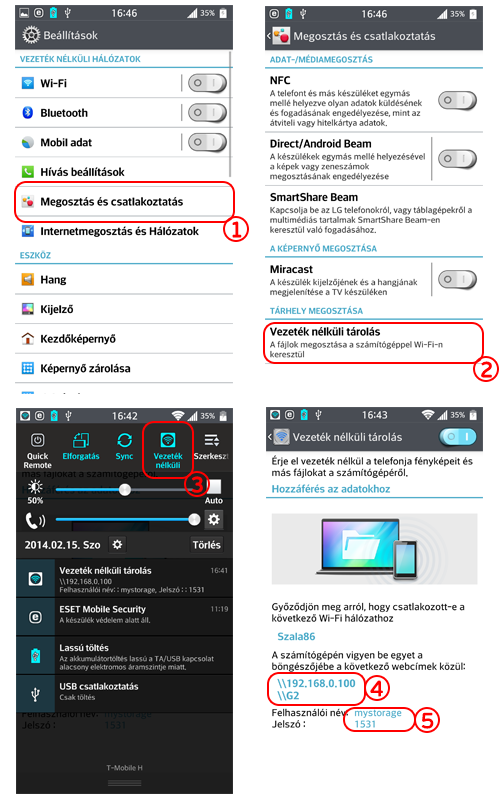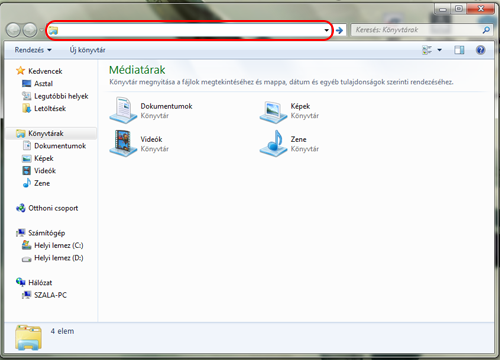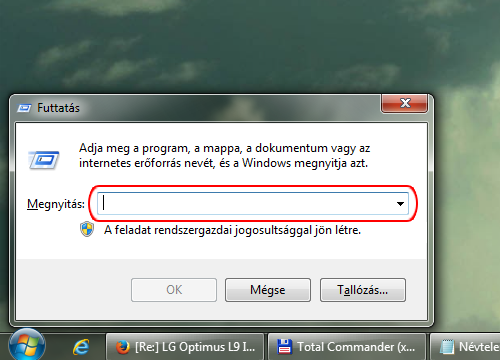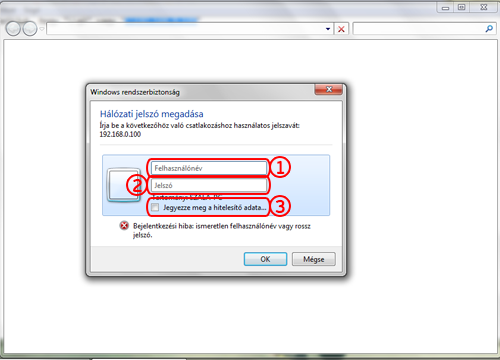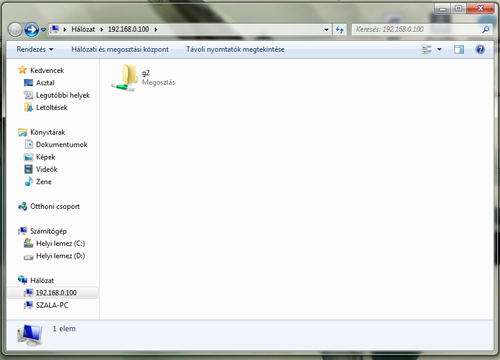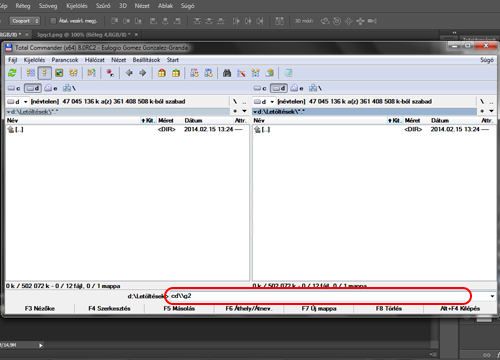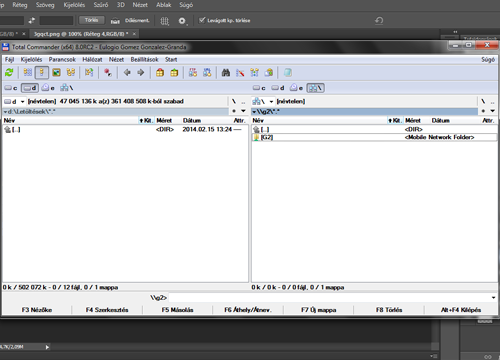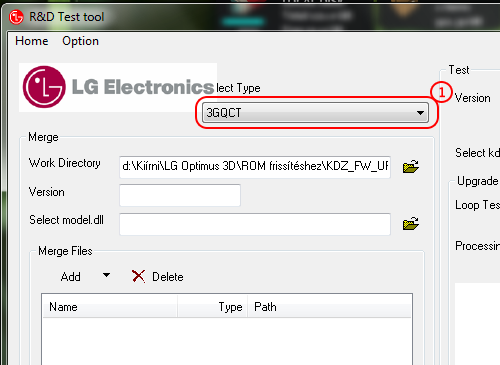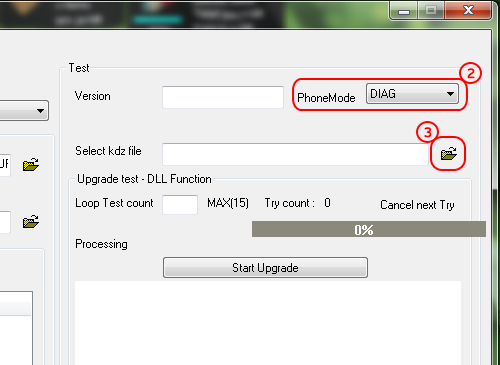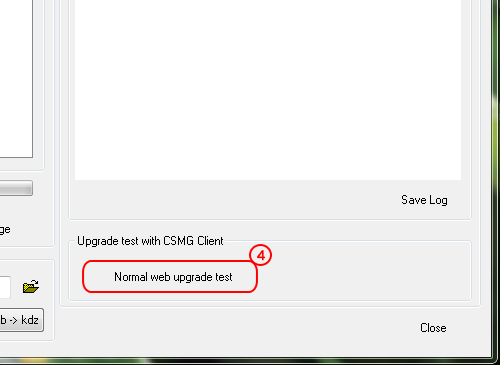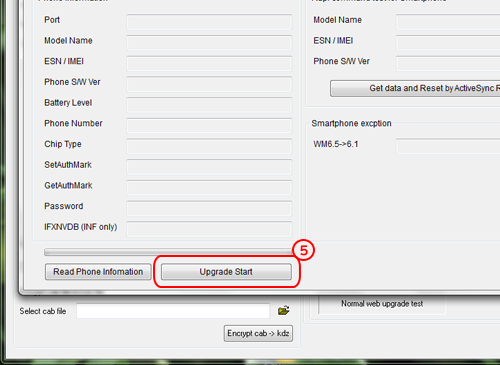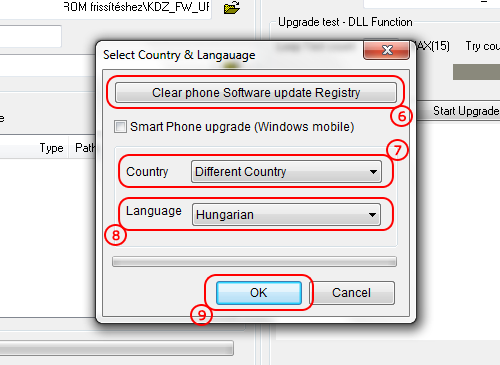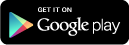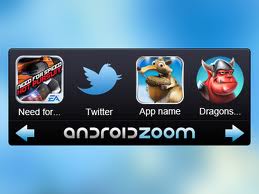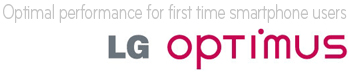- D1Rect: Nagy "hülyétkapokazapróktól" topik
- sziku69: Fűzzük össze a szavakat :)
- sziku69: Szólánc.
- Luck Dragon: Asszociációs játék. :)
- Ismerkedés a Zyxel NSA325 v2-vel
- GoodSpeed: Ugrás 32 GB RAM-ról 64 GB RAM-ra: Corsair Vengeance CMK64GX5M2B6000Z30
- gban: Ingyen kellene, de tegnapra
- hcl: Kelj fel komám, ne aludjál
- Parci: Milyen mosógépet vegyek?
- Azonos árketegóriájú (105-110.000 Ft-os) relatív olcsó telefonok kamerái
Új hozzászólás Aktív témák
-

balintkagan1
tag
-

fater-01
csendes tag
-

Iomega
addikt
-

bluyoo
nagyúr
Annak érdekében, hogy kielégítő és gyors választ kapj, a kérdésedben feltétlenül közöld a következőket:
1. Mennyit szánsz az alaplapra?
2. Milyen hardverek alá szeretnéd?
3. Milyen méretű lapot szeretnél?
4. Milyen bővítőhelyekre van szükséged? (USB,SATA,PCI,PCI-E,...)
5. Milyen a monitorod csatlakozása?
6. Szeretnél tuningolni vagy nem?+1: Esetleg szeretnél CF/SLI-t?
Az asztali alaplapok belső felépítése. - Oliverda tollából
Az alaplapok méretszabványai. - Kov1024 tollábólAudio:
A mai integrált audio megoldások általában képesek a felhasználók igényeit kielégíteni, mindennapi használatra, alkalmi játékra tökéletesen megfelelőek. Viszont akinek komolyabb hangrendszere van, illetve magasabbak az elvárásai, annak érdemes megfontolni a külön hangkártyát, még ha plusz költséggel is jár.
Foglalatok:
AMD:
Super Socket 7; Slot A; Socket A; Socket 754; Socket 939; Socket AM2;
Socket AM2+;Socket AM3;
Socket AM3+; Socket FM1; Socket FM2 ; Socket FM2+Intel:
Slot 1; Socket 370; Socket 423; Socket 478; LGA 775; LGA 1366; LGA 1156;
LGA 1155; LGA 1150; LGA 2011;

900-as sorozat:
Megjegyzés 1.:
FX processzor alá, amennyiben nem szeretnél CF/SLI rendszert, ár-érték arányban a 970-es chipset a legjobb választás.Megjegyzés 2.:
Az AM3+ foglalatú lapok kompatibilisek az AM3-as processzorokkal.AMD 970 chipset CF/SLI nélküli rendszerekhez:
Tuning nélkül/szűk költségvetésű gépekbe:
MSI 970A-G43
ASRock 970 Pro3 R2.0
Gigabyte GA-970A-DS3P (rev. 1.0)
Asus M5A97 LE R2.0Kisebb tuningra:
ASRock 970 Extreme3
Asus M5A97 R2.0Komolyabb tuningra:
Asus M5A97 EVO R2.0
Gigabyte GA-970A-UD3 (rev. 3.0)
Gigabyte GA-970A-UD3P (rev. 1.0)CF/SLI rendszerekhez (8X8X):
Komolyabb tuningra:
Gigabyte GA-990XA-UD3 (rev. 3.0)
Asus M5A99X EVO R2.0CF/SLI rendszerekhez (16X16X / x16/x8/x8):
Komolyabb tuningra:
Asus M5A99FX PRO R2.0
Gigabyte GA-990FXA-UD5 (rev. 3.0)
MSI 990FXA-GD80
Asus Sabertooth 990FX R2.0 (5 év garancia)
ASRock Fatal1ty 990FX Killer
Asus Crosshair V Formula-Z
AMD Trinity , AMD Richland APU-k / CPU-k alá.
A55 chipset SATA2 és USB2 támogatással szűk költségvetésű gépekbe, irodai használatra/HTPC-be.
mATX:
MSI FM2-A55M-P33
ASRock FM2A55M-DGS
Asus F2A55-M LK
Asus F2A55-M LEATX:
Asus F2A55 (Megjegyzés: az alaplap nem rendelkezik videokimenettel.)
Gigabyte GA-F2A55-DS3 (rev. 2.0)A75 chipset natív SATA3 és USB3 támogatással általános használatra/HTPC-be.
mini ITX:
ASRock FM2A75M-ITX
MSI FM2-A75IA-E53mATX:
ASRock FM2A75M-DGS
Gigabyte GA-F2A75M-D3H (rev. 1.2)
"K"-s APU-hoz is
ASRock FM2A75 Pro4-MATX:
"K"-s APU-hoz is tuningra:
ASRock FM2A75 Pro4A85X chipset natív SATA3 és USB3 és CrossFire támogatással.
mini ITX:
ASRock FM2A85X-ITXmATX:
MSI FM2-A85XMA-P33
Asus F2A85-M LE
"K"-s APU-hoz is tuningra:
ASRock FM2A85X Extreme4-M
Asus F2A85-M PROATX:
"K"-s APU-hoz is tuningra:
Asus F2A85-V
Gigabyte GA-F2A85X-UP4
ASRock FM2A85X Extreme4
Asus F2A85-V PRO
MSI FM2-A85XA-G65
ASRock FM2A85X Extreme6
AMD Trinity , AMD Richland , KaveriAMD APU-k / CPU-k alá.
Megjegyzés:
A Kaveri alá készült lapokkal még kevés a felhasználói tapasztalat, így az esetleges típushibás darabok még benne lehetnek a listában.
Csak a már itthon kapható modellek kerülnek a listába, vagyis a következő hetekben újabb modellek is várhatók majd.
Az itthon ritkaságnak számító nehezen beszerezhető gyártók és típusai nem kerültek a listába a terjedelemre tekintettel.A55 chipset szűk költségvetésű gépekbe, irodai használatra/HTPC-be.
mini ITX:
mATX:
Asus A55BM-A/USB3A75/A78 chipset általános használatra/HTPC-be.
mini ITX:
ASRock FM2A78M-ITX+mATX:
ASRock FM2A75M Pro4+
Asus A78M-AA88X chipset.
mini ITX:
Gigabyte GA-F2A88XN-WIFI (rev. 3.0)mATX:
Asus A88XM-PLUS
ASRock FM2A88M Extreme4+ATX:
Asus A88X-PLUS
Asus A88X-PRO
ASRock FM2A88X Extreme4+
Gigabyte GA-F2A88X-D3H
Gigabyte G1.Sniper A88X (rev. 3.0)
Biostar Hi-Fi A88W 3D Ver. 5.x

6-os sorozat
Intel Sandy Bridge processzorhoz
(kompatibilis az Intel Ivy Bridge processzorokkal is).Nem tuningképes lapok:
Ajánlott (nem "K" jelű) Intel Sandy Bridge Celeron G4XX , Celeron G5XX x , Pentium G6XX x , Pentium G8XX x , I3 21XX x , I5 23XX x , I5 24XX x , I5 25XX x , I7 26XX x processzorokhoz,
valamint
szorzózáras (nem "K" jelű) Intel Ivy Bridge Celeron G16XX x , Pentium G20XX x , Pentium G21XX x , I3 32XX x , I5 33XX x , I5 34XX x , I5 35XX , I7 37XX x processzorokhoz.
H61 chipset
Q67 chipset
B65 chipset
H67 chipsetTuningképes lapok:
Elsősorban:
Ajánlott szorzózármentes ("K" jelű) Intel Sandy Bridge processzorokhoz (i5 2500K , I7 2600K , I7 2700K),valamint
szorzózármentes ("K" jelű) Intel Ivy Bridge processzorokhoz (i5 3570K és i7 3770K).
Másodsorban:
Szorzózáras (nem "K" jelű) Intel Sandy Bridge I5 23XX x , I5 24XX x , I5 25XX x , I7 26XX x processzorok korlátozott tuningjához,valamint
szorzózáras (nem "K" jelű) Intel Ivy Bridge I5 33XX x , I5 34XX x , I5 35XX , I7 37XX x processzorok korlátozott tuningjához.

7-es sorozat
Intel Ivy Bridge processzorhoz
(kompatibilis az Intel Sandy Bridge processzorokkal is).Nem tuningképes lapok:
Ajánlott szorzózáras (nem "K" jelű) Intel Ivy Bridge Celeron G16XX x , Pentium G20XX x , Pentium G21XX x , I3 32XX x , I5 33XX x , I5 34XX x , I5 35XX , I7 37XX x processzorokhoz,
valamint
szorzózáras (nem "K" jelű) Intel Sandy Bridge Celeron G4XX , Celeron G5XX x , Pentium G6XX x , Pentium G8XX x , I3 21XX x , I5 23XX x , I5 24XX x , I5 25XX x , I7 26XX x processzorokhoz.
Intel B75 chipset
Az üzleti szférának fejlesztve natív SATA3 és USB3 támogatással szűk költségvetésű gépekbe, irodai használatra/HTPC-bemini ITX:
ASRock B75M-ITX
MSI B75IA-E33
Gigabyte GA-B75N (rev. 1.0)mATX:
ASRock B75M-GL R2.0
Asus B75M-A
MSI B75MA-P45
Gigabyte GA-B75M-D3H (rev. 1.2)
ASRock B75 Pro3-M
Asus P8B75-MATX:
ASRock B75 Pro3
Asus P8B75-V
MSI B75A-G43
MSI B75A-G43 GamingIntel H77 chipset általános felhasználásra, HTPC-be natív USB3 és SATA3 RAID 0, 1, 5, 10 támogatással..
mini ITX:
ASRock H77M-ITX
Asus P8H77-I
Gigabyte GA-H77N-WIFI (rev. 1.0)mATX:
ASRock H77 Pro4-M
MSI H77MA-G43
Asus P8H77-M PROATX:
Asus P8H77-V
ASRock H77 Pro4/MVPIntel Q75 chipset
Az üzleti szférának fejlesztve natív SATA3 és USB3 támogattással.Intel Q77 chipset
Az üzleti szférának fejlesztve natív SATA3 és USB3 , RAID 0, 1, 5, 10 és Intel vPro támogattással, kicsit túlárazva.
mATX :
ASRock Q77M vPro
Asus P8Q77-M
Asus P8Q77-M2
Gigabyte GA-Q77M-D2H (rev. 1.0)Intel C202, C204, C206, C216 chipset
Mikroszerverek, munkaállomások, grafikus szerverekhez ECC RAM támogatással.Tuningképes lapok:
Elsősorban:
Ajánlott szorzózármentes ("K" jelű) Intel Ivy Bridge processzorokhoz (i5 3570K és i7 3770K),
valamint
szorzózármentes ("K" jelű) Intel Sandy Bridge processzorokhoz (i5 2500K , I7 2600K , I7 2700K.Másodsorban:
Szorzózáras (nem "K" jelű) Intel Ivy Bridge I5 33XX x , I5 34XX x , I5 35XX , I7 37XX x processzorok korlátozott tuningjához,valamint
szorzózáras (nem "K" jelű) Intel Sandy Bridge I5 23XX x , I5 24XX x , I5 25XX x , I7 26XX x processzorok korlátozott tuningjához.
Intel Z75 chipset
Nem igazán érdemes vele foglalkozni, mert a Z77-es chipsettel szerelt lapok nem drágábbak és több szolgáltatást nyújtanak.A legelterjedtebb tuning chipset a puritántól teljesen a x8/x16/x8/x8 CF/SLI képes lapokig.
mini ITX:
ASRock Z77E-ITX
Asus P8Z77-I DELUXE/WD
Gigabyte GA-Z77N-WIFI (rev. 1.0)
EVGA Z77 StingermATX kisebb tuningra:
MSI Z77MA-G45
ASRock Z77 Extreme4-M
Asus P8Z77-M
Gigabyte GA-Z77MX-D3H TH (rev. 1.0)mATX komolyabb tuningra:
Asus P8Z77-M PRO
Gigabyte G1.Sniper M3 (rev. 1.0)
ASRock Fatal1ty Z77 Professional-M
Asus Maximus V GENEATX kisebb tuningra:
Biostar TZ77B Ver. 5.x
MSI Z77A-G43
ASRock Z77 Pro4
Gigabyte GA-Z77-D3H (rev. 1.1)
ASUS P8-Z77-V LX2ATX komolyabb tuningra 40.000,-Ft-ig:
ASRock Z77 Extreme4
MSI Z77A-GD55
Gigabyte GA-Z77X-UD3H (rev. 1.1)
Biostar Hi-Fi Z77X Ver. 5.x
Asus P8Z77-V LE PLUSATX komolyabb tuningra 60.000,-Ft-ig:
MSI Z77A-GD65
Asus P8Z77-V
Gigabyte GA-Z77X-UD4H (rev. 1.0)
MSI Z77 MPOWER
Asus P8Z77-V PROATX csúcskategória tuningra:
Asus Sabertooth Z77 (5 év garancia)
MSI Z77A-GD80
ASRock Z77 OC Formula
ASRock Z77 WS
Asus P8Z77 WS
Gigabyte GA-Z77X-UP5 TH (rev. 1.0)E-ATX csúcskategória tuningra:
Asus Maximus V Formula
Gigabyte G1.Sniper 3 (rev. 1.0)
Asus Maximus V Extreme
Gigabyte GA-Z77X-UP7 (rev. 1.0)
ASRock Z77 Extreme11
8-as sorozat
Intel Haswell processzorhoz.
Nem tuningképes lapok:
Ajánlott szorzózáras (nem "K" jelű) Intel Haswell processzorokhoz ( Intel Celeron E1XXX, Intel Pentium G3XXX, I3-4XXX x, i5-44XX x , I5-45XX x , I5 46XX x, I7-47XX x)
Intel H81 chipset
Erősen megnyirbált chipset csatornánként csak egy RAM kezelés (max. 2 slot) nincs IRST , SRT Főleg szűk költségvetésű gépekbe ...mini ITX:
Asus H81I-PLUS
ASRock H81M-ITXmATX:
Asus H81M-A
ASRock H81M-HDS
ASRock H81M
MSI H81M-E33
Gigabyte GA-H81M-S2PV
Gigabyte GA-H81M-HD3ATX:
Asus H81-PLUS
Gigabyte GA-H81-D3Intel Q87 chipset
Az üzleti szférának fejlesztve Intel vPro támogatás 6db. SATA3 port.mITX:
Asus Q87TmATX:
Asus Q87M-E
Asus CS-B (5év garancia)
ASRock Q87M vPro
Gigabyte GA-Q87M-D2HIntel q85 chipset
Az üzleti szférának fejlesztve Intel vPro támogatás nélkül.Intel B85 chipset
Az üzleti szférának fejlesztve Intel vPro támogatás nélkül, nem csak irodai használatra/HTPC-be , 4db SATA3 porttal.mini ITX:
ASRock B85M-ITXmATX:
MSI B85M-P33 (DVI) / E33 (HDMI)
ASRock B85M Pro4
Asus B85M-E
Gigabyte GA-B85M-D3H (rev. 1.0)ATX:
MSI B85-G43
Gigabyte GA-B85-HD3 (rev. 1.0)
Asus B85-PLUSKomolyabb felszereltségű ill.játékosoknak szánt B85-ös mATX lapok:
Asus VANGUARD B85 (5év garancia)Komolyabb felszereltségű ill.játékosoknak szánt B85-ös ATX lapok:
MSI B85-G43 GAMING
Gigabyte G1.Sniper B5Intel H87 chipset
Általános felhasználásra, HTPC-be , 6db SATA3 porttal RAID 0, 1, 5, 10 támogatással.mini ITX:
Asus H87I-PLUS
Gigabyte GA-H87N-WIFI (rev. 1.0)
ASRock H87M-ITXmATX:
ASRock H87M Pro4
MSI H87M-G43
Gigabyte GA-H87M-D3H
Asus H87M-PRO
Asus H87M-PLUSATX:
Gigabyte GA-H87-HD3
Asus H87-PRO
Asrock Fatal1ty H87 Performance
MSI H87-G43
MSI H87-G43 GAMINGIntel C222, C224, and C226 Chipsets
Mikroszerverek, munkaállomások, grafikus szerverekhez ECC RAM támogatással.ATX:
Asus P9D WSTuningképes lapok:
Ajánlott szorzózármentes ("K" jelű) Haswell processzorokhoz ( I5-4670K , I7-4770K).
Intel Z87 chipset
Az egyetlen tuningképes chipset a Haswell alá CF/SLI támogatással (2x8 vagy 1x8 +2 x4) 6db. SATA3 porttal.
Megj.: Egyes lapok nem rendelkeznek SLI támogatással!mini ITX:
ASRock Z87E-ITX
Gigabyte GA-Z87N-WIFI (rev. 1.0)
Asus Z87I-PRO
Asus MAXIMUS VI IMPACTmATX kisebb tuningra:
Gigabyte GA-Z87M-D3H (rev. 1.0)
Asus Z87M-PLUSmATX komolyabb tuningra:
Asus Gryphon Z87
ASRock Z87M Extreme4
ASRock Z87M OC Formula
Gigabyte GA-G1-SNIPER M5ATX kisebb tuningra:
MSI Z87-G43
Gigabyte GA-Z87-HD3 (rev. 1.0)
Asus Z87-K
ASRock Z87 Pro4ATX komolyabb tuningra 40.000,-Ft-ig:
MSI Z87-G45 Gaming
Asus Z87-A
ASRock Z87 Extreme4
Gigabyte GA-Z87-D3HP (rev. 1.0)
Biostar Hi-Fi Z87X 3D Ver. 5.xATX komolyabb tuningra 60.000,-Ft-ig:
Gigabyte GA-Z87X-UD3H (rev. 1.0)
Gigabyte GA-Z87X-UD4H (rev. 1.0)
Asus Z87-PLUS
Asus Z87-PRO
Asus MAXIMUS VI HERO
ASRock Z87 Extreme6/ac
MSI Z87-GD65 GamingATX csúcskategória tuningra:
MSI Z87 MPOWER
Z87 MPOWER MAX
Asus SABERTOOTH Z87
Asus Z87-DELUXE
Asus MAXIMUS VI FORMULA
ASRock Fatal1ty Z87 Professional
ASRock Z87 OC Formula
Megjegyzés:
A legtöbb esetben játékra nem éri meg a jelentős felárát, kifejezetten komoly munkára ajánlott platform.mATX:
ASRock X79 Extreme4-M
Asus RAMPAGE IV GENE
MSI X79MA-GD45ATX 60.000,-Ft-ig:
ASRock X79 Extreme4
Gigabyte GA-X79-UD3 (rev. 1.0)ATX 80.000,-Ft-ig:
Asus P9X79
ASRock X79 Extreme6
Gigabyte GA-X79-UP4 (rev. 1.0)
MSI X79A-GD65 (8D)ATX 80.000,-Ft felett:
Asus Sabertooth X79 (5 év garancia)
Asus P9X79 WS
Intel DX79SR
Asus Rampage IV FormulaE-ATX:
MSI Big Bang-XPower II
Asus Rampage IV Extreme
Asus P9X79 WS
ASRock X79 Extreme11Az alábbi lista természetesen nem tartalmazza az összes ajánlható alaplapot, de nem is ez volt a cél, hiszen a ma leggyakrabban használt foglalatokra (AM3+, FM2, FM2+, LGA1155, LGA2011, LGA1150) 600 db-nál is több ma is kapható lap készült.
Célunk egy kicsit leszűkíteni ezt a számot, viszonylag kiemelkedő ár/érték aránnyal, képességgel, felszereltséggel rendelkező lapokkal.Az itthon ritkaságnak számító nehezen beszerezhető gyártók típusai (ált.) nem kerültek a listába a terjedelemre tekintettel.Összeállította:
 bluyoo és
bluyoo és  BomiBoogie
BomiBoogie.
Utolsó frissítés: 2014. Február 27.
Szerkeszti: BomiBoogie
Minden kiegészítési javaslatot, észrevételt szívesen fogadunk!
-

bluyoo
nagyúr
.
-

tojaaji
aktív tag
-
-

sgergi
veterán
Huawei Ascend Y300
Topik összefoglaló
A telefon hivatalos honlapja: link
Cikk a Mobilarénán: linkA topik használata
Aki életében most vett először androidos telefont, az tegyen meg annyit a fórumozók és a saját lelki nyugodtságáért, hogy végignyomkodja a beállítások menüpontot a telefonban! Sok kérdésre magától is megtalálja az ember a választ. Ha valamilyen problémára itt nem találsz választ, először keress rá a fórumon és csak utána kérdezz! Természetesen, ha nem megy, azért van a fórum, szívesen segítünk.
A topikban a PH! Alapelvei és a hatályos magyar törvények érvényesek.
Ezért: TILOS a WAREZ, valamint a telefonkészülék függetlenítéséről történő bejegyzések, hacsak nem a szolgáltató által elvégzett függetlenítésről van szó!
Hardver
A készülékben egy 40 nm-es csíkszélességű ARMv7 architektúrával rendelkező MSM8225 Snapdragon chipset kapott helyet, a benne lévő kétmagos processzor Cortex-A5 magjai 1 GHz-es sebességen működnek. A grafikus gyorsító az Adreno 203. Memóriából 512 MB került az eszközbe (393 felhasználható, a többit a rendszer gondozza). A szabad ram mérete 140-150 MB környékén van maximálisan, természetesen ez annál kevesebb, minél több program fut. A belső tárhely mérete 4 GB, ebből a felhasználó 2,2 GB-ot tud szabadon felhasználni, alkalmazások telepítésére 1 GB áll rendelkezésre. 64 GB-os microSD kártya is helyet kaphat a készülékben.
A külső méretei: 124,5x63,8x11,2 mm. Súlya 130 g. A felhasznált műanyag jó minőségű, puha tapintású. Az összeszerelés minőségére nem lehet panasz, a készülék nem ad ki semmiféle hangot a használat során.
Kijelző
A kijelző 4 hüvelykes, 480 x 800 pixel a felbontás (233 PPI), a típusa pedig IPS-LCD. Az IPS panel miatt a betekintési szögekre, a színhűségre és a fényerőre sincs komoly panasz. Erős napfényben kicsit kevés a maximális fényerő.
Szoftver
Az Y300-on az Android 4.1.1 verziója fut, azaz Jelly Bean. A Huawei saját felhasználói felülettel operál, ami az Emotion UI névre hallgat. A legfőbb tulajdonsága, hogy nincs alkalmazások menü, az összes program a főoldalakon helyezkedik el. Természetesen mappázni tudunk, illetve ha nem tetszik a felület, akkor számtalan más alternatíva közül választhatunk a Play áruházban.
Az átlagos sebességgel nincsen gond, minden gördülékenyen fut, az 512 MB memória is elég több program egyidejű futtatására. Természetesen csodát nem kell várni ennyi RAM-tól, a régebben használt programokat újra kell tölteni használatkor. Játékokból csak a durvább játékok tudnak megakadni, átlagos játékhoz megfelelő a hardver.Kamera
A hátlapi kamera 5 megapixeles, 2592x1944 felbontású képeket lehet vele maximálisan készíteni, a videók felbontása VGA lehet. A képek nem rosszak a kategóriájában jó fényviszonyok mellett. A sötétben egy LED vaku segíti a fényképezést, ami kb. 2 méterig hatásos.
Adatkommunikáció
A WIFI modul a 802.11b/g/n szabványokat ismeri, Wifi hotspotként használható az eszköz. A bluetooth 2.1-es és A2DP-t és EDR-t is tud. Az A-GPS egység gyorsan talál jelet és utána stabilan tartja azt. Mobiladat forgalmat 7,2 Mbps letöltési és 5,76 Mbps feltöltési sebességgel használhatunk.
Hangszóró
A beszédhangszóró elég hangos és tiszta. A külső hangszórója lehetne egy kicsit hangosabb, komolyabb alapzaj esetén már nehezen hallható, viszont minőségileg ezzel sincs gond. A jack teljesítményével sincsenek problémák.
Akkumulátor
A készülékbe épített akkumulátor 1950 mAh kapacitású. Használattal ez is 1 nap alatt merül le, ha viszont visszafogottan használjuk, akkor a 3 napos üzemidő sem elérhetetlen.
Iránytű
Az eszközbe nem került iránytű (compass), így például a navigációs szoftverek nem tudják megmutatni, hogy merrefelé állunk, a nyíl helyett csak egy pötty látható. Ez minden iránytűt használó programra kihat (GPS státusz, g:hu, stb.). Ettől függetlenül a navigáció tökéletesen működik, amikor mozgunk, akkor az alapján az irányt is meg tudja határozni.
Gyári szoftverfrissítés
A Telekom és a Telenor is adott ki szoftverfrissítést OTA-n keresztül. Ez a 4.1.1 verziót meghagyja, csak a build változik. A frissítés javítja a Viber hibát, és Google javítások is vannak benne (pontosan nem tudjuk, hogy miket javít, de biztonsági és teljesítménybeli javítások vannak benne). A telefon bármilyen módolása (root, build.prop átírása, BL nyitás) megakadályozhatja a rendszer frissítését. Telenornál B194, Telekomnál B190-es rom a legfrissebb, független készülékekre a B199.

Mielőtt a rendszerbe mélyen belenyúlnál, gondold végig, hogy szükséged van-e rá. A telefon rootolása, bootloader nyitása, custom romok és recoveryk használata, egyéb haxolása, mind garanciavesztést okoz, ha így viszed vissza garanciáztatni a terméket. Csak akkor kezd el a műveleteket, ha biztos vagy a dolgodban, és biztos, hogy az adott problémát máshogyan nem tudod megoldani.
Amihez általában kell a root:
1: 29%-os akkumulátor töltöttség értesítő kikapcsolás (lentebb olvasható a módja)
2: százalékos gyári akkukijelzés (a következőkben a részletek)
3: beszélgetés felvétel (lejjebb kifejtve)
4: bármilyen más, rendszerbe való belenyúlásAmihez kell a bootloader nyitás:
1: romok telepítése
2: custom recovery felrakásaAmihez NEM kell root:
Programok jegelése, vagy más néven letiltása. Ezt az Android 4.1 verziója már gyárilag is tudja. Beállítások/ Alkalmazások kezelése/ Összes. Rányomsz arra a programra, amit jegelni akarsz, majd a jobb felső gomb lesz a Letiltás. Ha helyette az a felirat van, hogy frissítések eltávolítása, akkor először le kell szedni a frissítéseket ezzel a gombbal, és utána lesz a Letiltás gomb. A letiltás = jegelés = nem indul el = nem foglal RAM-ot, maga a program a tárhelyből foglal csak, amiből meg van 1GB. Tehát, ha csak azzal van bajod, hogy valamelyik program miért indul el automatikusan, akkor azt ki tudod iktatni, emiatt nem kell mélyebben belenyúlnod a rendszerbe.Ha úgy döntesz, hogy mélyebben nyúlnál a rendszerbe, akkor mindenképpen mentsd el a Product ID-t. A tárcsázóba a következő kódot kell beírni: *#*#1357946#*#* . Ezután megjelenik egy 8 jegyű kód, amit őrizz meg! 3 kód kell ahhoz, hogy a Huaweitől bootloader nyitó kódot tudj kérni: IMEI, S/N és Product ID. Míg az első kettő megtalálható az akkumulátor alatt vagy a telefon dobozán, addig az utóbbi csak szoftveresen érhető el. Éppen ezért ha zárt bootloader-rel téglásítod a telefont, és a product ID hiánya miatt nem tudsz unlock kódot kérni, akkor elég kellemetlen helyzetbe hozhatod magad.
Mielőtt komolyabban belenyúlnál a rendszerbe vagy custom Rom-ok tömegét próbálnád ki, mindenféleképpen készíts TWPR vagy CWM teljes backupot, hogy a rendszert vissza tudd állítani, ha gond adódna.
Ennek a leírásnak az alapján visszaállítható a gyári rendszer. Ez akkor jöhet jól, ha nyitottunk BL-t, feltettünk custom recoveryt és főzött romokat, viszont a készüléket szervizbe vinnénk vagy eladnánk.
Amit a visszaállítással elérhetünk: Root jog törlődik, recoveryből visszakapjuk a gyárit, egy B194-es romot telepít fel. A Bootloader visszazárásra kerül, de a nyitásnak nyoma marad, az állapot kiolvasásakor Relocked-et kapunk, azaz szervizben, ha nagyon akarják, akkor kideríthetik, hogy kinyitottuk a BL-t.
Kapcsolódó cikk: Android - mire jó a rootolás?
ROOT Bootloader-nyitás nélkül:
Az adataid megmaradnak a rootolás során.
1. Töltsd le EZT a fájlt és csomagold ki egy tetszőleges helyre.
2. A "dload" mappát másold az SD kártya gyökerébe.
3. Kapcsold ki a telefont, majd indítsd el a (Hangerő +) és (Hangerő -) gombok nyomva tartása mellett.
Ha a firmware update sikeresen települ, akkor kapsz egy zöld pipát és a telefon újraindul, légy türelmes.
4. Telepítsd fel az unlockroot3.exe-t, majd telepítés után nyisd meg.
5. A telefonon a Beállítások --> Fejlesztői lehetőségek --> USB hibakeresést kapcsolt be és csatlakoztasd a PC-hez.
6. A CD-ként felismert meghajtóról telepítsd a /drivers/adb_driver/ mappában található Handset WinDriver.exe-t.
7. Az UnlockRoot programban kattints a nagy, zöld "ROOT" feliratú gombra.
8. Döntsd el, hogy kéred-e a "Power saver" appot. (nem kötelező)
9. A művelet végeztével felajánlja az újraindítás lehetőségét. Kattints az "Igen"-re.
10. Ezután néhány app (pl. kamera, zseblámpa) nem biztos, hogy működni fog vagy "csak" a kijelző lesz olyan fakó, mintha fehérítővel mosták volna ki. Ezek a hibák nem feltétlenül jelennek meg. ezeken kívül más hiba is megjelenhet, pl: csíkos boot logó. Bármilyen hiba esetén a következő lépést kell végrehajtani.
11. Erre megoldás, hogy lefuttatod a "Y300-boot-B176" mappában található install-windows.bat-ot (a készülék még mindig USB-n lóg)
12. Ezzel a készülék root-olva lett.Ha az UnlockRoot program nálad nem működik, akkor innen leszedhető a legfrissebb verziója, próbáld meg ezzel!
Köszönet a leírásért
 milangfx-nek.
milangfx-nek.Ha valakinek a fenti megoldás (ajánlott) nem tetszik valamiért, akkor itt egy másik metódus is: link
ROOT, Bootloader nyitás és recovery flashelése:
Nyitás előtt a felhasználói adatokról készítsetek mentést, mert a folyamat mindent töröl.Az eredeti angol szöveghez: link
Töltsd le ezt a fájlt (ebben vannak a BL nyitás, TWRP és a roothoz szükséges dolgok, driverek)
A legújabb TWRP letölthető innen.
BL kódot innen lehet szerezni a nyitáshoz, eszköznek a HUAWEI Y300-0100-at válaszd ki!
Product SN: megtalálod a telefon akkumulátora alatt
IMEI: a készülék dobozán rajtavan, de a Beállítások->A telefonról itt is meglehet találni, ha nincs kéznél a doboz
Product ID: Tárcsázóba írd be a *#*#1357946#*#* kódot.Ha a BL nyitáshoz szükséges kód megvan, akkor kezdhetjük is a BL nyitást:
1.A telefonodon menj a Beállítások-> Fejlesztői beállításokba és itt kapcsold be az USB-s hibakeresést
2. Csomagold ki a számítógépeden a Y300-AiO-ROOT-v1.4.zip-et
3. Telepítsd fel a MobilePhoneDrivers mappában található Huawei_Y300_drivers.exe-t
4. Kapcsold ki a telefont, vedd ki az akkumulátort 5 másodpercre, majd rakd vissza. Tényleg csináld meg ezt a lépést, különben a következő lépések nem fognak működni.
5. Tartsd lenyomva a Hangerő LE gombot, kapcsold be a telefont és hagy lenyomva a hangerő gombot még legalább 10 másodpercig
6. Csatlakoztasd a telefont a számítógéphez. A gépednek találnia kell egy új eszközt.
7. Nyisd meg az UnlockTools mappát és nyisd meg a check_bootloader.bat fájlt. Ezzel megtudhatod, hogy jól kapcsolódott a telefon és, hogy a bootloaderét ki kell nyitni.
8. Ugyanebből a mappából nyisd meg az unlock_bootloader.bat-ot, amikor kéri, add meg a BL nyitó kódot, amit kaptál a Huawei-től
9. Ha lefutott a telefon újraindul és visszaállítja magát gyári állapotba (ez sokáig tarthat)Recovery flashelése
1. Kapcsold ki a telefont, vedd ki az akkumulátort 5 másodpercre, majd rakd vissza
2. Tartsd lenyomva a Hangerő LE gombot, kapcsold be a telefont és hagy lenyomva a hangerő gombot még legalább 10 másodpercig
3. Csatlakoztasd a telefont a számítógépedhez
4. Az UnlockTools mappából futtasd a flash_recovery.bat-ot, majd kövesd a lépéseket
5. Amikor sikeres flashelve lett a TWRP, akkor a telefonod újraindul
A gyors boot-olást ki kell kapcsolni, hogy bejöjjön a recovery.
Ha valakinél nem megy a TWRP, az próbálja meg feltenni a CWM recovery-t. Leírás és letöltési link itt található.Most jön a Root-olás
1. Másold a SuperSU-ROOT.zip-et az SD-kártyád gyökerébe
2. Kapcsold ki a telefont. Tartsd lenyomva a Hangerő FEL gombot, kapcsold be a telefont és tartsd lenyomva a hangerő gombot addig, amíg a recovery be nem bootol (kb. 10 másodperc)
3. A TWRP-ben válaszd az Install gombot és navigálj a SuperSU-ROOT.zip-hez. Válaszd ki. Telepítsd, és ha kész indítsd újra a telefontKöszönet a leírásért
 ErMg -nek és
ErMg -nek és  ducsidu -nak.
ducsidu -nak.A bootloader szükség esetén könnyen visszazárható, de a kinyitásának nyoma marad, szervizben ellenőrizni tudják.
Recovery frissítése:
1. Következő zip letöltése: Innen
2. MobilePhoneDrivers- feltelepítése, ha még nincs fent.
3. A legújabb TWRP link
letöltése az UnlockTools-mappába.
4. A letöltött recovery .img fájt nevezd át "recovery"-re. A kiterjesztését ne bántsd (.img)!
5. Telefon kikapcs, akku ki, picit vár és akku vissza. Hangerő LE gombot nyomva tartani kb. 10mp, közbe bekapcsolás. Ilyenkor a Huawei logo látszik, mintha megfagyott volna, de ez nekünk most jó.
6. Teló összedug a géppel.
7. Indítasz egy parancssort. (CMD)
8. Belépsz az UnlockTools mappába.
9. Begépeled: fastboot oem get-bootinfo
10. Ha kiadja az infókat, akkor van kapcsolat a telóval.
11. Recovery frissítése: fastboot flash recovery recovery.img
Az általad átnevezett recovery fájlt fogja feltenni.Köszönet a leírásért
 060asgabi -nak.
060asgabi -nak.UNROOT
Rootolt készüléket legegyszerűbb unrootolni ha feltesszük a superuser okosabb, szebb, fiatalabb és nem utolsó sorban jobb utódját a SUPERSU-t. ICS-től felfele már inkább ezt ajánlom a rootjog kezelésére. A free változatban is bent van az állandó root eltávolítása, ami egy gombnyomásra kitakarítja, majd újraindítja a készüléket immáron root nélkül. (Vicces infó no. 1, ha egyszer kirootoltuk készülékünket, akkor az eltüntethetetlen, de mivel elég bonyolult megnézni, ezért a szervizben NEM foglalkoznak vele)
A másik fajta teljes unroot pedig, hogy olyan romot teszünk fel (általában ez csak a stock rom) ami nincs rootolva. Aki viszont a SuperSU-t használja, annak ki kell vennie az opciókból a Túlélő módot, ha be van kapcsolva.Köszönet a leírásért
 colonell-nek.
colonell-nek.
Custom ROM:
TWRP legyen fenn, aminek a menete az előzőekben olvasható. Utána a ROM-ot felmásolod az SD kártyára, majd belépsz a recoverybe (gyorsboot kikapcsolva, hangerő FEL gomb és bekapcsoló gomb). TWRP-ben Wipe-nál húzd el a csúszkát, utána ajánlott az Advanced wipe-on belül cache-t, Dalvik cache-t, system-et, cust-ot wipe-olni. Ezután Install-nál felrakhatod az előzőleg az SD-re másolt romot. Romokat itt vagy itt tudtok vadászni, van már több féle is. Ha valaki nem tud választani a romok közül, akkor nézze meg ezt a szavazást, ahol a legjobb romra lehet voksolni.Gyári ROM:
Innen letölthető a Huawei által kiadott gyári rom.
Egyéb fórumokról letölthetőek ennél frissebb gyári romok is, amelyek más szolgáltatónál megjelentek. Ezek „update.app” formában szedhetőek le, ezek telepítése is megoldható az alábbi módszerekkel.Dload mappát (benne az update.app fájllal) felmásolod a frissen formázott (nem kötelező) SD-re, majd a Rendszerfrissítésben a frissítés sd-ről opciót választod. Vagy alkalmazható a force upgrade is: hangerő fel + hangerő le + bekapcsolás gomb egyidejű lenyomásával kell indítani a telefont.
Ha valaki a gyári romot frissíti egy újabb, nagyobb verziószámú gyári rommal, az készüljön fel rá, hogy a downgrade (a régebbi verzió visszarakása) nem fog menni. Ezt csak TWRP-s mentéssel lehet kikerülni, tehát először mindenki mentse el az aktuális rendszerét.
Telenornál B194, Telekomnál B190-es rom a legfrissebb, független készülékekre a B199.
Build.prop fájl szerkesztése:
Ajánlott program rá a ROM Toolbox, ami a Play áruházból leszedhető. Perfomance/ build.prop szerkesztő menüpont alatt elérhető. Biztonságosabb szerkesztést tesz lehetővé.29%-os töltöttségi szintnél az energiatakarékos üzemmód bekapcsolására figyelmeztető üzenet megszüntetése:
Root szükséges a megoldáshoz. Az ingyenes System Tuner-t kell letölteni a Playről. A program megnyitása után az alábbi lépéseket kell megtenni: System/ Rendszer UI-ra egyszer rányomunk (kijelöljük), majd alsó sávban a Details gomb megnyomása. Lejjebb görgetünk, majd a powersaving.PowerSavingModeAttention, a powersaving.PowerSavingModeBatteryLowAlert és a powersaving.PowerSavingService mögül ki kell venni a pipát. Ezután már nem fog jelezni, és nem fog minket zavarni a felugró ablak.Kijelző fényerejének növelése:
Ha rootolva van a készülék, akkor a build.prop fájl szerkesztésével megoldható a dolog: system mappában megkeresed a build.prop fájlt. Megnyitod és a következő sorban megváltoztatod az értéket 99-re vagy 100-ra: ro.lcd.backlight=67. Mentés és újraindítás után fényesebb lesz a kijelző. Csak tapasztalt felhasználók csinálják ezt meg, a build.prop fájl jogosultsága maradjon rw-r--r--, különben téglásodhat a teló. TWRP mentés legyen.Egyéb puild.prop szerkesztési lehetőségek:
Wifiről mobilnetre kapcsolódási figyelmeztető üzenet kikapcsolása:
ro.config.hw_RemindWiriToPdp : true -> false
Hangerő növelése, ÓVATOSAN, tizesével, lehalkított média hangerővel próbálgatva!!!:
ro.config.hw.security_volume : 11 -> 20/30/40/50/60
Kamera hang kikapcsolása:
ro.camera.sound.forced : 1 -> 0
DTS bekapcsolása:
ro.config.hw_sound_switch: false -> true
ro.config.hw_dts : false -> true
ro.config.hw_dtsmode : false -> true
ro.config.hw__music_dts : false -> true
Százalékos akkukijelzés bekapcsolása:
ro.config.hw_battery_percent : false -> trueHangerő gombokkal való telefon ébresztése:
Custom romokkal egyszerűen megoldható. A CM romok tudják alapból ezt a funkciót. A FusionX romban gyárilag integrált Xposednek is van rá saját modulja, ami a Xposed Additions névre hallgat. A többi custom romra pedig az Xposedet fel kell rakni, majd az előbb említett modullal megoldható a felébresztés.Eltűnt status bar ikonok pótlása:
Legegyszerűbb, ha külső, play-es alkalmazást használunk rá, pl: ezt Ha a gyári megoldásra van szükség, akkor custom recovery segítségével kell visszatenni ezt a .zip-et. gyári romon is működik.Működő DSP Manager telepítése:
Innen letölthető egy DSP manager .apk formában. Ezt csak telepíteni kell.
Ha a fenti nem működik, akkor egy másik módszer:
Root és nyitott BL szükséges a művelethez.
1. Először el kell távolítani a MusicFX 1,4-et (Titanium Backup-ot ajánlom)
2. Letöltöd ezt és ráteszed az SD-re vagy a belső tárhelyre
3. Behozod a TWRP-t-----> Wipe cache / Dalvik----->telepíted CM9 DSP-Manager-v2.0.zip
4. Töröld cache / Dalvik és reboot systemKöszönet a leírásért
 ErMg -nek.
ErMg -nek.Saját bootanimáció készítése:
Szükséges eszközök:
-y300 készülék root jogosultság
-root explorer program a telefonra
-WinRAR pc-n
-Notepad/jegyzettömb pc-nAz Asztalon helyezzünk el egy új mappát pl.: y300boot. Ebben a mappában pedig két almappát part0 és part1 néven (a végtelenségig folytathatjuk part3 ...stb). Bármilyen képet, ill. képeket választhatunk és boot animációvá alakíthatunk. A lehetőségek tárháza végtelen, viszont a képeket megfelelően át kell alakítani a következők szerint:
1. 480x800 pixelméret
2. max. 128 indexelt szín
3. png kiterjesztés
4. a képek neveit az animáció sorrendjében adjuk meg (kép001.png ; kép002.png ...)
Az 1., a 3. és a 4. feltétel egyszerűen teljesíthető. A 2.-hoz egy kis segítség: -Gimp2.8 program --> image(kép) --> mode(mód) --> Indexed...(indexelt...)-->Színek maximális száma: (ez állítsuk 128-ra) --> Átalakítás--> és végül Fájl --> xy.png felülírása. Sajnos ez pepecs munka, de mindenképpen el kell játszani.
A képeket helyezzük a part1 vagy a part2 vagy stb. mappákba téma vagy tetszés szerint. Nyissuk meg a jegyzettömböt és gépeljük be az általam használ kódot:
480 800 24
p 1 0 part0
p 0 0 part1 5
Magyarázat a kódhoz: első sor: felbontás és frame rate, második sor: p=play(lejátszás) 1=egyszer part0 mappa tartalmát, a part0 és az 1 közötti 0 azt jelenti, hogy mennyi milliszekudumot várjon a rendszer a következő animáció lejátszása előtt (itt 0). Harmadik sor: a p utáni 0 az újdonság, azt jelenti, hogy "végtelenítve" játssza az animációt, amíg a készülék bebootol (van még újdonság egy 5 -ös a harmadik sor végén, nem tudom mi az nekem így működik frankón).
A kódunkat mentsük egyszerűen txt fájlba: desc.txt néven a y300boot mappába. WinRAR segítségével készítsünk zip fájlt a y300boot mappában lévő part1 ...stb. és desc.txt állományokból, a tömörítéskor adjuk meg a kívánt kimeneti nevet (bootanimation.zip) és állítsuk a zip method -ját store állásba. Ezzel meg is vagyunk.
Root explorerünket használva lecseréljük a gyári bootanimation.zip-et a sajátunkra. Ugyanez működik a shudownanimation.zip esetében.Köszönet a leírásért
 xKRIPAPAx -nak.
xKRIPAPAx -nak.A boothang külön mappában található a /cust/..../media/audio/animationsounds elérési úton, bootSound.ogg néven. Ez is cserélhető sajátra. Ha itt nincs ilyen nevű file (letörölted vagy átnevezted), akkor a /system/media/audio/animationsounds/bootSound.ogg filet hasznája a telefon bootoláshoz.
Készülék szétszedéséről videó:
Itt.
”Milyen gyári programokat törölhetek root segítségével?”
A programok törlését Titanium Backup Pro-val vagy Systemapp remover-rel lehet megtenni. Törlés előtt érdemes backupot készíteni minden applikációról! Amelyik programot használod, azt nyilván ne törlöd le. Az alábbi programok rendszerösszeomlás nélkül törölhetőek:Android élő háttérképek,
Android Billentyűzet - cserére érdemes én swiftkey-re cseréltem. Cserélés folyamat lejjebb.
Battery saver ha a BL nyitás nélküli rootot választottad eldöntheted, hogy kéred-e ezt az appot,nem működik megfelelően JB-n.
Biztonsági mentés (Opcionális, Titanium is készít mentést), Buborékok, Böngésző, E-mail, com.android.wall...holospiral, DLNA, Fázissugár, Google csevegő, Google play (2 zenelejátszót kaptunk egyik törölhető), Google+, Használati útmutató, Huawei beviteli módszer (cserére érdemes), Időjárás, MCM, Me widget, Picasa uploader, Quickoffice, Saját email, Szótárszolgáltató, Súgó-központ, Tippek a főoldalhoz, Térkép, Utcakép, Varázslatos füst háttérképek, Zenét megjelenítő háttérképekTermészetesen más programok is törölhetőek, ha neked nincs rá szükséged.
HwIME Language Pack-ek közül nyilván azt tartod meg, amelyiket használod, ha cseréled a billentyűzetet, mehet az összes. Én azért a magyart megtartottam és a következőket töröltem:
cangije, croatian, french, german, italian, pinyin, portuguase, romanian, russian, slovak, spanish, zhuyinA telefonhoz szükséges alkalmazások cseréje úgy történik (Titaniummal),hogy amire cserélni akarod alkalmazást feltelepíted a telefonra nem az sd-re,ráböksz a Titaniumban, elhúzod jobbra a kidobott listát, majd ráböksz a Konvertálás rendszeralkalmazássá ikonra és a progi systempartícióra helyezi a kívánt billentyűzetet vagy launchert. Utána a gyári huawei app mentés után szabadon törölhető.
Köszönet a leírásért
 colonell-nek.
colonell-nek.”Miket lehet még törölni?”
Nem minden telepítő a /system/app könyvtárba van hanem pl a /cust/telenor/hu/app elérési útvonalon található. Ajánlott az apk-t lementeni, majd valamely rootböngésző segítségével kitörölni.
Kis kitérő a hangokra: /system/media/audio elérési útvonalon található, amelyiket nem használod, vagy nem tetszik törölhető, cserélhető (/ui-ban van a kamera hang, AF hang kikapcsolására build.prop fájl szerkesztés szükséges, részletek a Modding pontban). A hangok .ogg kiterjesztéssel vannak a rendszerben, ha valamelyiket nem találod, keress rá a kiterjesztésre.
Ha már a root böngészőben vagyunk a /system/app könyvtárban található pár "rendszerapp” ami nem is települ. Mentésük után azok is törölhetőek. pl. Books, Compass, Hispace, Magazines.”Mivel lehet a felhasználói adatokat menteni?”
Léteznek a Play áruházban erre programok, az egyik legismertebb a Titanium Backup, ami viszont root jogokat kér. A mentés egyszerűen, root nélkül elvégezhető ennek a leírásnak az alapján.”Hogyan tudok SD-re programokat menteni?”
Beállítások/ Tárhely/ Alapértelmezett tárolási helynél állítsd be az SD kártyát, utána már ki tudsz mindent pakolni, nem kell rá külön program.”Hogyan lehet a telefonbeszélgetés felvételét beüzemelni?”
Root szükséges a rögzítéshez. Ez azért fontos, mert a "call recorder" programnak root hozzáférés kell, hogy a telefon kerneljén keresztül fel tudja venni a hangot. Elvileg mindegyik romon működnie kell. Innen letölthető.
- Feltelepíted a telefonra a call recorder progit.
- Elindítod majd a beállítások menüben -> felvétel -> felvételi mód -ot át kell állítani "KERNEL" opcióra! Alatta a hangformátumot "AMR"-re állítani. A többi opciót, szűrők ,stb....mindenki állítsa kedve szerint.
A callrecorder program saját lejátszója képtelen visszajátszani a kernelen keresztül felvett hívást. Tehát a felvevő program saját beépített lejátszója csak tömörített (vinnyogó, ufoszerű) hangot ad ki! Az ES FILE EXPLORER beépített lejátszója illetve az utólag felrakott VLC tökéletesen vissza tudja játszani a felvett beszélgetést.
Köszönet a leírásért mckangi -nak.
mckangi -nak.
Még egy kis kiegészítés: Telepítés után alapból tényleg csak wav-ot lehet választani hangformátumnak, amr-t MÉG nem. A megoldás az, ha bekapcsolt CallRecorder-rel (kernel->wav beállítással) indítasz egy hívást. Utána már a beállításokban megjelenik az amr lehetőség is. Állítsd át arra és kész! Az 1.4.5 full verzió működik, de az 1.5 full nem. Az el sem indul, csak a telepítés után egyszer. De az első "éles" használatkor rögtön kilép és többé nem elérhető.”Mit tegyünk, ha telefonunkon nem érjük el a „Gyári adatok visszaállítása” opciót?”
Kellemetlen, de megeshet ez a lehetőség. Ebben az esetben vegyük, ki az akkut 5 másodpercre, helyezzük vissza, majd hangerő fel (+) gomb nyomva tartása mellett kapcsoljuk be a készüléket. Így juthatunk recovery módba, ami telefonunk utolsó mentsvára. Hangerő le, fel gombokkal navigálunk és a power gombal választunk ki. Kiválasztjuk a factory reset opciót, leokézzuk, megvárjuk míg lefut, majd reboot system now-ra megyünk. A telefon újraindul ismét gyári beállításokkal és a felhasználói adatok törlésével.”Milyen tokot vegyek rá?”
Ez egyéni ízlés kérdése. Amire érdemes figyelni, hogy, ha eBay-ról vásárolsz tokot, akkor a vakunak ki legyen vágva a nyílás, ugyanis a kínai modellen nincsen vaku.”Akkumulátor százalékos kijelzése hogyan oldható meg?”
Legegyszerűbb, ha a Play-ről szedsz le hozzá alkalmazást, pl: BatteryBot Battery Indicator. Ha rootolva van a készülék, akkor a build.prop fájl szerkesztésével is megoldható a dolog: system mappában megkeresed a build.prop fájlt. Megnyitod és a következő sorban megváltoztatod a false-t -->true-ra: ro.config.hw_battery_percent=false. Mentés és újraindítás után %-os lesz a kijelzés. Csak tapasztalt felhasználók csinálják ezt meg, a build.prop fájl jogosultsága maradjon rw-r--r--, különben téglásodhat a teló. TWRP mentés legyen.”Van-e olyan alkalmazás, amivel javul a kamera minősége?”
Érdemes kipróbálni az ingyenes lgCamera appot, a fotók minősége kicsit javul, illetve a fókuszhang sem hallatszik. A videók felbontása pedig 864*480-ig növelhető, illetve beállítható a 1280*720 felbontás is, de így 10-12 fps várható.”Ha a telefon kijelző kikapcsol, a Wifi is mindig kikapcsol vele együtt, hogy tudom ezt megszüntetni?”
A "Beállítások/Vezeték nélküli és egyéb hálózatok/Wifi"-hez kell menni, majd "Opciók" (jobb szélső érintőgomb) és a felbukkanó menüben a "Speciális"-ra kell kattintani. Itt állíthatod, hogy ne kapcsolja ki a Wifi-t a kijelzővel együtt, ha a készülék töltőn van, vagy soha. Ha MINDIG-re állítod, akkor nem fogja soha eldobni a Wifit (kicsit rossz a fordítás).”Hol lehet kapni a készüléket?”
Jelenleg (2014. 02, 23.) a Telekom és a Telenor forgalmazza, a Vodafonnál nincsen és nem is lesz. Ezen kívül függetlenül is beszerezhető.”Milyen Task killert használjak?”
Androidon kerülendő a Task Killerek használata! Bővebben: Tippek, trükkök, tévhitek: A Task KillerUtolsó módosítás: 2014. 02. 23.
Az összefoglalóval kapcsolatos észrevételeket a szerkesztőknek privát üzenetben írd meg!Készítette:
 sgergi
sgergiKöszönöm a kiegészítést:
 milangfx,
milangfx,  colonell,
colonell,  lecsobacsi,
lecsobacsi, ErMg ,
ErMg ,  mckangi ,
mckangi ,  xKRIPAPAx ,
xKRIPAPAx ,  060asgabi
060asgabi -

sgergi
veterán

-

King Unique
titán
-
-

taxy88
aktív tag
Méretek:
• 127 x 64,9 x9,8 mm
• 137 grammKijelző és külső:
• 1280 x 720 pixel felbontású, 16,777,215 színű, maximum 10 ujjat érzékelő érintő kijelző
• 4,3"-os IPS LCD kijelző TRILUMINOSTM Display for mobile technológiával
• X-RealityTM for mobile - a képek és videókat javító technológia
• Kesztyűs mód
• A kijelzőt tartós edzett üveg borítja
• A telefon kerete alumínium, míg hátlap műanyag.Hálózatok:
• UMTS HSPA+ 850 (Band V), 900 (Band VIII), 1700 (Band IV), 1900 (Band II), 2100 (Band I) MHz
• GSM GPRS/EDGE 850, 900, 1800, 1900 MHz
• LTE (Bands 1, 2, 3, 4, 5, 7, 8, 20)Belső:
• Qualcomm MSM8974-AA Snapdagon 800 chipset
• 4 x 2,26 GHz-es Krait 400 magos processzor
• Andreno 330 grafikus gyorsító
• 2300 mAh, nem eltávolítható Lítium-Ion akkumlátorMemória:
• 2 GB DDR3 RAM
• 16 GB belső tárhely (12 GB a felhasználható)
• MicroSD kártyával maximum 64GB-ig bővíthetőKamera:
• 1/2.3"-es méretű optika, Sony G Lens-szel és BIONZ képfeldolgozó rendszerrel
• 20,7 megapixeles maximális felbontás (5248x3936 pixel 4:3 képarány esetén, 16:9 arány esetén a max. felbontás: 8 megapixel vagyis: 3840x2160 pixel)
• 8x digitális zoom
• Digitális képstabilizátor, autofókusz
• Superior Auto mód: automód a legjobb fényképekhez(csak 16:9 képarány és 8 mpx)
• HDR mód képekhez és videóhoz is
• Mosolyfelismerő funkcióKamera alkalmazások:
• Social live - élőben sugározhatod legérdekesebb pillanataidat a Facebookra. Barátaid azonnal reagálhatnak is rá, így beszélgethettek egyenes adásban is.
• Info-eye™ – Fényképezz le egy tárgyat, és az Info-eye™ azonnal elérhetővé teszi számodra az ahhoz kapcsolódó információkat, egyenesen a fényképező keresőjén keresztül.
• Timeshift burst mód - egyetlen másodperc alatt 61 képet csinál - melyet már a kamera gomb lenyomása előtt kezd. Pörgess vissza az elkészült képek között, hogy kiválaszd a legmegfelelőbbet, vagy tartsd meg akár az összeset.
• AR effektek - vicces animációkat adhatsz fényképeidhez. Kezdve a dinoszauruszoktól, a tengerek élővilágáig, ezek a témák teljes mértékben testreszabhatóak.Csatlakozási lehetőségek, egyebek:
• USB High speed 2.0 - MHL támogatással
• USB tethetring
• 3.5 mm jack csatlakozó
• 802.11a/b/g/n/ac WLAN (2,4 és 5 GHz), Wi-Fi Direct
• aGPS és GLONASS
• Bluetooth 4.0
• DLNA, NFC, Képernyőtükrözés (MitacastTM )
• PlayStation minősítés
• Clear Audio+, Clear bass, Clear Phase™ and Clear stereo
• FM rádió RDS-sel
• IP 55 és IP58 tanúsítvány , mely szerint a telefon ellenáll az édesvíznek 1,5 m mélységig,akár 30 percig, valamint teljes mértékben porálló.
• HD Vocie támogatásTartozékok:
• EP880 töltőfej
• EC801 USB kábel
• MH750 Headset
• USB OTG kábel
• Kifejezetten a telefonhoz külön megvehető tartozékok: DK32 mágneses dokkoló, SPA-ACX4 E-bajonettes tok a QX sorozatú smart kamerák rögzítéséhez.• Jelenleg Android Jelly Bean 4.3 (14.2.A.1.114 build) a legfrissebb elérhető szoftver a készülékre.
• Frissítés telefonon keresztül(OTA frissítés) : amint a Sony jóváhagyja a következő frissítést,azt az Update Center nevű alkalmazás a telefonon kis idő elteltével jelezni fogja és értelemszerűen követni kell az ott megjelenő utasításokat.
• Frissítés PC-n keresztül: a frissítéshez le kell tölteni a Sony PC Companion(PCC) nevű szoftvert [link]
• Fontos azonban megjegyezni ,hogy a fent említett két módszer csak ráfrissít az előző rendszerre,ami okozhat hibákat.
• A hibátlan működéshez ajánlott a szintén hivatalos Sony Update Service(SUS) szoftvert [link] használni. Ez a frissítés előtt letöröl minden személyes beállítást és alkalmazást.
• Mindig a szoftver által adott utasításokat kell követni és akkor nem lehet gond a frissítéssel.
• Mindkét szoftver telepíthető magyar nyelven is.
• Az elérhető legfrissebb szoftvert itt ellenőrizheted: [link]
• A szolgáltatós telefonok a tapasztalatok alapján némi csuszással kapják meg a frissítéseket.Ajánlott-e fóliát tenni az elő és hátlapra?
• Röviden: igen
• Kicsit bővebben: az előlapon gyárilag van fólia, ám azt a Sony hivatalos válasza szerint nem ajánlatos eltávolítani, mert az egy esetleges törés esetén egybetartja az üveget. A Sony válasza bővebben: [link]
• Ez a fólia vasalt, viszonylag vastag, szemmel alig látható.
• Tehát a gyári fóliára nyugodtan lehet tenni plusz fóliát, nem fogja befolyásolni a normális működést
• A hátlapon nincs fólia és hátlap nem üveg hanem műanyag, így arra mindenképp ajánlott a fólia a karcok megelőzése miatt.Tényleg túl halk / rossz minőségű a készülék hangszórói?
• A kijelző fellett, középen található a beszélgetésre való hangszóró, mely mind a minőséget és mind hangerőt illetően kielégítő.
• A telefon alján található a kihangosításra szolgáló hangszóró, melynek minősége átlagos.
• Itt azonban meg kell jegyezni hogy az IP55/IP58 szabvány miatt a hangszórókat le kellett szigetelni. Ha ezt figyelembe vesszük, akkor igen is jó minőséget nyújtanak a hangszórók.Flash LED hiba. Mi ez?
• Az eddigi tapasztalok alapján a színes (fehér, pink, lime) példányoknál előfordul, hogy sötétben elkészült képek elszíneződnek.
• Mi okozza? Egyelőre nem tudni pontosan. De a legvalószínűbb ,hogy a színes hátlap túlságosan szét szórja a LED fényét és jut belőle a képérzékelőbe is.
• Orvosolható-e? A kamera kézi módjában a fehéregyensúly állításával, némileg csökkenthető a jelenség. De nem 100%-osan
• Lesz-e javítva valamilyen módon? Eddig a Sony nem adott ki hivatalos közleményt. A Sony Mobile Magyarország Facebook csatornáján egy válaszban elismerték a hibát és dolgoznak rajta. De hogy pontosan milyen módon próbálják meg javítani, azt egyelőre nem tudni.Meddig bírja az akkumlátor? Kell-e formázni?
• A kijelző a felbontásához és méretéhez képest eléggé nagy teljesítményű akkumlátort sikerült beletenni, mely normál, átlag felhasználás mellett 2,5-3 napot bír ki.
• Természetesen mind minden mai okostelefon, a Z1 Compact is lemerül a nap végére, ha folyamatosan nyúzzuk.
• A Litium-Ion akkumlátorokat nem kell formázni. És nem is ajánlatos teljesen lemeríteni, mert az rövidíti az élettartamát.A telefon lefagyott. Mit tehetek?
• Mivel a telefonnak unibody háza van , így az akkumlátor kivétele nem oldja meg a problémát.
• Viszont újraindítható a kikapcsoló gomb és a fel hangerő gomb 3 mp-ig tartó, egyidejű lenyomva tartásával.
• Ha az előző módszer nem segít, akkor van egy kis piros gomb a sim tálca mellet, melyet szintén 3mp-ig kell benyomni ,hogy a telefon kikapcsoljon. -

Daemon75
tag
-

taxy88
aktív tag
próba
-

SkyS1gn
félisten
Kérlek olvasd el mielött kérdezel, köszönjük!
BATTLEFIELD 4
Megjelenés (Európa)
PC, Xbox360, PS3: 2013 November 1.
Xbox One: 2013 November 22
PS4: November 29
Műfaj: First-Person Shooter
Kiadó: Electronic Arts
Fejlesztő: DICE (Digital Illusions CE)
Platformok: PC, Xbox 360, Xbox One, PS3, PS4A Battlefield 4 életre keltéséért a Frostbite 3-as motor felel
Gépigény
PRÉMIUM
Csak külön megvásárolható, (még) nincs Premium Edition!
-Minden kiegészítőt 2 héttel hamarabb próbálhatnak ki a játékosok.
-Egyedi testreszabási lehetőségek beleértve ruhák, festések, emblémák, dogtagek és még sok más.
-Szerverre való csatlakozásnál előre sorolják az embert.
-Új tartalom minden héten.
-12 bónusz Battlefield 4 Battlepack
-A Battlefield 4 Premiumunkat átvihetjük Xbox 360-ról Xbox One-ra, illetve Playstation 3-ról Playstation 4-re.DLC-k:
-Second Assault: 4 közönségkedvenc BF3 pálya újradolgozva a Frostbite 3 motor erejével
-China Rising: A játékosok az óriási és fenséges kínai szárazföldön harcolhatnak majd a dominanciáért. Megjelenés: 2013. december.
-Naval Strike: A kínai armadával megtapasztalhatjuk majd a dinamikus vízicsatákat. Megjelenés: 2014. tavasza.
-Dragon's Teeth: Amerika visszavág ebben a városi harcokra koncentráló kiegészítőben. Megjelenés: 2014. nyara.
-Final Stand: A harc elérkezik egy hősies befejezéshez. Megjelenés: szintén 2014. nyara.VIGYÁZZATOK az obszcén, durva jeleket tartalmazó emblémákkal, mert a battlelog-on ezek tiltva vannak és BAN-t vonhatnak maguk után!
Multiplayer pályák:
China Rising:
Altair Range
Silk Road
Guilin Peaks
Dragos PassSecond Assault:
Gulf of Oman 2014
Caspian Border 2014
Operation Firestorm 2014
Operation Metro 2014Naval Strike:
Lost Islands
Nansha Strike
Wave Breaker
Operation MortarJátékmódok:
- Conquest
- Rush
- Team Deathmatch
- Squad Deathmatch
- Obliteration
- Domination
- DefuseChina Rising:
Air SuperioritySecond Assault:
Capture the FlagNaval Strike:
Carrier Assault - (BF2142 Titan)Battlefield hírek:
Battlefield.hu
Battlefieldblog.hu
Battlefield0
BF4Central
Battlefield facebook
Battlefield twitter
Battlefield blog
Battlefield RedditBattlefield 4 PH!-s játékosnévsor és magyar szerverlista
Köszönet: r-chee(módosítva: Cris99, 2014.02.21)
-

taxy88
aktív tag
Méretek:
• 127 x 64,9 x9,8 mm
• 137 grammKijelző és külső:
• 1280 x 720 pixel felbontású, 16,777,215 színű, maximum 10 ujjat érzékelő érintő kijelző
• 4,3"-os IPS LCD kijelző TRILUMINOSTM Display for mobile technológiával
• X-RealityTM for mobile - a képek és videókat javító technológia
• Kesztyűs mód
• A kijelzőt tartós edzett üveg borítja
• A telefon kerete alumínium, míg hátlap műanyag.Hálózatok:
• UMTS HSPA+ 850 (Band V), 900 (Band VIII), 1700 (Band IV), 1900 (Band II), 2100 (Band I) MHz
• GSM GPRS/EDGE 850, 900, 1800, 1900 MHz
• LTE (Bands 1, 2, 3, 4, 5, 7, 8, 20)Belső:
• Qualcomm MSM8974-AA Snapdagon 800 chipset
• 4 x 2,26 GHz-es Krait 400 magos processzor
• Andreno 330 grafikus gyorsító
• 2300 mAh, nem eltávolítható Lítium-Ion akkumlátorMemória:
• 2 GB DDR3 RAM
• 16 GB belső tárhely (12 GB a felhasználható)
• MicroSD kártyával maximum 64GB-ig bővíthetőKamera:
• 1/2.3"-es méretű optika, Sony G Lens-szel és BIONZ képfeldolgozó rendszerrel
• 20,7 megapixeles maximális felbontás (5248x3936 pixel 4:3 képarány esetén, 16:9 arány esetén a max. felbontás: 8 megapixel vagyis: 3840x2160 pixel)
• 8x digitális zoom
• Digitális képstabilizátor, autofókusz
• Superior Auto mód: automód a legjobb fényképekhez(csak 16:9 képarány és 8 mpx)
• HDR mód képekhez és videóhoz is
• Mosolyfelismerő funkcióKamera alkalmazások:
• Social live - élőben sugározhatod legérdekesebb pillanataidat a Facebookra. Barátaid azonnal reagálhatnak is rá, így beszélgethettek egyenes adásban is.
• Info-eye™ – Fényképezz le egy tárgyat, és az Info-eye™ azonnal elérhetővé teszi számodra az ahhoz kapcsolódó információkat, egyenesen a fényképező keresőjén keresztül.
• Timeshift burst mód - egyetlen másodperc alatt 61 képet csinál - melyet már a kamera gomb lenyomása előtt kezd. Pörgess vissza az elkészült képek között, hogy kiválaszd a legmegfelelőbbet, vagy tartsd meg akár az összeset.
• AR effektek - vicces animációkat adhatsz fényképeidhez. Kezdve a dinoszauruszoktól, a tengerek élővilágáig, ezek a témák teljes mértékben testreszabhatóak.Csatlakozási lehetőségek, egyebek
• USB High speed 2.0 - MHL támogatással
• USB tethetring
• 3.5 mm jack csatlakozó
• 802.11a/b/g/n/ac WLAN (2,4 és 5 GHz), Wi-Fi Direct
• aGPS és GLONASS
• Bluetooth 4.0
• DLNA, NFC, Képernyőtükrözés (MitacastTM )
• PlayStation minősítés
• Clear Audio+, Clear bass, Clear Phase™ and Clear stereo
• FM rádió RDS-sel
• IP 55 és IP58 tanúsítvány , mely szerint a telefon ellenáll az édesvíznek 1,5 m mélységig,akár 30 percig, valamint teljes mértékben porálló.
• HD Vocie támogatásTartozékok:
• EP880 töltőfej
• EC801 USB kábel
• MH750 Headset
• USB OTG kábel
• Kifejezetten a telefonhoz külön megvehető tartozékok: DK32 mágneses dokkoló, SPA-ACX4 E-bajonettes tok a QX sorozatú smart kamerák rögzítéséhez.• Jelenleg Android Jelly Bean 4.3 (14.2.A.1.114 build) a legfrissebb elérhető szoftver a készülékre.
• Frissítés telefonon keresztül(OTA frissítés) : amint a Sony jóváhagyja a következő frissítést,azt az Update Center nevű alkalmazás a telefonon kis idő elteltével jelezni fogja és értelemszerűen követni kell az ott megjelenő utasításokat.
• Frissítés PC-n keresztül: a frissítéshez le kell tölteni a Sony PC Companion(PCC) nevű szoftvert [link]
• Fontos azonban megjegyezni ,hogy a fent említett két módszer csak ráfrissít az előző rendszerre,ami okozhat hibákat.
• A hibátlan működéshez ajánlott a szintén hivatalos Sony Update Service(SUS) szoftvert [link] használni. Ez a frissítés előtt letöröl minden személyes beállítást és alkalmazást.
• Mindig a szoftver által adott utasításokat kell követni és akkor nem lehet gond a frissítéssel.
• Mindkét szoftver telepíthető magyar nyelven is.
• Az elérhető legfrissebb szoftvert itt ellenőrizheted: [link]
• A szolgáltatós telefonok a tapasztalatok alapján némi csuszással kapják meg a frissítéseket.Ajánlott-e fóliát tenni az elő és hátlapra?
• Röviden: igen
• Kicsit bővebben: az előlapon gyárilag van fólia, ám azt a Sony hivatalos válasza szerint nem ajánlatos eltávolítani, mert az egy esetleges törés esetén egybetartja az üveget. A Sony válasza bővebben: [link]
• Ez a fólia vasalt, viszonylag vastag, szemmel alig látható.
• Tehát a gyári fóliára nyugodtan lehet tenni plusz fóliát, nem fogja befolyásolni a normális működést
• A hátlapon nincs fólia és hátlap nem üveg hanem műanyag, így arra mindenképp ajánlott a fólia a karcok megelőzése miatt.Tényleg túl halk / rossz minőségű a készülék hangszórói?
• A kijelző fellett, középen található a beszélgetésre való hangszóró, mely mind a minőséget és mind hangerőt illetően kielégítő.
• A telefon alján található a kihangosításra szolgáló hangszóró, melynek minősége átlagos.
• Itt azonban meg kell jegyezni hogy az IP55/IP58 szabvány miatt a hangszórókat le kellett szigetelni. Ha ezt figyelembe vesszük, akkor igen is jó minőséget nyújtanak a hangszórók.Flash LED hiba. Mi ez?
• Az eddigi tapasztalok alapján a színes (fehér, pink, lime) példányoknál előfordul, hogy sötétben elkészült képek elszíneződnek.
• Mi okozza? Egyelőre nem tudni pontosan. De a legvalószínűbb ,hogy a színes hátlap túlságosan szét szórja a LED fényét és jut belőle a képérzékelőbe is.
• Orvosolható-e? A kamera kézi módjában a fehéregyensúly állításával, némileg csökkenthető a jelenség. De nem 100%-osan
• Lesz-e javítva valamilyen módon? Eddig a Sony nem adott ki hivatalos közleményt. A Sony Mobile Magyarország Facebook csatornáján egy válaszban elismerték a hibát és dolgoznak rajta. De hogy pontosan milyen módon próbálják meg javítani, azt egyelőre nem tudni.Meddig bírja az akkumlátor? Kell-e formázni?
• A kijelző a felbontásához és méretéhez képest eléggé nagy teljesítményű akkumlátort sikerült beletenni, mely normál, átlag felhasználás mellett 2,5-3 napot bír ki.
• Természetesen mind minden mai okostelefon, a Z1 Compact is lemerül a nap végére, ha folyamatosan nyúzzuk.
• A Litium-Ion akkumlátorokat nem kell formázni. És nem is ajánlatos teljesen lemeríteni, mert az rövidíti az élettartamát. -

taxy88
aktív tag
próba
-

br.rak
őstag
Ez a fórum a Digi kábeltévével foglalkozik, ha más, de hasonló nevű szolgáltatásról szeretnél kérdezni, kérjük használd a megfelelő fórumot:
Digi Internet
Digi Move (mobilinternet)
Műholdas (tányéros, DVB-S) digiTV
Digitális Földfelszíni televízió (Mindig TV, DVB-T)Kábel TV díjcsomagok városonként (Analóg és Digitális)
http://digi.hu/lakossagi/tv/kabeltvMost szeretném beköttetni a digikábelt. Mi a leggyorsabb módja?
Ellátogatsz a legközelebbi ügyfélszolgálati pontra és személyesen megrendeled. Ez a leggyorsabb módja a szolgáltatás indításának. Amennyiben ráérős a dolog úgy interneten is megrendelheted,de az lassabb ügymenetet eredményezhet.Mennyi idő amíg bekötik?
Ez területenként változó és az sem mindegy hogy társasházi vagy kertes házi övezetben laksz. Ez utóbbi jelenleg nagyon sok türelmet igényelhet. Optimális esetben az első verzió 1-4 hét alatt meg kellene lennieMilyen kábeleket húznak be és mire kell oda figyelnem a bekötéskor?
Társasházi bekötés esetén a- folyosón,alagsorban egyéb helyeken lévő- szolgáltatói dobozból húznak be egy koax kábelt. Amennyiben a lakáson belül van korábbról koax kábel azt rendszerint meghagyják.
Kertes házi bekötés esetén az utcai villanyoszlopról húzzák be optikain keresztül és egy ONT-t(Optical Network Terminal) telepítenek. Ebből koax kábellel tovább a tv-hez, illetve lan kábel internethez
A bekötésnél pár dologra kell figyelni. Ez főleg esztétikai kérdéscsoport pl. parketta szegély mögött esetleg csatornában szeretnéd ha mennének a kábelek. Egyeztess a szerelővel mert lehet jobban jársz ha magad megcsinálod az elrejtést vagy profira bízod akinek szerszámai is vannak és kulturáltan megoldja. Ilyenkor elég ha behúzzák a kábeleket a végpontig ráhagyással(TV,Box,PC) és lepróbáljátok a rendszert hogy működik e a szolgáltatás rendesen. Porszívó pedig legyen bekészítve ha fúrni kell a falatKötelező-e a szolgáltatói box a digitális csatornák vételéhez?
Nem,használhatsz saját eszközt. Ez lehet Set Top Box (STB) vagy TV beépített DVB-C tunerrel.Szükséges-e valamilyen előfizetői kártya a digitális csatornák vételéhez ?
Nem, a digi néhány csatorna kivételével szabadon sugározza a digitális csatornákat.Akkor mégis mihez kell kártya?
Egyes filmcsatornákhoz ( HBO, HBO 2, HBO Comedy, Cinemax, Digifilm) illetve az erotikus csatornákhoz.Ezt a kártyát tudom saját STB-vel/TV-vel használni?
Igen, ha CI+ kompatibilis készülékkel rendelkezel. Ha a készüléket az elmúlt 2,5 évben gyártották, jó eséllyel tudja fogadni a DIGI CAM modulját.
Egy hozzávetőleges listát itt találsz (link)
Ha a készüléked nincs benne a listában, de működik a DIGI CAM moduljával, itt tudsz pontosítani a listán.
(Link) (megjegyzéshez írd oda kérlek, hogy nem UPC hálózaton volt tesztelve, mivel ez elsődlegesen a UPC kábelszolgátasához készült. Ők is CI+ rendszert használnak )Minden csatorna ami az analóg csomagban van, fogható digitálisan is?
Döntő többségük igen. Egyes külföldi adók pl TVP (lengyel állami adó) illetve egyes helyi adók (pl Debrecen TV, Alföld TV) hiányozhatnak a digitális kínálatból.Mi a helyzet a rádiókkal?
Itt már kevésbé rózsás a helyzet. Digitálisan jelenleg csak a Kossuth, Petőfi és Bartók rádiók foghatók.Mi a helyzet a HD adókkal? Kell-e külön fizetni értük
Nem, a TV csomagnak megfelelő HD adók foghatók HD ready vagy Full HD TV készülékkel, ha rendelkezik beépített MPEG-4 képes DVB-C tunerrel vagy Set Top Box-szal.Milyen felbontásban sugároznak a HD adók?
A nagy többség 1080i-ben, a Viasat Nature/History HD 720p-ben.A Nat Geo HD-n és a Nat Geo Wild HD -n nincs magyar hang. Nálam van a gond, vagy ez ilyen?
Ez ilyen sajnos. A Digi-n a HD-s Nat Geo-k nem lokalizáltak, hanem a páneurópai verziók.Milyen paraméterekkel adja a digitális adásokat a digi?
QAM Érték mindig 256
Symbol Rate 6900 kivéve a közszolgálati adóknál ahol ez 6000
Egy megközelítő digitális csatornalistát itt találsz (link)Nem jönnek be a közszolgálati adók/rádiók digitálisan. Mit tegyek?
Digikábelen ezek az adók némileg eltérő paraméterekkel rendelkeznek.
Manuális keresésnél ezeket az adatokat kell megadni.
Frekvencia 114,5 Mhz, 121,5 Mhz, 128,5 Mhz, Symbol Rate 6000, QAM 256
Egyes készülékeknél célra vezető megpróbálni a teljes illetve hálózati keresés opciót is.A TV-m (LCD, plazma, LED) nem olyan régi, de nincs benne digitális tuner
A 2010 után gyártott TV-k többségében már van DVB-C tuner is a T (földfelszíni) mellett, elképzelhető, hogy csak akkor használható, ha a beállításokban NY vagy É európai ország van kiválasztva (Finnország, Ausztria, Németország,stb), de elképzelhető, hogy egyes TV típusokból kihagyták a C-s tunert és csak a DVB-T tuner található meg bennük.Eltűnt néhány csatornám,kockás pixeles a kép mit tegyek?
Nézd át a kábelezést .Sokszor előfordul hogy egy porszívózás ,szekrény odébb tolás az elosztó közvetlen szomszédságában kábellazuláshoz vezet és máris hiányoznak a HD közszolgálati vagy egyéb más adások.
Amennyiben nem tapasztalsz javulást akkor osztó csere javasolt ezt vagy egyénileg megoldod vagy kihívod a digit. Sok esetben a jelvesztés a kinti elosztó szekrényben van ehhez mindenképp a digit kell kihívnod.
A digitális jel erősségét minőségét sok tényező befolyásolhatja főleg elektromos készülékek zavarhatnak be elavult elektromos hálózaton (konyhai gépek)de pl. egy router is okozhat problémát
Amennyiben régi vagy sérült a kábelezés,osztás vagy a csatlakozók a lakásban akkor illő kicserél(tet)ni,azon ne múljon.Összeállította br.rak , dh66e a csatornakiosztásért köszönet levin70-nek, illetve köszönet a fórumban közreműködő minden tagnak.
-

Daemon75
tag
próba... volt ...

-

sasa134
addikt
BlackBerry Z10 topicnyitó
A legfontosabb alapok: kérdésed feltevése előtt töltsd le, olvasd el a készülék hivatalos magyar nyelvű kezelési útmutatóját: [link]
1, BlackBerry alapfogalmak - mi micsoda?
BIS – BlackBerry Internet Servie: a legtöbb félreértést, riadalmat és kérdést felvető fogalom. Kell-e ez Z10 használatához? Alapvetően nem. Az új, BB10-es telefonok esetében internet, email , BBM eléréshez nem kell BIS előfizetés. Egyedül a T-mobil esetében kell BIS előfizetés a BBM-hez. Minden egyéb ott is megy normál mobilinternettel.
BBM - BlackBerry Messenger: a telefon integrált üzenetküldő, csevegő, videó és hanghívást lehetővé tevő alkalmazása, ami BlackBerry PIN alapján a készüléket azonosítja nem a felhasználót. A BBM a telefonunk szerves része, nem lehet letörölni, nem lehet belőle kijelentkezni.
Regisztráció nem szükséges hozzá (sem mail, sem telefonszám). 50 főig csoportokat is kezel, tud képernyő megosztást (egyelőre két BB10 telefon között) és nemrég indult a Csatorna (Channels - [link]) szolgáltatása. Immár elérhető iOS/Android rendszerkre is, így kiváló multiplatform chat és voicecall alkalmazás. Bővebben: [link]![[P:C][/P] [P:C][/P]](//cdn.rios.hu/dl/upc/2014-02/19/63992_jpn7yrbluylc1y9t_bbm4all_640x480.png/800)
BlackBerry PIN: 8 karakterű hexadecimális kód ami minden BB készülékhez egyedileg van hozzárendelve. A Z10 készülékünk dobozán oldalt, a vonalkódos részen az IMEI szám alatt olvasható, a készüléken belül pedig a „Beállítások / Névjegy / Hardver” menüpont alatt. 2 BlackBerry a BBM-en keresztül a PIN-ek alapján találja meg egymást, de direkt PIN üzenetek küldésére is van lehetőség. [link]
BlackBerry ID: egy azonosító (+ jelszó) ami hozzáférést biztosít a BlackBerry appokhoz és egyéb szolgáltatásokhoz. A BlackBerry alkalmazásboltjában, a BB World-ben ezzel vásárolhatunk.[link]
BlackBerry Link: ez a szoftver teszi lehetővé, hogy a telefon és a számítógép kommunikáljon egymással. A driverek telepítse miatt legalább egyszer installálni kell. Vezeték nélküli elérést is biztosít a Z10-hez, file-ok, adatok másolása, biztonsági mentés, szoftverfrissítések keresésére alkalmas.Letölthető innen: [link]
2, Blackbery Z10 hardver verziók
STL-100-1 (RFG81UW) hivatalosan: Nigéria, Dél-afrikai Köztársaság, Tajvan, Trinidad és Tobago, India, Indonézia, Malajzia, Spanyolország, Törökország, Argentína, Chile, Kolumbia, Venezuela, Szaúd-Arábia, El Salvador, Magyarország, Egyesült Arab Emírségek
SoC: Texas Instruments OMAP 4470
CPU: 1.5 GHz dual-core ARM Cortex-A9
GPU: PowerVR SGX544 + Vivante CGPU
2G: Quad band GSM/EDGE (850/900/1800/1900 MHz)
3G: Quad-Band HSPA+ 1, 2, 5/6, 8 (850/900/1900/2100 MHz)
4G: --STL-100-2 (RFH121LW) hivatalosan: Ausztrália, Új-Zéland, Hong Kong, Szingapúr, Ausztria, Belgium, France, Németország, Írország, Olaszország, Luxembourg, Hollandia, Lengyelország, Portugália, Egyesült Királyság, Brazília
SoC: Qualcomm Snapdragon S4 Plus (MSM8960)
CPU: 1.5 GHz dual-core Krait
GPU: Adreno 225
2G: Quad band GSM/EDGE (850/900/1800/1900 MHz)
3G: Tri band HSPA+ 1, 5/6, 8 (2100/850/900 MHz)
4G: Quad band LTE 3, 7, 8, 20 (1800/2600/900/800 MHz)STL-100-3 (RFK121LW & RFF91LW) hivatalosan: Kanada, Mexico, USA
SoC,CPU,GPU: lásd STL100-2
2G: Quad band GSM/EDGE (850/900/1800/1900 MHz)
3G: RFK121LW: Quad band HSPA+ 1, 2, 4, 5/6 (850/1700/1900/2100 MHz)
RFF91LW: Tri-band HSPA+ 1, 2, 5/6 (850/1900/2100 MHz)
4G: Quad band LTE 2, 5, 4, 17 (700/850/1700/1900 MHz)STL-100-4 (RFA91LW) hivatalosan: USA
SoC,CPU,GPU: lásd STL100-2
2G: Quad band GSM/EDGE (850/900/1800/1900 MHz)
3G: Dual band CDMA Cell and PCS (800/1900 MHz), Dual band UMTS (900/2100 MHz
4G: LTE Band-13 (700 MHz)Kijelző: 1280x768 (0,98Mp) , 4,2” (356ppi) 15:9 arányú LCD
Súly: 135g
Méret: 130x65,5x9mm
Memória: 2Gb
Háttértár: 16Gb (microSD-vel bővíthető)
Akku: 1800 mAh (3.8V)
Kamera: hátsó – 8Mp f2.2 (5 lencsetag) + LED villanó, első – 2MpFULL Blackberry Z10 review: [link]
BlackBerry Z10 teardown : [link]
STL100-1 és STL100-2 összehasonlítás: [link]
Hivatalos bemutató: 2013 Január 30.
Első megjelenés: 2013 Január 31, Egyesült Királyság, o2, T-mobile, Vodafone UK
Magyarországi megjelenés: 2013 Március3, BlackBerry Z10 OS – BB10 - Operációs rendszer információk
A BlackBerry 10 operációs rendszerek egy szoftverkibocsátási, illetve egy verzió számmal is el vannak látva. Ez sokszor félreértésekre ad okot. Az esetek nagy részében OS-ek esetében a verziószámmal hivatkozunk rájuk. Pl a 10.2.1.537 szoftverkibocsátás megegyezik a 10.2.1.1925-ös operációs rendszer verziószámával - a kettő teljesen ugyanazt az OS-t jelenti. Mindkettő információt telefonunk "Beállítások - Névjegy - Op. rendszer" menüpontja alatt olvashatjuk le.
Első hivatalos OS: 10.0.9.2372
Jelenlegi hivatalos OS: 10.2.1.2141 (szoftverkibocsátás: 10.2.1.2102 (2014 Február)
BB10 OS evolúció: [link]
BB10 OS Change log 10.0.1-től 10.2.1-ig: [link]A legfontosabb OS fejlődési lépcsőfokok:
10.1.xxx:- HUB-on belül, üzenetek közti váltás egyszerű gesztusvezérléssel is megoldhatóvá válik
- e-mail szinkronizáció továbbfejlődése: IMAP és Activesync email fiók esetén beállítható az üzenetek időkorlát nélküli tárolás a telefonon
- Facebook, Linkedin, Twitter appok fejlődése (tagelés pl)10.2.0.xxx:- értesítések láthatóvá váltak zárolt képernyő esetén is (lock screen notification)
- Priority HUB (üzeneteinket, ill. azok forrását priorizálhatjuk)
- email fiókunkat színekkel jelölhetjük
- azonnali üzenet: röviden beleolvashatunk és bárhonnan válaszolhatunk a megjelenő üzenetre ami pár másodpercre láthatóvá válik a képernyő tetején (nem kell a HUB-ba vagy az adott alkalmazásba lépni – email, Facebook, LinkedIn, BBM, Whatsapp és sms üzenet esetén működik )
- új copy/paste ikonok jelennek meg
- Android Jelly Bean runtime (Android 4.2.2 appok futtatása – továbbra is side-loaddal)
- megjelenik a sötét-téma (bizonyos alkalmazások átállíthatók fekete hátterűre -pl BBM, naptár)
Részletes 10.2.0.xxx bemutató: [link]10.2.1.xxx:
- Apk file-ok direkt futtatása a készülékről
- új hívásfogadás, hangerő, akkidő (%-ban) kijelzés megváltozása
- bluetooth sharing, picture password
- email törlés lehetőség (készülék és/vagy serverről is)
- pinch gesztus a HUB-banRészletes 10.2.1.xxx bemutató: [link]
OS frissítése
BB10 OS esetében a hivatalos frissítést a BlackBerry a szolgáltatókon keresztül adja ki, azaz minden esetben a hivatalos megjelenés után a szolgáltatón múlik, mikor teszi közzé a felhasználók számára. Hivatalos OS frissítést OTA (azaz vezeték nélküli – wifi) kapcsolaton keresztül, illetve a telefont a számítógépre kötve a BB Linkkel keresztül kereshetünk.
Amennyiben telefonunk/BB Linkünk nem találja meg a hivatalos utolsó OS verziót (mivel pl a szolgáltatónk még nem tette azt közzé), van lehetőségünk alternatív módon telepíteni azt. A legegyszerűbb megoldás erre egy Sachesi nevű program használata.Sachesi letölthető innen: [link]
Sachesivel hivatalos, megjelent OS-t kereshetünk készülékünk típusának megfelelően, ország (country) és szolgáltató (carrier) kódok megadása után. A letöltött OS-t ezután telepíthetjük telefonunkra.
Működéséről, a frissítés menetéről itt találsz leírást: [link]
Carrier/Country kódok: [link]A legutolsó, hivatalos 10.2.1.2141-es OS letölthető autoloaderes formában innen: [link]
FIGYELEM! A művelet előtt minden esetben ajánlott biztonsági mentést készíteni BB Linkkel / Sachesivel.
Leak OS
(Még) nem hivatalos operációs rendszert a BlackBerry esetében LEAK-nek hívunk. Ez kiszivárgott, vagy kiszivárogtatott operációs rendszer, ami általában szolgáltatók által még nem tesztelt és/vagy nem jóváhagyott verzió, de a jövőbeli OS funkciók fejlesztési irányát mutatja. Leak OS telepítése előtt nem árt tájékozódni, hogy várható-e valami probléma a használat során illetve, hogy milyen új funkciók találhatók benne (lehetséges, hogy olyan OS verziót telepítünk ami ugyanazt tudja mint a jelenlegi OS-ünk, ezért csak időpocsékolás a telepítés, illetve jól működő rendszert felesleges bolygatni).
Leak OS-ek ún. autoloaderes telepítési módon telepíthetők, egyszerű, futtatható file-t jelent, ami a számítógépre kötött telefonunkra irányítottan települ. Ezen telepítésről itt találunk rövid leírást.Jelenlegi nincs magasabb szoftververziójú LEAK OS a hivatalos 10.2.1.2141-nél, kizárólag régebbi OS-ek érhetők el így (azaz ezek telepítse DOWNGRADE):
10.2.1.1055 - [link]
10.2.1.1925 - [link]Figyelem! LEAK OS telepítése csak saját felelősségre! Biztonsági mentés minden esetben javasolt a telepítés megkezdése előtt!
Figyeljünk oda, hogy MINDIG a készülékünk típusának (STL100-1 , 2 vagy 3 stb) megfelelő Leak-et töltsünk le!A hivatalos OS bármikor visszatölthető a készülékre BB Link használatával, a készülékszoftver újratöltése opcióval. Ha valaki rossz firmware-t telepít és a telepítés elszáll (BB error), akkor Linkre kötve életre kelthető a BB10-es telefon.
4, Alkalmazások
BB10 telefonunkra a legegyszerűbben a BB World alkalmazásboltból telepíthetünk ingyenes ill. fizetős programokat. A legtöbb alkalmazás natív megtalálható itt, vagy kereshetünk alternatívákat a kívánt programra. Az alkalmazásbolt webes felületen is elérhető: [link]
Külön említést érdemel a "Built For BlackBerry" minősítés, amivel a gyártó a kimagasló minőségű, a készülék képességeit kihasználó, magasabb felhasználói élményt nyújtó appokat díjazza. [link]A készülék azonban (bizonyos korlátokkal - pl azon alkalmazások, amelyek a Google Play szolgáltatást igénylik, nem futnak) alkalmas Android alapú appok futtatására is. FIGYELEM! Ez csupán lehetőség, nem garancia semmire. Hivatalosan NEM várható el androidos appok problémamentes futtatása.
Az Operációs rendszerünk verziószámától függ, ezeket milyen formában tudjuk telepíteni és milyen eséllyel futnak probléma mentesen.
A 10.1.0.xxx és a 10.2.0.xxx verziójú OS-ek csak „.bar” kiterjesztésű alkalmazásokat képesek telepíteni és minden esetben számítógép segítségére lesz szükségünk az installáláshoz. Két módszer ismert .bar file-ok telepítésére, mindkettő módszert ismerteti a BlackBerry alkalmazások nevű topicösszefoglaló írása.A 10.2.1.xxx verziójú OS-ág képes „.apk”kiterjesztésű alkalmazások telepítésére és mindezt úgy, hogy nem kell számítógép használata az installáláshoz. Ez az OS verzió a telefon filekezelőjéből kitallózott file-t képes direkt futtatni, vagy akár 3rd party alkalmazásboltból direkt telepíteni. Bővebben információk a már említett "BlackBerry alkalmazások" topic összefoglalójában.
Minden esetben csak legális forrásból, ingyenesen hozzáférhető Apk-kat telepítsünk és az Alapelveknek megfelelően tilos minden warez téma a fórumban is!
5, KÖLTÖZÉS
iOS/Android vagy "legacy" BlackBerry telefonról szeretnél költözni (kontaktok, naptárbejegyzések stb) BB10-re? Egyszerű.
BB OS7-ről költözés BB10-re - [link]
Androidról költözés BB10-re - [link]
iOS-ről költözés BB10-re - [link]
6, GYAK
Van a Z10-re valami rendes offline navigáció?
Igen, például a BB Worldből letölthető (és 7 napig ingyen kipróbálható) Mireo Don’t Panic, illetve az androidos Sygic.
Nem látok 30 napnál korábbi emaileket, miért?
Email fiók hozzáadásakor nem állítottad be a szinkronizációs időkeretet. Töröld a meglévő fiókod, add hozzá újra és az email cím megadásakor alul bökj a „Speciális” gombra. Itt a szinkronizációs időkeretet végtelenre állítva minden emailt be fog húzni a telefonra.Nem megy a wifi, a hálózat „letiltott” állapotú. Mit tegyek?
Indítsd újra a routered és próbálkozz újracsatlakozni. Ha nem jársz sikerrel, próbáld bekapcsolni az ipv6-ot , esetleg a sávtípust állítsd át 2,4ghz-re. (Beállítások / Hálózati kapcsolatok / Wi-Fi /Hozzáadás..)
Amennyiben így sem akar csatlakozni, menj a „Beállítások / Hálózati kapcsolatok / Wi-Fi / Elmentett” menübe, keresd ki a problémás hálózat nevét, nyisd meg és kapcsold be a „ Kapcsolatok engedélyezése” opciót.Most vettem egy Z10-et, de nem megy a Facebook/ késnek az üzenetek. Mit tegyek?
Először is frissítsd a Facebook alkalmazásodat a BB World-ből. BB World -> MIND ->My World ->Saját alkalmazások és játékok ->FrissítésekHa ez megvan, akkor mennie kell. Figyelem, a fiók első beállításától számított 2-3 napban a Facebook ettől függően akadozva működhet, a háttérben futó szinkronizáció miatt. Türelem.
Lassan állít élességet a telefon kamerája, van valami trükk esetleg?
Igen: a fókusz rögzítése. Leírást itt találsz: [link] [link]Nem látja a BlackBerry Link a telefonom, mit tegyek?
Győződj meg róla, hogy a legfrissebb BB Link van telepítve, ha nincs, frissítsd, vagy töltsd le a legújabbat (link felül az 1-es bekezdésben). A „Beállítások / BlackBerry link” opció legyen bekapcsolva. használd az eredeti USB kábelt.Hogyan tudok képernyőmentést csinálni Z10-zel?
Hangerő + - gombok egyszerre megnyomásával.Hogyan tudok biztonsági adattörlést csinálni?
Beállítások / Biztonság és adatvédelem / Biztonsági adattörlés. Videó itt: [link]
Ezzel a művelettel a készülékünk gyári állapotra kerül vissza, minden törlődik.Angliából vennék egy Z10-et, lesz benne magyar nyelv?
Igen, minden Rom tartalmazza a nyelvkészletet, amit könnyedén át lehet állítani magyarra.Szeretnék Porsche Design órát a Z10-re, hogyan kell beállítani?
Nyisd meg az óra appot, menj a Világórára. Adjuk hozzá újként, hogy „fostah” (nem talál semmit, nyomjunk a Mégsére). Vissza fogunk kerülni a Földet ábrázoló oldalra, itt a fenti menüt húzzuk le, nyomjunk a „hátsó kapu”-ra, majd a „Controls”-ra. Itt kapcsoljuk be a Porsche Design HW-t. Lépjünk ki az egész appból, majd újra vissza. Most fentről swipe, majd Órabeállítás: itt már ki fogjuk tudni választani a nekünk tetsző digitális vagy analóg Porsche Design órát.Hol találok tippeket/trükköket a készülékhez?
Például itt – és egyben a remek indiai akcentust is élvezhetjük: [link] és [link]A BlackBerry saját tippek&trükkök csatornája videókkal: [link]
7, BlackBerry közösség – ajánlott oldalak
A magyar BB közösség legfontosabb fórumai, oldalai, BBM channeljei:
Playbook and BB10 blog [link]
Amennyiben hasznos cikkekre, gyakorlati tanácsokra, újdonságok bemutatására vágysz. Facebookon is elérhető, illetve BBM Channels-en a következő csatorna PIN-nel: C003A48B8BerryBlog [link]
Amennyiben magyarul szeretnél BB híreket olvasni. Facebookon is elérhető, illetve BBM Channels-en a következő csatorna PIN-nel: C000190A7Szederblog [link]
Hírek, alkalmazás és játék bemutatók, szerviz és bolt egy helyen. BBM Channels-en: C00262666A legfontosabb külföldi fórumok, oldalak:
CrackBerry [link]
A legnagyobb BB-s közösség, itt megtalálsz mindet ami BB: cikkek, hírek, interjúk, fórum, leak ismertetők, webshop stb. Saját appal rendelkeznek ami letölthető a BlackBerry World-ből (CB10).
BBM Channels-en: C00012B19N4BB [link]
Hasznos cikkek, leírások, tippek illetve Leak OS-ek forrása. BBM Channels-en: C0001EA858, Köszönet
A Playbook and BB10 blognak a sok hasznos cikkért, leírást, linkért.
köszönet: Icezozo, Eventus, Bok92 és California1 fórumtársaknak.
Készítette: sasa134A tévedés joga fenntartva!
2014.02.19. -

taxy88
aktív tag
próba
-

b05co
tag

A Rust egy túlélő játék, melyet a nagy sikerű Garry's mod fejlesztő csapata a Facepunch Studios készít. Olyan más alkotások ihlették, mint például a DayZ, a Minecraft és a Stalker. A Rust célja, hogy egy ellenséges környezetben kelljen megállni a helyünket, rákényszerítve minket a folyamatos fejlődésre. A jelenleg alfa stádiumban lévő játék, már megvásárolható a Steam áruházban. A készítők korai hozzáférés címszóval tették közzé a legnépszerűbb játékokkal foglalkozó netes "piacon" azzal a szándékkal, hogy aki nagyon szeretné kipróbálni az már most hozzáférjen, elkerülve az előrendelés nyújtotta hosszas várakozást. Ez azonban azt jelenti, hogy a játék jelenleg közel sincs kész állapotban, csupán betekintést nyújt a kezdeti fejlesztésbe. Azzal viszont nem számolt a Rust atyja sem, név szerint Garry Newman, hogy az eladott példányok száma kevesebb mint két hónap alatt túlszárnyalja az egymilliót. A hirtelen jött népszerűség áldás és teher is egyben, de a készítők igyekeznek lépést tartani az idővel.
Platformok: Windows, Linux, Mac OSX
Hivatalos gépigény:
PC
Minimum:
Operációs rendszer: Windows XP
Processzor: 2 ghz
Memória: 4 GB RAM
DirectX: Version 9.0
Merevlemez: 1 GB available spaceAjánlott:
Operációs rendszer: Windows 8.1
Processzor: 3 ghz
Memória: 8 GB RAM
DirectX: Version 11
Network: Broadband Internet connection
Merevlemez: 2 GB available spaceMAC
Minimum:
Operációs rendszer: OS X Lion 10.7
Processzor: 2 ghz
Memória: 4 GB RAMAjánlott:
Operációs rendszer: OS X Mavericks
Processzor: 3 ghz
Memória: 8 GB RAMHivatalos weboldal: http://playrust.com
Magyar közösségi oldal: http://playRust.hu
RUST a Steamen: http://store.steampowered.com/app/252490/
A fejlesztők weboldala: http://www.facepunchstudios.com/Legnépszerűbb hazai szerverek:
playRust.hu
Cím: 188.138.32.87:28915
rust.hu
Cím: s1.rust.hu:28065
A szerverekre való csatlakozáshoz nyomj F1-et (konzol előhívása), majd írd be:
net.connect cím
(a cím helyére a feltüntetett ip-t kell beírni) -

Tibiajax
nagyúr
.
-

b05co
tag

A Rust egy túlélő játék, melyet a nagy sikerű Garry's mod fejlesztő csapata a Facepunch Studios készít. Olyan más alkotások ihlették, mint például a DayZ, a Minecraft és a Stalker. A Rust célja, hogy egy ellenséges környezetben kelljen megállni a helyünket, rákényszerítve minket a folyamatos fejlődésre. A jelenleg alfa stádiumban lévő játék, már megvásárolható a Steam áruházban. A készítők korai hozzáférés címszóval tették közzé a legnépszerűbb játékokkal foglalkozó netes "piacon" azzal a szándékkal, hogy aki nagyon szeretné kipróbálni az már most hozzáférjen, elkerülve az előrendelés nyújtotta hosszas várakozást. Ez azonban azt jelenti, hogy a játék jelenleg közel sincs kész állapotban, csupán betekintést nyújt a kezdeti fejlesztésbe. Azzal viszont nem számolt a Rust atyja sem, név szerint Garry Newman, hogy az eladott példányok száma kevesebb mint két hónap alatt túlszárnyalja az egymilliót. A hirtelen jött népszerűség áldás és teher is egyben, de a készítők igyekeznek lépést tartani az idővel.
Platformok: Windows, Linux, Mac OSX
Hivatalos gépigény:
PC
Minimum:
Operációs rendszer: Windows XP
Processzor: 2 ghz
Memória: 4 GB RAM
DirectX: Version 9.0
Merevlemez: 1 GB available spaceAjánlott:
Operációs rendszer: Windows 8.1
Processzor: 3 ghz
Memória: 8 GB RAM
DirectX: Version 11
Network: Broadband Internet connection
Merevlemez: 2 GB available spaceMAC
Minimum:
Operációs rendszer: OS X Lion 10.7
Processzor: 2 ghz
Memória: 4 GB RAMAjánlott:
Operációs rendszer: OS X Mavericks
Processzor: 3 ghz
Memória: 8 GB RAMHivatalos weboldal: http://playrust.com
Magyar közösségi oldal: http://playRust.hu
RUST a Steamen: http://store.steampowered.com/app/252490/
A fejlesztők weboldala: http://www.facepunchstudios.com/Legnépszerűbb hazai szerverek:
playRust.hu
Cím: 188.138.32.87:28915
rust.hu
Cím: s1.rust.hu:28065
A szerverekre való csatlakozáshoz nyomj F1-et (konzol előhívása), majd írd be:
net.connect cím
(a cím helyére a feltüntetett ip-t kell beírni) -

b05co
tag

A Rust egy túlélő játék, melyet a nagy sikerű Garry's mod fejlesztő csapata a Facepunch Studios készít. Olyan más alkotások ihlették, mint például a DayZ, a Minecraft és a Stalker. A Rust célja, hogy egy ellenséges környezetben kelljen megállni a helyünket, rákényszerítve minket a folyamatos fejlődésre. A jelenleg alfa stádiumban lévő játék, már megvásárolható a Steam áruházban. A készítők korai hozzáférés címszóval tették közzé a legnépszerűbb játékokkal foglalkozó netes "piacon" azzal a szándékkal, hogy aki nagyon szeretné kipróbálni az már most hozzáférjen, elkerülve az előrendelés nyújtotta hosszas várakozást. Ez azonban azt jelenti, hogy a játék jelenleg közel sincs kész állapotban, csupán betekintést nyújt a kezdeti fejlesztésbe. Azzal viszont nem számolt a Rust atyja sem, név szerint Garry Newman, hogy az eladott példányok száma kevesebb mint két hónap alatt túlszárnyalja az egymilliót. A hirtelen jött népszerűség áldás és teher is egyben, de a készítők igyekeznek lépést tartani az idővel.
Hivatalos gépigény:
PC
Minimum:
Operációs rendszer: Windows XP
Processzor: 2 ghz
Memória: 4 GB RAM
DirectX: Version 9.0
Merevlemez: 1 GB available spaceAjánlott:
Operációs rendszer: Windows 8.1
Processzor: 3 ghz
Memória: 8 GB RAM
DirectX: Version 11
Network: Broadband Internet connection
Merevlemez: 2 GB available spaceHivatalos weboldal: http://playrust.com
Magyar közösségi oldal: http://playRust.hu
Legnépszerűbb hazai szerverek:
188.138.32.87:28915
s1.rust.hu:28065
A szerverekre való csatlakozáshoz nyomj F1 (konzol előhívása), majd írd be:
net.connect cím (a cím helyére a legnépszerűbb szervereknél látható ip-t kell beírni)
-

Samtya
senior tag

-

Outlander
addikt
A készülékről dióhéjban:
A HTC Desire 500 több színben kapható, fehér/kék, fehér/piros illetve fekete.
A burkolat anyagában festett, lakkozott jó fogású. Az erőforrást egy Qualcomm® Snapdragon™ 200, négymagos, 1,2 GHz-es cpu, egy Adreno 203-as grafikus gyorsító és ezek mellé 1GB RAM és 4GB ROM szolgáltatja, melyből kicsivel több mint 800MB áll rendelkezésére a felhasználónak, de microsd kártyával 64GB-ig bővithető.
A kijelző 4,3"-on terül el, 480*800 pixellel.
A szoftver gyárilag az Android operációs rendszer 4.1.2-as verziójára épített és a Sense 5.0 nevezetű saját launcher megoldásával finomhangolt.
Jelenleg nem tudni még, hogy mikor és mire frissül, pletykák vannak, hogy megkapja az Android 4.4, de még nem erősítették meg.
Két típus van hazai forgalomban ONE és DUAL, tehát egy és két sim kártyás, értelemszerűen a szolgáltatóktól csak egy sim kártyás vásárolható jelenleg, ezenkívül gyakorlatilag megegyező a tudásuk.Gyakran Ismételt Kérdések:
Hová kell vinnem a készüléket, ha meghibásodik?
Ha szolgáltatótól vagy (GSM) boltban vásároltad, akkor először érdemes oda bevinni hiszen hiszen jogilag nekik kell továbbítaniuk a szervizbe.
Egyébként - jelenleg - a Telemax Kft. foglalkozik a készülék szervizeléséről.Mennyi ideig bírja az akkumulátor?
Használatfüggő, de általános terhelés mellett egy-másfél napot kibír az 1800-as akkumulátor.
Ez ugye használat függő lehet több és kevesebb is.Hogyan tudom egyszerűen átrakni a régi telefonom adatait?
Az Átvitel nevű programmal, mely megtalálható a programok között. Használata a varázsló miatt nagyon egyszerű. Egyetlen feltétel, hogy a régebbi telefonnak rendelkeznie kell Bluetooth-al.
Érdemes létrehozni egy HTC Fiókot is, ugyanis ebben teljes egészében letudja menteni az összes beállítást, programot, csengőhangot, névjegyet stb, és gyakorlatilag egy gombnyomásra helyreállítható.Azt mondták jár nekem 25GB Dropboxos tárhely, igaz ez?
Ha nincs még regisztrációd, akkor menj fel a Dropbox oldalára és csinálj egyet. Ha már van, akkor ezt a lépést kihagyhatod. Ezek után nincs más dolgod, mint elindítani a mobil alkalmazásukat (megtalálod a programok között), majd belépni a felhasználóneveddel és a jelszavaddal. Kis idő múlva, az alap 2GB ingyenes tárhely mellé kapsz tovább 23GB-ot. Így lesz meg a végleges 25GB.
A plusz 23GB két évre szól, onnantól, ahogy elérhetővé tették. A két év lejártához közeledve meg fog keresni a Dropbox és megkérnek, hogy mentsd le az adataid vagy fizess elő valamelyik havi, vagy éves díjas csomagjukra.Hogyan érhetem el a HTC-t, ha kérdésem lenne hozzájuk?
Írhatsz nekik a kapcsolat oldalon, megkeresheted őket facebookon és twitteren is. Általában néhány órán belül, legkésőbb másnap válaszolni szoktak.Egyéb tudnivalók:
Képernyőkép mentése: hangerő le + power gomb egyszerre.Fastboot mód: kikapcsolt állapotban hangerő le + power gomb egyszerre.
HTC Sync Manager: A sima Sync nem jó hozzá, csak a HTC Sync Manager. Mivel magyar nyelv, csak a sime Sync –ben van ezért szerepel az a HTC.hu-n, de azzal nem kommunikál.
Frissítések:
A HTC régóta OTA (Over The Air) módon adja ki a frissítéseket.
Hogy ez mit jelent? Annyit, hogy a telefon a felhasználó beleegyezésével maga tölti le a frissítést és önállóan telepíti azt. A felhasználónak annyi dolga van csupán, hogy figyeljen az akkumulátor töltöttségi szintjére (lehetőleg feltöltött akkuval kezdjünk bele, de 50%-nál kisebb töltöttség esetén várjuk meg, míg fel tudjuk valahol tölteni) illetve a frissítés telepítése előtt húzzuk le a töltőről a telefont. Alap helyzetben a telefon fel fogja ajánlani a frissítést előbb vagy utóbb, amint az elérhetővé válik kivéve, ha az automatikus ellenőrzést a felhasználó kikapcsolta. Manuálisan is kereshetünk frissítést a "Beállítások / Telefon névjegye" menüpont alatt illetve az automatikus keresést is itt tudjuk ki/be kapcsolni. A frissítés nem töröl le semmit, utána ugyanúgy használhatjuk a készüléket tovább mint előtte.Egyedi, főzött (Custom) ROM-ok használata:
Egyenlőre még nincs hozzá semmi.
Fastboot menü elérése:
Beállítások > Ki/be > Gyors rendszerindítás pipa ki
Fastboot mód: kikapcsolt állapotban hangerő le + power gomb egyszerreMélyvíz!
Hogyan kössem össze a telefont a PC-vel?
Windows7 esetében, automatán telepíti a szükséges drivereket, sajnos a "Mount SD" szolgáltatás az Android 4.1 felett már nem tartalmazza, tehát nekünk sincs, így nem fogod tudni "pendriveként" csatlakoztatni, ellenben sajátgépen eléred és ugyanúgy tudsz adatot mozgatni, létrehozni, törölni.Ha esetleg még sem települnek a driverek automatán, akkor a már említett HTC Sync Manager-rel, illetve ha nem akarod feltelepíteni akkor egy külön Windows 7 driverpackkal is orvosolható a probléma.
A telefon ROOT-olása!
A root-ról leírást, a hozzá szükséges driverekkel, programokkal itt találtok.
Figyelem, a rootoláshoz ki kell nyitni a Bootloadert, ami garancia vesztéssel jár, és alaphelyzetbe állítja telefont. Ezért mindenki a saját felelősségére alkalmazza az olvasottakat. Természetesen ezt is vissza lehet állítani alapállapotba.
Jelenleg ez egy fajta megoldás létezik.Készítette: Outlander
2014.02.18
-

dokken
tag
-

Jimmy66
senior tag
próba
-

#98593280
törölt tag
Hangszigetelt mATX házak:
Cooler
Master Silencio 352, 17k
anidées
AI4BS, 85EUR (~25k)
Nanoxia
Deep Silence 4, 25k
Fractal
Design Define Mini, 21k
SilverStone
Precision PS09
Lian Li
PC-V354B, 54kmATX házak:
Fractal
Design Core 1000, 8k
Sharkoon
MS140/120, 12k
Cooler
Master N200, 10k
In
Win Dragon Slayer, 17k
NZXT Vulcan
Gaming Case, 20k
Aerocool
Dead Silence, 24k
(Lehetne éppen hangszigetelt is, mert nagyon halk)
CORSAIR
Obsidian 350D, 26kHangszigetelt ATX házak:
Cooler
Master Silencio 450, 15k
NEXUS
AKA Caterpillar, 17k
Cooler
Master Silencio 550, 23k
Fractal
Design Define R4, 25k
NEXUS
Prominent R, 28k
Bitfenix
Ghost, 31k
Nanoxia
Deep Silence TWO, 30k
Cooler
Master Silencio 650, 29kATX házak:
Sharkoon
Vaya, 8k
LC
POWER Gaming 975B, 13k
IN
WIN GT1, 14k
Zalman Z3
Plus, 14k
ANTEC
One Midi Tower, 15k
Zalman
Z5, 15k
Xigmatek
Alfar, 16k
Cooler
Master Scout 2, 24kGamer (jó hűtésű) ATX házak:
Bitfenix
Merc Alpha, 12k
Xigmatek
Asgard Pro, 14k
Zalman
Z9, 16k
Corsair
Carbide 200, 16k
Fractal
Design Core 3000 usb3, 18k
IN
WIN Mana 136, 19k
Corsair
Carbide 300, 19k
Zalman
Z11 Plus, 22k
Xigmatek
Midgard II, 23k
ThermalTake
Overseer RX-I, 30kGamer (jó hűtésű) mATX házak:
SilverStone
PS07, 24k
SilverStone
TJ08, 33k
LIAN
LI PC-A04, 34kDrágább ATX házak:
SilverStone
RAVEN 3, 42k
Cooler
Master Stryker / Trooper, 48-58k
Antec
Twelve Hundred V3 , 55k
Antec Performance
One P280, 35k
COOLERMASTER
RC-942 HAF X, 45k
Cooler
Master HAF 932 - RC-932, 35k
Corsair
Vengeance C70, 30k
CORSAIR
Graphite Series 600T , 42k
Corsair
Carbide Series 500R, 30k* k = eFt (2014 februári árak)
-

McCartman
őstag
-
-

szala86
aktív tag



Mobilaréna teszt: Mobilaréna
Külföldi tesztek: Phonearena, Gsmarena
Magyar felhasználói kézikönyv: KézikönyvLegfőbb jellemzők:
Szín:
fekete, fehérProcesszor:
2.26GHz Quad core Snapdragon 800 (MSM8974)Kijelző:
1920x1080 Full HD IPS kijelző, 5.2"Memória (RAM):
2GB LPDDR3 800MHzBelső memória:
16GB, 32GBHálózat:
CDMA (1x / EVDO Rev.A),
2G (GSM / EDGE),
3G (HSPA+42Mbps / HSPA+21Mbps),
LTE (SVLTE, CSFB, CA, VoLTE, RCS, MIMO)Méretek:
138.5 (magas) x 70.9 (széles) x 8.9 (vastag)Akkumulátor:
3000 mAh-s nem eltávolítható Li-PolymerHang:
24bit x 192kHz Hi-Fi Sound, Wolfson WM5110-es DACKamera:
13MP OIS (optikai képstabilizátor),
8x-os digitális zoom,
Zafír kristály üveg lencse,
Full HD 60fps felvétel/lejátszásTelefonon kívül a doboz tartalmazza még:
- a töltőfejt;
- az adatkábelt;
- a fülest (QuadBeat 2);
- a felhasználói útmutatót;

Fontos, hogy rögtön a kezdet kezdetén tisztázzuk ezt a kényes kérdést. A garancia a készülék gyári állapotára vonatkozik. Amennyiben vissza szeretnék vinni a készüléket a szolgáltatóhoz, fontos visszaállítani mindent az eredeti állapotba (Root jogosultság, Recovery, ROM, stb.).
A rootolás, akár a gyári rom rootolása is garanciavesztéssel jár abban az esetben, ha valaki így viszi vissza a készüléket! A custom romok, custom recovery-k, használata szintén! Fokozottan ügyeljünk arra, hogy az ilyen készülék ne kerüljön vissza a szervizekbe, mert a szolgáltató bevizsgálás után esetleg befoltozhatja a
meglévő biztonsági réseket, ami esetünkben azt jelenti, hogy lőttek a módosítási lehetőségeknek. Ezen tulajdonságok tehát visszaállíthatóak gyári állapotukra, és amennyiben ez megtörténik a szervizbe küldés előtt, a garancia is megmarad.
- Recsegő hátlap:
A hátlapon a gombok környékén, egyes daraboknál recsegő, huppogó hangot adhat ki a telefon, nyomkodásra, tekergetésre. Funkcióját ettől még a telefon teljes mértékben betölti, de egyesek számára zavaró lehet. Mivel a mindennapi használatot nem befolyásolja, így a szolgáltató és az LG szerviz csak javítja, nem cseréli a készüléket.- Nem működő ébresztés:
Egy-két embernél jelentkezett a probléma, hogy nem ébresztett a telefon, vagy éppen beragadt a szundi funkció. Ha a használat során te is észreveszed ezt a problémát, egyszerűen cseréld le az Ébresztő alkalmazást, pl. erre.- Nem csatlakozik a mobilnetre:
Gyakori a 10a-s szofverrel ellátott készülékeknél, hogy hosszabb Wifihasználat után, nem lehet mobilnethez csatlakozni, csak a telefon újraindítása vagy repülőmódba váltása után. A megoldás a 10e-s szoftver, amiben már javították ezt a hibát.
- Belső memória:
Hivatalosan az LG Magyarország egyelőre csak a 16GB-os telefonokat árusítja. Ezt a verziót találhatod meg a szolgáltatóknál is. 32GB-osat csak GSM boltokból tudsz rendelni/vásárolni, melyeket más régióknak szántak. A 16GB ROM-ból első indítás után ~10,6GB szabad. Ez tovább növelhető a gyári alkalmazások/bloatware-ek törlésével.
Az előzőhöz kapcsolódóan, a telefon támogatja az USB OTG szabványt, így egy megfelelő kábel segítségével csatlakoztathatsz pendrive-ot a telefonhoz. [link]
- Meenova memóriakártya-olvasó:
Kis kártyaolvasó, MicroUSB csatlakozóval. Bele lehet tenni akár 64GB-os MicroSDXC kártyát is (tesztelve, működik). Kényelmesebb, mint egy pendrive csatlakoztatása, mert itt nincsenek mindenfelé lógó kábelek, csak ez a kis négyzetes olvasó áll ki a telefonból. Azért azt még érdemes tudni róla, hogy kék fénnyel világít ha csatlakoztatod a telefonhoz.
Itt érheted el a hivatalos weboldalát. [link]
Videó: Meenova- Tokok:
Rengetegféle és fajta védőtokot lehet találni erre a készülékre az ebay-en, Amazon-on. A Ringke (Rearth) Slim-et nem szabad megvásárolni, mert nem passzol a készülékre. Nem elég mély a tok. Én személy szerin párat ajánlanék, amik viszont passzolnak rá és szerintem elég jók. És jó pár színben kapható mindegyik.
1 - NillKin Quick Window Leírás Video
2 - Nillkin Premium Matte Hard Cover Case Video
3 - Spigen Slim Armor Video
4 - PureGear Video
- Az LG G2-vel lehetőség van arra, hogy wifi-vel küldjük és fogadjuk az adatokat a telefon és a számítógép között. Így nem kell állandóan a kábelt dugdosnunk a számítógépbe.
- Ehhez kapcsoljuk be a wifit;
- Menjünk a beállítások-->(1)Megosztás és Csatlakozás-->(2)Vezeték nélküli tárolás-hoz és kapcsoljuk be, vagy az értesítősávban lévő (3)vezeték nélküli tárolás ikonnal is bekapcsolhatjuk. Ha ez megvan, akkor a vezeték nélküli oldalon lévő (4)webcímek és az ezekhez tartozó (5)felhasználói névvel és jelszóval az alábbi módon hozhatja létre a kapcsolatot: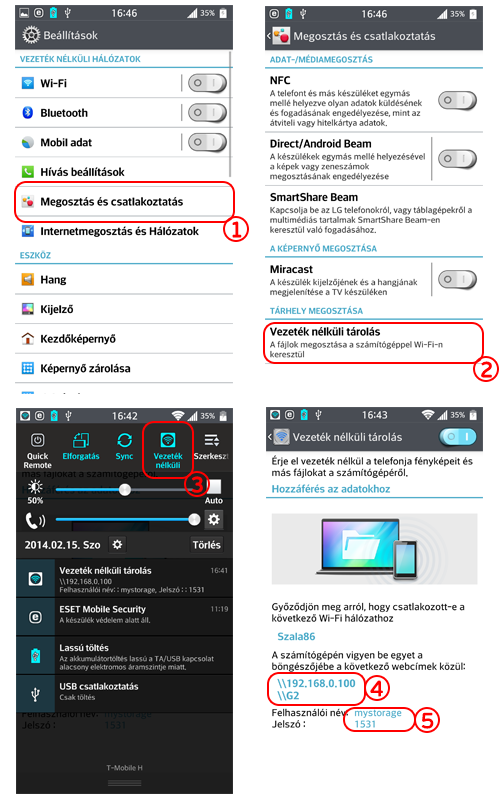
- Nyissuk meg az intézőt vagy a futtatás(windows+R billentyű) ablakot, és a megjelölt mezőbe, írjuk be a fenti webcímek egyikét;
- Legegyszerűbb a \\G2
- Arra figyeljünk, hogy ne a sima, hanem a fordított per jelet használjuk(AltGr+Q);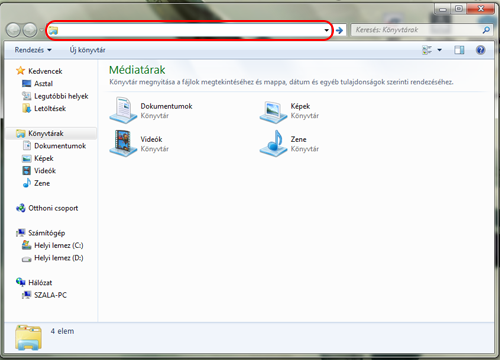
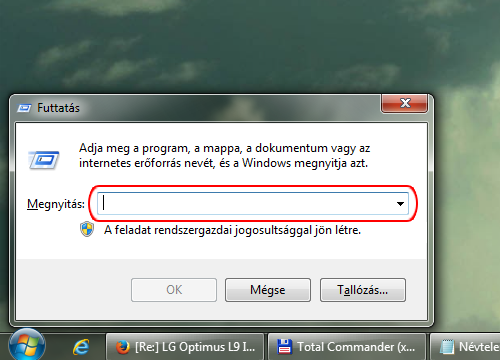
- Ha beírtuk, nyomjunk egy enter-t és a felugró ablakban, írjuk be a vezeték nélküli tárolásnál írt felhasználó nevet és jelszót a megfelelő mezőkbe("(1)Felhasználónév", a "(2)jelszó") és pipáljuk be a "(3)jegyezze meg a hitelesítő adatokat", majd nyomjunk egy "OK" gombot;
- És már meg is nyílik az LG telefonunk ablaka;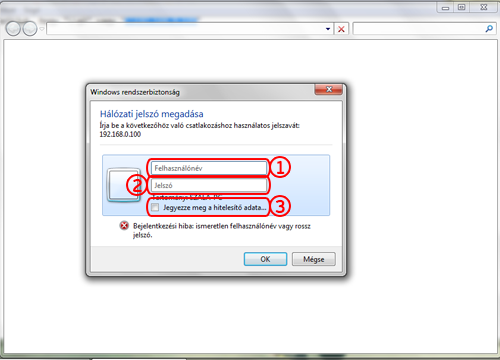
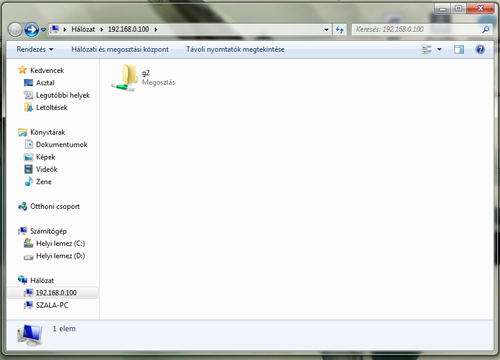
- Mivel nagyon sokan használunk TotalCommander-t, ezért nem kell lemondani a használatáról.
- Az alsó címsorba írjuk be hogy "cd\\g2" és egy entert nyomva, már meg is nyílik a kiválasztott oldalon az LG telefonunk hálózata.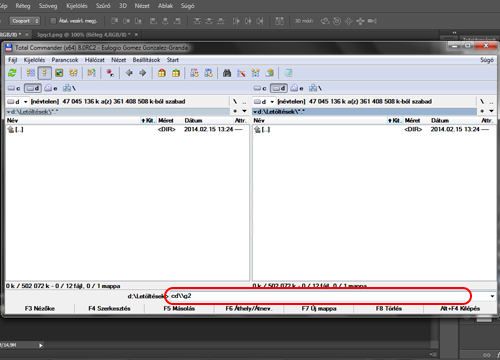
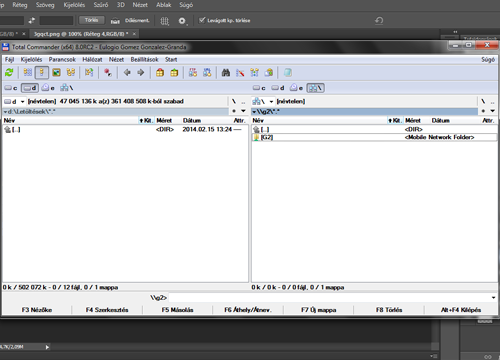
- Video: vezeték nélküli tárolás

- A hard reset nem más, mint a telefon gyári beállításának visszaállítása, azaz a telefont visszaállítja arra az állapotra, mint amikor a dobozból kivettük és először bekapcsoltuk. Ez azt jelenti, hogy minden amit azután másoltunk, telepítettünk, mentettünk a telefonra, az el fog veszni, úgy hogy ajánlott lementeni mindent, amire szükségünk lenne a telefonról. Ezt a G2-nél kétféle képpen lehet megtenni.
- 1: Beállítások-->Általános-->Biztonsági mentés és visszaállítás-->Gyári adatok visszaállítása-->Telefon alapbeállításainak visszaállítása.
- 2: Kapcsold ki a telefont és húzd ki az usb kábelt a telefonból. Nyomd hosszan a hangerő le és a bekapcs gombot és amikor megjelenik az lg logó, akkor engedd el a gombokat, majd gyorsan nyomd őket újra egész addig, amíg megjelenik a "Factory hard reset" képernyő(1-kép). Ha bejött, akkor nyomd meg a bekapcs gombot, ekkor megkérdi hogy biztos folytatni szeretnéd-e(2-kép)? Ha igen, akkor nyomd meg még egyszer a bekapcs gombot és várd meg míg a telefon újraindul(3-4-kép).


A rootolás a telefon rendszere felett szerzett rendszergazdai jogosultság. Ha már a kérdés egyáltalán felvetésre került, egészen biztos nincs rá szükséged. Fontos tudni, hogy nem a telefont rootoljuk, hanem a rajta futó szoftvert, tehát a hardverben nem okoz semmiféle módosítást.

Az Android dobogó szíve a Linux kernel, melyből ebbe a készülékbe a 3.4.0-s fõverzió került. Ez az a programrész, ami közvetlen kapcsolatot jelent a Dalvik virtuális gép és az alacsony szintű FW között. Többnyire minden utasítást ő dolgoz fel, kivéve akkor, ha natív kódban a processzort vesszük célba valamivel. Elenyészően kevés azon programok száma, amik ki tudnák kerülni.

Egyrészt egy virtuális gép, másrészt az Android programkódját gyakran keresztelik át Dalvik Java-ra, megkülönböztetve ezzel a Sun-féle korábbi Java class-októl. A Dalvik verem alapú virtuális gép, eltérően az "őseitől". Ebből adódóan elég egyedi kódfeldolgozása van, ami azt a sajnálatos vonzatot hozza magával, hogy az android stabilitása feláldozza a sebességet és a rendszer gyakran nem olyan "szmúsz" mint a
vetélytársak. Különböző trükkökkel igyekeznek a Google mérnökei persze a futási gráfokat optimalizálni, több-kevesebb sikerrel.
A szoftverfrissítéshez nem kell rootolni a telefont!!!
Az hogy jelenleg milyen szoftver fut a telefonon, az alábbi helyen nézhetjük meg: Beállítások--> Általános--> A telefonról--> Szoftver adatok--> Szoftver verzió.
- Töltsd le a három belinkelt fájlt. [link] [link] [link];
- Töltsd le a számodra megfelelő „*.KDZ” fájlt erről az oldalról: [link], vagy pedig erről: [link] (a UK, és Europe Open a számunka megfelelő); Illetve azt is figyelembe kell venni, hogy 32 vagy 16gb-os a készülékünk. Ha 32gb-os akkor általában a DEU előtaggal ellátott kdz a jó, ha pedig 16gb-os akkor a 6DE előtaggal ellátott kdz a megfelelő. Továbbá a szolgáltató függő telefonokra, ugyan úgy feltehetők a szoftverek, mint a függetlenekre.
- Kapcsold ki a telefont;
- Telepítsd a letöltött
LGUnitedMobileDriver_S50MAN310AP22_ML_WHQL_Ver_3.10.1.exe-t;
- Nyomd a „hangerő fel” gombot, közben csatlakoztasd az USB-kábelt, ekkor bejön a Download mode;
- Csomagold ki a „FlashTool.1.0.54.zip” fájlt és indítsd el a „Windows Enabler.exe”-t;
- A tálcán az óra mellett megjelenik egy ikon(1), kattints rá bal egér gombbal és megjelenik rajta egy "ON"(2) felirat;
- Indítsd el az "UpTestEX.exe”-t;
- A bal felső sarokban válaszd ki "Select Type = 3GQCT"(1)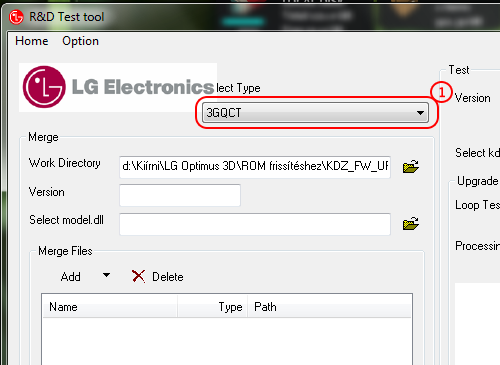
- A jobb felső sarokban pedig a "PhoneMode = DIAG"(2) módot;
- Válaszd ki a „*.KDZ”(3) kiterjesztésű fájl-t amit letöltöttél;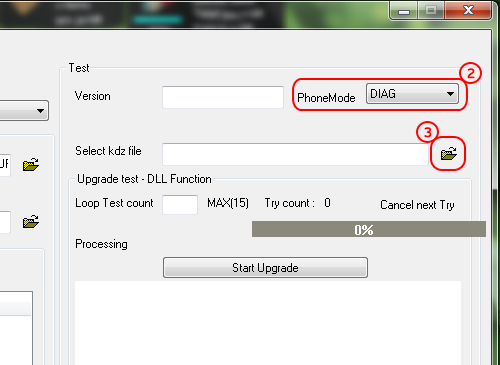
- A jobb oldalon lent válaszd ki a "Normal web upgrade test"(4) ablakot és kattints rá;
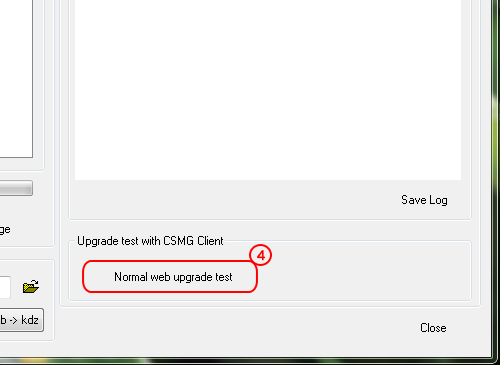
- Megjelenik egy másik ablak, ahol az "Upgrade start"(5) gombra kattints;
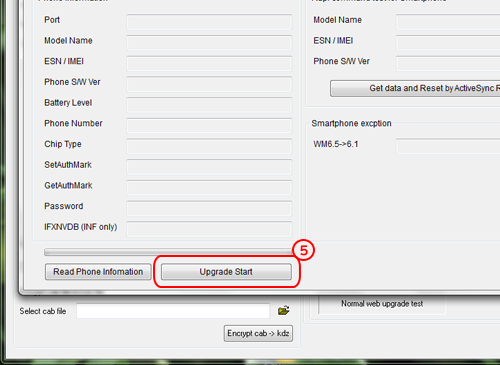
- Elindul a program és megjelenik egy új ablak, ahol a telefon "gyártása?" és a telepítés "nyelve" közül lehet választani.Először nyomjunk egy "Clear phone Software update Registry"(6) gombot, majd az országnál(Country) válaszd a "different country"-t(7) és a nyelv(Language) választásnál pedig a "Hungarian(Magyar)"(8) nyelvet. Ha ez megvan, nyomj egy "OK"(9) gombot, hogy elinduljon a
frissítés;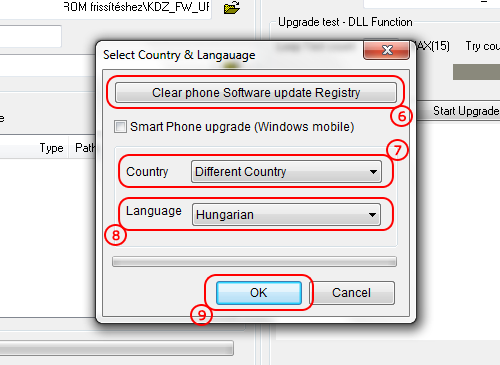
- Most már csak várni kell míg befejezi a frissítést. A telefon hamarabb fog újraindulni, közben a gép még dolgozik. Ha kész, akkor zárd be a programot és élvezd a frissítést.
Frissítésnél előforduló hibák esetén:
- Én azt javaslom, hogy a frissítések előtt és utána is nyomjunk egy hard resetet, ezzel elkerülve az egyéb hibajelenségeket;
- Ha nem sikerül a frissítés és mondjuk megáll X százaléknál, akkor célszerű ellenőrizni a KDZ fájl nevét, mert valamiért nem szereti ha átnevezzük. Ezért a neve legyen például ennek megfelelő: D80210E_00.kdz
- Az is előfordulhat, ha megáll a frissítés idő előtt, hogy amikor letöltöttük a KDZ fájlt, sérült letöltés közben, ezért Próbáljuk meg újra letölteni és az új KDZ-el, újra próbálni a frissítést;
- És a legvégén ellenőrizzük hogy minden driver fell lett e telepítve;
Kétféle képpen lehet rootolni a G2-t.
- Ennek a folyamatnak az elvégzése garanciavesztéssel jár!!!
- 1: Töltsd le ezt a fájlt és csomagold ki egy mappába: [link];
- Kapcsold be a telefonon az „USB Hibakeresést" a fejlesztői mód menüben („Az Android rendszeren alaphelyzetben rejtve van a fejlesztői mód).
Ahhoz hogy ezt elérjük, az alábbi lépések szükségesek: lépjünk a Beállítások-->általános-->a telefonról-->Szoftver adatok-->cikkszám-hoz. Érintsük meg pontosan hétszer ezt a sort, ami azonnal jelezni fogja, hogy mostantól fejlesztők vagyunk. Egy szinttel visszalépve már látható az új menü;
- Csatlakoztassuk a telefont a számítógéphez és válasszuk a telefon töltése funkciót;
- Kattints kétszer a "root.bat" fájl-ra, ekkor elindul a program. Meg fog jelenni egy "A folytatáshoz nyomj meg egy billentyűt" felirat;

- Tehát ha nyomunk egy gombot, akkor elindul és megjelenik egy angol nyelvű szöveg, ami azt tartalmazza, hogy csatlakoztasd le a telefont, kapcsold ki az "USB Hibakeresést", majd kapcsold vissza, nyomj egy OK-t, dugd vissza az USB-kábelt;
- Várd meg amíg újra csatlakozik a számítógéphez, majd nyomj egy tetszőleges billentyűt megint;
- Most figyelmeztet, hogy mivel jár a rootolás, és hogy még abbahagyhatod;
- De ha folytatni akarjuk, akkor nyomjunk meg egy billentyűt;
- Ekkor továbbfut a program, elkezdi a rootolást és telepíti az SU programot;
- Ha megállna akkor nézzünk rá a telefonra és fogadjuk el a google biztonsági kérését;
- Ha végzett akkor egy "Done" és egy "A folytatáshoz nyomj meg egy billentyűt" felirat fogad az ablak alján;
- Nyomjunk meg egy billentyűt és autómatikusan bezárja a programot;
- Ha mindent befejezett és sikerült akkor megjelenik a "Superuser" ikon az alkalmazásokban;- Video: ROOT
- 2: Telepítünk egy TWRP-t, majd a TWRP-n belül a reboot menübe lépve, mielőtt újra indítaná a telefont, felajánlja, hogy rootolja-e. Ha igent nyomunk akkor már rootolja is a telefont és fel is telepíti az SU programot;
HA VALAMIÉRT NEM FUTNA LE A ROOT FOLYAMAT AKKOR ELLENŐRIZZÉTEK A VÍRUSÍRTÓT ÉS KAPCSOLJÁTOK KI A DEFENSE-T MERT EZEK BLOKKOLHATJÁK A FOLYAMATOT!

- Természetesen visszaállítható a rootolás. Ehhez nem kell mást tenni, mint újra flash-elni a telefont a fent leírt módon.
- Majd egy hard resetet nyomni.
- Ellenőrzéshez, pedig tegyük a telefont download módba és bal alul egy "UNROOTED" feliratnak kell megjelennie.
- Download módból való kilépéshez pedig a power gombot addig nyomjuk, amíg kikapcsol a telefon, majd normál módon bekapcsoljuk.- Video: UNROOT

- Töltsük le ezt a két fájlt: TWRP, Driver;
- Telepítsük a drivert, ha még nincs fent;
- Kapcsoljuk be az USB hibakeresést, és csatlakoztassuk a számítógépre a telefont;
- A telefonon válaszzuk a telefon töltése funkciót;
- Csomagoljuk ki a recovery_twrp.rar fájlt, majd a recovery_twrp mappában lévő recovery.bat fájlt indítsuk el;
- A megjelenő ablakban ellenőrzi, hogy a hibakeresés be van e kapcsolva és a telefon csatlakoztatva van e a pc-hez. Ha igen, akkor nyomjunk egy gombot a folytatáshoz;

- Következő oldalon válasszuk ki a telefon verzióját. A hazánkban kapható telefonokhoz az internationalt(2) kell választani, majd nyomni egy entert;

- Elkezdődik a recovery telepítése és ha végzett megkérdezi, hogy újraindítsa e a telefont a már feltelepített recoverybe;

- Video: TWRP

- Nyomd hosszan a hangerő le és a bekapcs gombot és amikor megjelenik az lg logó, akkor engedd el a gombokat, majd gyorsan nyomd őket újra egész addig, amíg megjelenik a "Factory hard reset" képernyő;
- Nem kell megijedni hogy a hard reset képernyő jelent meg, ha kétszer megnyomod a bekapcs gombot, akkor nem csinál hard resetet, hanem belép a TWRP-be;
- Ha ezt a programot letöltöd, akkor rendszeren belül újra tudod indítani a telefont Recovery módban;
Előfeltétel: ROOT
- Töltsd le ezt a fájlt és csomagold ki egy mappába: CWM;
- Kapcsold ki- és be az „USB Hibakeresés”-t;
- Csatlakoztassuk a telefont és válaszzuk a telefon töltése funkciót;
- Indítsd el a „flash-recovery.bat”-ot;
- Amikor megáll, nyomj egy tetszőleges billentyűt.
- Nyomd a hangerõ le + Bekapcsoló gombot, amíg a bejön az LG-logó;
- Engedd fel a gombokat, majd nyomd le õket ismét, amíg be nem lép a CWM-Recovery-be.
- Ha ezt a programot letöltöd, akkor rendszeren belül újra tudod indítani a telefont Recovery módban;
Mentés:
- Lépjünk be a recoverybe;
- Ha már sikerült belépi a recoverybe akkor válasszuk a Backup menüt;
- pipáljuk ki az összes partíciót: Boot;Chace;Data;Recovery;System és EFS ha estleg elmászna az IMEI számunk, akkor ezzel lehet esélyünk visszaállítani;
- Swipe to Back Up, majd megvárjuk míg végez. Ne ijedjünk meg, ha közben a kijelző elsötétedik, mert kikapcsolhat, de bármelyik gombbal felébreszthető közben a telefon;
- Reboot System;
- Telefont csatlakoztassuk a PC-hez, majd másoljuk ki a telefon belső tárhelyéről a TWRP mappát, akár több helyre is, csak meglegyen a biztonság kedvéért.Visszaállítás:
- Ha gond lenne és letégláznánk a telefont, akkor vissza rakjuk a gyári romot(Fenti flash-el);
- Újra feltesszük a TWRP-t;
- visszamásoljuk a TWRP mappát a belső tárhelyre;
- belépünk a recoverybe;
- Restore menüben kiválasszuk a mentést és visszaállítjuk;Az EFS partícióhoz csak akkor nyúljunk visszaállításnál, ha tényleg baj van IMEI számmal, de igen ritkán mászik el az IMEI!

FONTOS:
Mielõtt teljesen letörlöd a már belakott rendszeredet, készíts róla egy backup-ot Recovery-bõl(menetét lásd fenljebb). Ez a belső memória kivételével mindent lement.ROM telepítés:
- Másold fel a letöltött „*.zip” kiterjesztésű ROM-ot, a telefon gyökérkönyvtárába;
- Indítsd el a telefont Recovery módban (lásd feljebb);
- Wipe data / factory reset;
- Wipe cache;
- Wipe Dalvik-cache (az Advanced menüben találod);
- Install menü, majd a letöltött ROM kiválasztása;
- Türelmes várakozás a telepítés végéig, telepítés után a „Gapps” telepítése, vagy a telefon újraindítása, ahogy azt a forrásban meghatározták.
FONTOS:
Mielõtt teljesen letörlöd a már belakott rendszeredet, készíts róla egy backup-ot Recovery-bõl(menetét lásd fenljebb). Ez a belső memória kivételével mindent lement.ROM telepítés:
- Másold fel a letöltött „*.zip” kiterjesztésű ROM-ot, a telefon gyökérkönyvtárába;
- Indítsd el a telefont Recovery módban (lásd feljebb);
- Wipe menü;
- Wipe Advanced, majd azon belül válasszuk ki a cache-t; data-t; Dalvik-ot, és ha kéri a rom készítője akkor a system-et is;
- alul Swipe-ot elhúzzuk;
- Ha kész akkor vissza a főmenübe;
- Install menü, majd a letöltött ROM kiválasztása és telepítése;
- Türelmes várakozás a telepítés végéig, telepítés után a „Gapps” telepítése, vagy a telefon újraindítása, ahogy azt a rom készítői meghatározták.
- Fagyasztható és törölhető programok:
Itt egy lista, az LG G2-n fagyasztható és eltávolítható programokról. Azért ezt csak saját felelősségre csinálja mindenki!!! Ez a lista más verziójú G2-höz való, de 99%-ban megegyezik a d802-vel. Maximum pár programot nem fogsz megtalálni,mert a mienkben nincs. Illetve ha bemegyünk a Beállítások--> Általános--> Alkalmazásokba, akkor itt a letöltve fül alatt lévő összes program eltávolítható.- A navigációs bár és az értesítősáv testreszabása:
Ennek előfeltétele a telefon Rootolása. Ha ez megvan akkor töltsük le ezt a programot, telepítsük és töltsük le ezt a frameworkot és telepítsük ezt is. Indítsuk el az Xposed telepítő programot, menjünk a keretrendszerre és a Telepítés/Frissítés gombra nyomjunk rá. Ha kész akkor indítsuk újra a telefont. Most indítsuk el újra az Xposed telepítő programot, menjünk a modulok-ra és azon belül tegyünk egy pipát az Xposed LG G2 modul elé és megint indítsuk újra a telefont. Ha újra indult, akkor a playről letöltött G2 Xposed programot elindítva, már úgy alakíthatjuk a navigáció bárt illetve az értesítő sávot, ahogy akarjuk. Ezzel már el is tüntethetjük a navigációs bárt, hogy még nagyobb kijelzőnk legyen, illetve játékoknál se látszódjon és helyette egy rejtett navigáviós bárt telepíthetünk.
Mégpedig: a gmd hide soft keys programot (video:gmd hide soft keys), vagy én jobban szeretem az LMT Launcher-t, illetve most is ezt használom, mert jobban személyreszabható (video:LMT Launcher).
Előfordulhat, hogy az úgynevezett plug & pop nem fog működni és hibával leáll. Ez nem más mint az alsó alkalmazás panel ami akkor jelenik meg, ha az usb kábelt vagy a fülest csatlakoztatjuk. Erre is van megoldás, még pedig telepítsük ezt, majd nyissuk meg az xposed telepítő programot és a modulokba pipáljuk ki. Ha meg van akkor indítsuk újra a telefont és már működik is.
- ROM, kernel és kiegészítők:
A legtöbb rom, kernel és kiegészítő(mód) a telefonhoz. az XDA Developers oldaláról szerezhető be! Ehhez Jó tudni azt is, hogy milyen a telefonunk modellje, ugyanis több féle is létezik és nem mindegy, hogy pl.: milyen típusú romot, kernelt és egyéb kiegészítőt telepítünk.
A mi modell számunkat a beállítások--> általános--> A telefonról--> Hardver adatok--> típusszám-nál lehet megnézni.
Egy pár modding, ami hasznos lehet:Hangerő:
Akinek kevés a gyári hangerő, az ezzel a kis móddal hangosabbá teheti.
Hangerő
A módosításhoz kötelező a rootolás. Enélkül neki se álljunk.
Telepítése:
1. Root explorer (vagy bármi más fájlkezelővel) keresd meg a :system/etc/snd_soc_msm mappát, azon belül pedig a "snd_soc_msm_Taiko" fájlt;
2. Csinálj róla egy biztonsági mentést (másold ki akárhová);
3. Töltsd le a linken található "snd_soc_msm_Taiko.txt" fájlt. (Értelemszerűen a D802 Worldwide kell nekünk.) Innen;
4. A letöltött fájlt nevezzük át "snd_soc_msm_Taiko"-ra;
5. Másoljuk be a fent említett mappába és válasszuk a felülírást;
6. Ha szeretnénk módosítsuk az engedélyeket a következőre: rw~r~~r~~ ;
7. Restart és lehet tesztelni a hangerőt fülesen és külső hangszórón is;Kamera:
Sokaknak nem tetszik a gyári kamera alkalmazás. Ha valaki jobbá szeretné tenni, az ezzel a móddal megteheti.
Kamera
Telepítése:
1. Természetesen kezdjünk egy biztonsági mentéssel;
2. Töltsük le a legfrissebb változatot;
3. Másoljuk fel a telefonra a zip kiterjesztésű fájlt;
4. Indítsuk újra a telefont recovery módba;
5. Majd telepítsük a fájlt;
6. Ha kész akkor restart;Telefon modellek:
- Amerikai AT&T-D800;
- Amerikai Sprint-LS980;
- Amerikai T-mobile-D801; (Nem a hazai T-mobile)
- Verizon-VS980;
- Latin Amerikai-D805;
- Kanadai-D803;
- Koreai-F320K;
- Nemzetközi-D802; (Hazánkban is ez a típus kapható a szolgáltatóknál)Az XDA-n számunkra hasznos topikok:
G2 General - általános témák, tippek, trükkök;
G2 Q&A, Help & Troubleshooting - súgó és hibaelhárítás;
G2 Accessories - kiegészítők;
G2 Android Development - Android fejlesztés többféle készülékre. Itt lehet a mienkre is;
G2 Android Development (D802) - A nálunk is kapható készülékre készített gyári és főzött ROM-ok helye;
G2 Original Android Development - Több modellre is készített romok helye. Itt is lehet a mienkre is;
G2 Themes and Apps - Témák és alkalmazások;Leírást készítette: bigdee888
Utoljára módosította: szala86
2014 Február 15. -

szala86
aktív tag
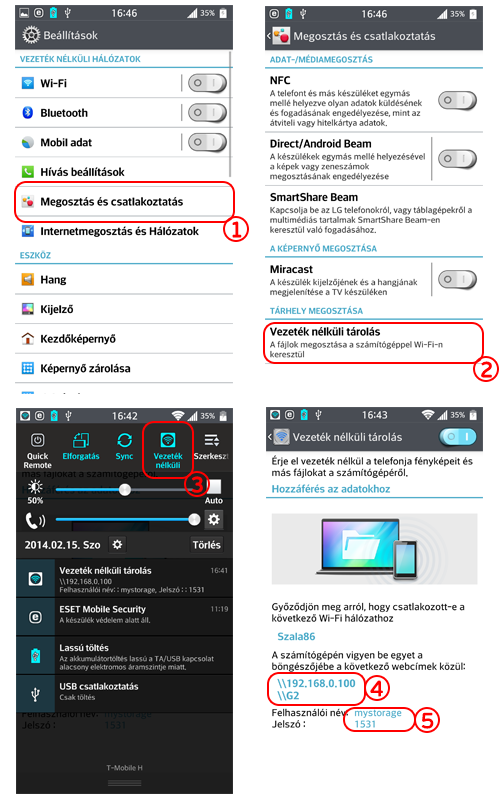
-

tjb007
nagyúr


Technikai specifikáció:

A gyártó weboldala: [link]
Magyar nyelvű használati utasítás: [link]
Mi van a csomagban?
● WayteQ xTAB-79qci Tablet PC
● Hálózati töltő
● USB kábel (micro)
● USB OTG kábel (micro)
● Felhasználói útmutató
Mennyit bír az akku ?
Ez több tényezőtől is függ, például, hogy a Wi-Fi folyamatosan be van-e kapcsolva, hogy mekkora a kijelző fényereje, hogy milyen alkalmazást használunk éppen.
Általánosságban el lehet mondani, hogy 4-5 órát bír folyamatos használat mellett, persze ennél többet, és kevesebbet is el lehet érni.Szükséges az akkumulátor kalibrálása?
Nem, nem szükséges a kalibrálás.
A hiedelmekkel ellentétben nem szükséges első használat során teljesen lemeríteni, és X órán át tölteni sem, bármikor a hálózati töltőre csatlakoztathatjuk, és bármikor el is távolíthatjuk arról.
A másik akkumulátorhoz köthető közhiedelem a batterystat.bin fájl törlése, amitől a készülékünk se nem fogja tovább bírni szuflával, se nem lesz pontosabb tőle a töltöttség visszajelzés. Ez a fájl csupán az akkumulátor használati statisztikák tárolására hivatott, semmi többre.
Mi az az OTG ?
Az On-The-Go (röviden OTG) szabvány lehetővé teszi, hogy a normális esetben csak "szolgaként" (slave) működő USB eszközök (pl. mp3 lejátszó, mobiltelefon stb.) "gazdaként" (host) is funkcionálhassanak, azaz ennek a segítségével másik eszköz csatlakoztatására is lehetőség nyílik az adott eszközön.
Szeretnék billentyűzetet és egeret használni. Van erre lehetőség ?
Igen, van erre lehetőség, sőt, pendrive, merevlemez, vagy akár nyomtató is csatlakoztatható a készülékhez.
Ehhez csupán annyi a teendő, hogy a tartozékok közt megtalálgató OTG kábelre rádugjuk a kívánt eszközt. Amennyiben egyszerre több perifériát is szeretnénk csatlakoztatni használjunk USB hub-ot.Nem árt tudni, hogy önerőből maximum egy 1,8 hüvelykes merevlemezt fog tudni meghajtani a készülék, a többihez külső áramforrás szükséges (3,5": adott, 2,5": ha önerőből nem megy, akkor aktív USB hub szükséges).
Tényleg tudok nyomtatót csatlakoztatni a tablethez ?
Igen, tényleg.
Ehhez csupán a PrintHand Mobile Print nevű alkalmazásra van szükség. Mielőtt megvásárolnánk töltsük le és próbáljuk ki az ingyenes változatát, mivel nem biztos, hogy nyomtatónkhoz létezik driver.Nem találom XY programot/játékot a Play Áruházban. Miért van ez ?
Az adott eszközzel bármilyen okból (SoC, felbontás, GPS hiánya stb.) kifolyólag nem kompatibilis alkalmazásokat/játékokat a Play Áruház nem jeleníti meg.
Természetesen ez nem jelenti azt, hogy az adott alkalmazás/játék ne lenne futtatható/használható.Ez esetben ezeket az alkalmazásokat honnan tudom beszerezni ?
Az ingyenes alkalmazások többségét ennek a programnak a segítségével le lehet tölteni: [link]
Miután letöltöttük az apk kiterjesztésű fájt, másoljuk fel a memóriakártyára, a belső tárhelyre vagy egy pendrive -ra, majd telepítsük fel egy apk telepítő/fájlkezelő alkalmazás segítségével.Nem találom az Adobe Flash Playert a Play Áruházban. Hová tűnt ?
2012.augusztus 15-ével kikerül az Adobe Flash Player a Google Play Áruház kínálatából, ott többé már nem lesz elérhető. Ennek oka az, hogy az Adobe leállította a Flash Player Android rendszerre szánt változatának fejlesztését, a 4.0.x rendszerverzió felett már hivatalosan nem is támogatott. Apróbb hibajavítások még érkezhetnek, de a főverzió már nem fog frissülni. Természetesen ez csak az Androidot érinti, más platformot nem.
Akinek jelenleg nincs fent, és szüksége lenne rá, az az alábbi linkről le tudja tölteni az aktuálisan legfrissebb verziót: [link]Miért csak 4,64GB a belső tárhely mérete ?
Az xTAB-79qci-ben levő 8GB-os flash memória mint minden más Androidos eszköznél több partícióra van osztva. Minden partíciónak megvan a maga a szerepe, a system partíción (406MB) például maga a rendszer található, míg a data partícióra (2GB) a felhasználó által feltelepített alkalmazások kerülnek. Ezen okból kifolyólag nem érhető el mind a (felfelé kerekítve) 8GB-unk ami a készülékben található, és érhető el belőle csupán 4,64GB.
Amennyiben kevésnek bizonyul a beépített térhely lehetőség van microSD kártyával bővíteni.Navigálásra is szeretném használni, megoldható ?
Igen, megoldható, csupán az alábbiakra van szükség:
1. külső, Bluetooth-os GPS vevő
2. egy navigációs alkalmazás
3. BlueGPS4Droid nevű alkalmazásA folyamat menete:
● Engedélyezzük a GPS használat.
(Beállítások→Helyszolgáltatások→Hozzáférés a saját pozícióhoz be)
● Engedélyezzük az helyutánzatok használatát.
(Beállítások→Fejlesztői lehetőségek→Helyutánzatok engedélyezése pipa).
● Töltsük le, majd telepítsük fel a Bluetooth GPS nevű alkalmazást: [link]
● Párosítsuk össze a külső, Bluetooth-os GPS vevőnket a készülékünkkel.
● Indítsuk el a Bluetooth GPS alkalmazást, válasszuk ki a párosított GPS vevőt (Choose Bluetooth GPS), majd nyomjunk rá a Connect feliratú gombra.
● Indítsuk el a navigációs alkalmazást, ezzel kezdődhet is a navigálás.
Letöltöttem egy játékot, de nem indul el. Mi ennek az oka?
Ennek az a legvalószínűbb oka, hogy az adott játék nem találja kompatibilisnek magát készülékünkkel, aminek oka lehet maga a SoC vagy bármi egyéb más is. Az egyik legegyszerűbb mód ennek az elhárítására a system könyvtárban található build.prop fájl ro.product.model és ro.product.brand sorának módosítása.
"Hogyan tudom a tevémhez/monitoromhoz csatlakoztatni ?"
Ehhez először is szükség lesz egy micro HDMI - HDMI kábelre. Lehetőség szerint ne használjuk se toldott kábelt, se átalakítót, ugyanis ezek befolyásolhatják a működést.

Miután a kábel mindkét vége a helyére került, menjünk be Beállítások → HDMI menüpontba, itt nyomjunk rá a HDMI bekapcsolása feliratra, majd végül állítsuk be a felbontást a HDMI felbontás menüpontban.

Rootolni lehet a készüléket?
Igen, van rá lehetőség, hogy rendszergazdai jogokkal rendelkezzünk a készüléken.
A készüléken futó szoftver pre-rooted, azaz tartalmazza már az su binárist, így már csak annyi a teendőnk, hogy a Play Áruházból letöltjük és telepítjük a SuperSU alkalmazást, majd indulásakor frissítjük az su binárist.Custom ROM-ok (főzött ROM-ok)
A készülékre van lehetőség módosított ROM-ot feltenni.
A custom ROM-ok előnye a gyárival szemben a további optimalizáció, a rendszer tovább csiszolgatása, felhasználói igények szélesebb körű támogatása.Ha rootolom a készüléket, vagy másik, nem gyári ROM-ot teszek rá, a garancia megmarad?
Hivatalosan a WayteQ nem támogatja ezen megoldásokat, viszont amennyiben a gyári állapot gond nélkül visszaállítható, és a meghibásodás nem vezethető vissza a szoftverre, a garancia megmarad.
Mindent a leírásnak megfelelően végeztem azonban a szoftver telepítése közben hibaüzenet fogad, mit rontottam el?
Nézd át alaposan a leírást, és minden pontját tartsd be, töltsd le újra a szoftvercsomagot is.
Ha még ezek után is problémád van, nyugodtan jelezd azt a fórumban, segítünk.╔========================╗
79tweaks
╚========================╝
Az alkalmazás csak és kizárólag a WayteQ xTAB-79qci készülékkel használható!
● Tablet és Nexus UI közötti váltási lehetőség
● ClockworkMod Recovery telepítés, gyári recovery visszaállítás
● Tárhelycsere
● Hangerő ikon megjelenítése és elrejtése
● CPU szabályozás
● Mobilhálózati beállításokLetöltés:
╔===================================╗
WayteQ xTAB-79qci Jelly Bean 4.2.2 V2
╚===================================╝Gyári, módosítatlan szoftver!

A 791401... kezdetű gyári számmal ellátott készülékeken nem alkalmazható!
Letöltés, telepítési tudnivalók:
╔===================================╗
WayteQ xTAB-79qci Jelly Bean 4.2.2 V2
╚===================================╝Gyári, módosítatlan szoftver!

A 7913... kezdetű gyári számmal ellátott készülékeken nem alkalmazható!
Letöltés, telepítési tudnivalók:
╔===============================================╗
WayteQ xTAB-79qci - RKitKat 4.4.2 by hjanos1 & apeelme
╚===============================================╝Letöltés, telepítési tudnivalók:
╔=====================================╗
WayteQ xTAB-79qci - OC kernel by apeelme
╚=====================================╝Letöltés, telepítési tudnivalók:
----------------------------------------------------------------------------------------------
Írta és rendezte:
 kelzsoca &
kelzsoca &  tjb007
tjb007© A szerzők engedélye nélkül a tartalom nem módosítható, másolható, használható fel másik oldalon.
-

HuMarc
veterán
Az Angry Birds egy kétdimenziós ügyességi és logikai elemeket ötvöző videojáték, melyet a finn Rovio Mobile fejlesztett, és az Apple cég iOS rendszerein vált elérhetővé elsőként, 2009 decemberében.

A játékmenetről:
Az egyetlen cél az, hogy a "mérges madarakat" egy csúzliból kilőve eltaláljuk a malacokat, akik ellopták a madarak tojásait.
Az Angry Birds számtalan platformra megjelent:
- iPhone/iPod
- iPad
- Android
- WP7
- WP8
- Symbian^3
- Series 40
- HP WebOS
- Maemo (MeeGo)
- PSP
- Playstation 3
- PS Vita
- Mac OS X
- Windows
- Google Chrome
- Facebook
- Xbox 360
- Kindle Fire
- BadaLegnépszerűbb részek:
Angry Birds - Az alapjáték.
Angry Birds Seasons - Ebben a részben az epizódok egy-egy (főleg angolszász) ünnep köré épülnek
Angry Birds Rio - A Rio című filmhez készült játék.
Angry Birds Space - Az űrben játszódik, így olyan tényezőkre is figyelnünk kell, mint a bolygók vonzása, vagy éppen a súlytalanság. Csak ebben a részben érhető el a Jégmadár, ami befagyasztja a malacokat.
Angry Birds Star Wars - A Star Wars univerzumban játszódik, az eredeti trilógia vonalán.
Angry Birds Star Wars II – Szintén a Star Wars univerzumban játszódik, ám az új trilógia történetét dolgozza fel. Lehetőségünk nyílik a sötét oldalért (Pork Side) harcolni, a malacokkal a madarak ellen, ám ez, a grafikai megvalósítást leszámítva nem tartalmaz semmi újdonságot.
Angry Birds GO! – Ennek a résznek nincs sok köze az fentiekhez, egy 3D-s autóversenyzős játék az Angry Birds univerzumban.
Bad Piggies - Ebben a részben a malacokkal vagyunk, akik el akarják lopni a madarak tojásait. A játék csak a franchise-ban kötődik az Angry Birds-höz, játékmechanikailag olyan rengeteg köze nincs az Angry Birds-höz. Persze ez csak egy spin-off, ami megtámogatja a fő stroy line-t.
Flash-játék/Hardver-exkluzív formájában elérhető részek:
Angry Birds for Chrome - A Google böngészőjéből elérhető rész, mely tartalmaz 5 epizódot az Angry Birds-ből, 6 epizódot az Angry Birds Seasons-ből és egy exkluzív epizódja van.
Angry Birds for Google+ - Tartalmazza az Angry Birds első epizódját, a Google Chrome-exkluzív epizódot, és egy saját exkluzív epizódot, ami 8 pályából áll. Az első 4 a játszó ismerősök száma, az utolsó 4 a játszó ismerősök által elért csillagok száma alapján nyílik meg.
Angry Birds Volcano - A Fazer Confectionery Ltd. termékeinek reklámozása végett készült.
Angry Birds for Fuji TV - Angry Birds Seasons: Cherry Blossom epizód Fuji TV-exkluzív változata. Tartalmazza még az Angry Birds első epizódját.
Angry Birds Telepizza - Promóció a spanyol Telepizza cégnek.
Angry Birds Coca-Cola - A kínai Coca-Cola promóciója. A történet valamilyen módon a Pekingi olimpia körül forog.
Angry Birds Heikki - Heikki Kovalainenről szóló Angry Birds-feldolgozás. Azzal érdemelte ki, hogy saját része legyen, hogy 2012-ben Angry Birds-es sisakban versenyzett.
Angry Birds in Ultrabook™ Adventure - Az Intel Ultrabook-ok népszerűsítésére készült rész. Elérhető a Facebook-on.
Angry Birds McDonald's - A McDonald's népszerűsítésére készült rész.
 Angry Birds Friends - A Facebook exkluzív Angry Birds rész.
Angry Birds Friends - A Facebook exkluzív Angry Birds rész. 
Angry Birds Vuela Tazos - Promóció a Cheetos mexikói forgalmazójának.
Angry Birds Magic - Az NFC népszerűsítésére készült, Nokia C7-exkluzív rész.
 : Ezzel játsszunk mi.
: Ezzel játsszunk mi.Angry Birds - kultusz
Amellett, hogy az Angry Birds egy remek unaloműző játék, már komplett franchise épül rá.
Lehet kapni a törülközőtől az iPhone hátlapon keresztül a jegyzetfüzetig mindent. És nem holmi kínai noname webshopokból (bár kétségtelenül onnan is), hanem a Rovio saját honlapjáról. A szuvenírek mellett most már biztos, hogy készül egy animációs sorozat, amiről ebben a Mobilarénás cikkben olvashattok bővebben.Az Angry Birds már a PH!-n is megtalálható egyéni arcképek formájában:
@Fecogame
 @Kommy
@Kommy  @Maxentius
@Maxentius 
@petipetya @mobal
@mobal  @Picco
@Picco @HookR
@HookR
Hasznos weboldalak:
Hivatalos weboldal
Hivatalos webshop
Angry Birds - Wikipedia.hu
Angry Birds - Wikipedia.org
Angry Birds - angol Wikia- Összeállította: @HuMarc
Ha úgy gondoljátok, hogy valamivel bővíteni kéne az első hozzászólást, nyugodtan szóljatok

-

Jim-Y
veterán
-
-

bluyoo
nagyúr
.
-

bubus66
nagyúr
LG Optimus L7 P700 - fagylalt elegáns köntösben [olvasd el az első hozzászólást!] FÜGGETLENÍTÉS / WAREZ TILOS!
LG Optimus P700 (L7) Használati útmutató. PDF
PDF olvasó letöltése.
Fórum használata
A fórumban a PH! lapcsalád moderációs szabályzata és a hatályos magyar törvények érvényesek. Ezért tehát: TILOS a WAREZ, valamint a telefonkészülék függetlenítéséről történő bejegyzések!



◆ Hálózat: 2G Hálózat GSM 850/900/1800/1900
3G hálózat HSDPA 900/1900/2100
◆ Kijelző: 480 x 800 pixel, 4.3 inches (~ 217 ppi pixel sűrűség) IPS LCD 16M szín, va WVGA felbontású kijelző. Ezt védi a Corning Gorilla Glass Bővebb információt itt találsz.
◆ Méretek:125,5 x 67 x 8,7 mm (4,94 x 2,64 x 0,34 in)
◆ Súly:122x g (4,30 oz)
◆ Hardver: A készülék Qualcomm Snapdragon MSM7227A Cortex-A5 processzorra épül,amely 1 GHz-en terelgeti a biteket,a megfelelő felhasználói élmény éléréséhez.
A grafikus feladatok kapcsán egy Adreno 200 segít be, a RAM mérete pedig 512 MGb-os
◆ Szoftver: A telefon gyárilag megkapta az Android 4.0.3 (Ice Cream Sandwich) rendszert,amit az LG saját felhasználói felületével (Optimus UI 3.0 ) megspékelve adott ki.
◆ Tárhely: Belső tárhely:4 GB tároló (2,4 GB felhasználói kapható) de külső micro SD kártyával (max. 32 GB-ig) bővíthető.
◆ Kamera: A hátlapra öt megapixeles kamera került, mellette kis villanó segít sötétben, melynek legnagyobb felbontása képek esetén felbontás: 2560x1920 pixel..Természetesen van autofókusz, magától középre mér, de ahová pöttyintünk a kijelzőn, oda próbál élesíteni. A kezelőfelület a szokásos beállítási lehetőségeken túl (ISO, fehéregyensúly, jelenetmódok, időzítő, panoráma, sorozatfelvétel, színeffektek, geotagging) egy speciális funkcióval is rendelkezi, méghozzá a hang alapú exponálással. Van hat szó (Csíz, mosoly, LG, kimcsí, whiskey) amelyekre reagál, s ha elhangzik, akkor lövi a képet. Apróság, hogy exponáláshoz használhatjuk a hangerőt szabályozógombokat is.
Másodlagos kamera van: (VGA) front kamerát is kapunk amellyel videóchat-elhetünk ismerőseinkkel,rokonainkkal.
Videót viszont csak VGA @ 30fps vesz fel. 640 x 480 képpontos felbontásban tehetjük meg.
◆ Csatlakozók: Felül 3,5 mm-es jack csatlakozó tátong, alul microUSB-t találunk.
◆ SIM: Normál méretű SIM-el használható
◆ Akumlátor: Li-Ion 1700 mAh
◆ Adat átvitel:
◆ GPRS: Class 12 (4 +1 / 3 +2 / 2 +3 / 1 +4 slots), 32 - 48 kbps
◆ EDGE Class 12
◆ Sebesség HSDPA, 21 Mbps, HSUPA, 5,76 Mbps
◆ WLAN Wi-Fi 802.11 b / g / n, Wi-Fi Direct, Wi-Fi hotspot, DLNA
◆ Bluetooth Van v3.0 A2DP
◆ NFC Igen Az LG Tag+ a gyártó saját NFC-kliense
◆ USB Igen, microUSB v2.0
◆ Érzékelők Gyorsulásmérő, közelség, iránytű
◆ Böngésző HTML, Adobe Flash Lite
◆ Üzenetek SMS, MMS, Email, Push Email, IM
◆ Rádió FM-rádió
◆ GPS Igen, van A-GPS támogatással
◆ Java Van a Java MIDP emulátor
◆ Egyebek:
- SNS integráció
- Aktív zajszűrő dedikált mikrofon
- DivX/Xvid/MP4/H.264/H.263/WMV player
- MP3/WAV/WMA/eAAC + player
- Dokumentum szerkesztő
- Szervező
- Google Search, Maps, Gmail
- YouTube Google Talk
- Hangjegyzet / dial / parancsok
- A prediktív szövegbevitel
Jó tanácsok a lítium-ionos akkumulátorok töltéséhez
Bővebb információt itt /vagy itt olvashatsz, az akkumulátorokról.
Akkumulátoról leírás.
◆ Az akkumulátort ki kell-e sütni vagy sem?
-A Litium-ion és Li-polimer akkumulátorokat nem kell, sőt nem is szabad kisütni. A totális lemerítés rossz esetben akár az akkumulátor életébe is kerülhet, amennyiben lehet, ezt kerüljük el. Tölteni csak 100%-ig tölt a készülék, utána lekapcsol a töltés, amit 1-2% merülés után újra elindít.
A lítium-ion és li-polimer akkumulátorok töltését egy és CSAK egy féle módon lehet elvégezni. Az úgynevezett "csodatöltők" és "gyors-töltők" a lítium akkumulátorok esetében NEM LÉTEZNEK. A gyártók szigorú előírásokat szabnak meg az Li-ion akkumulátorok töltéséhez, ettől eltérni a saját érdekünkben sem tanácsos. Nem szabad tehát lítiumos akkumulátort semmi mással tölteni, CSAK a SAJÁT töltőjével. Akkor sem, ha a használni kívánt töltő látszólag alkalmas lenne erre, azaz például megfelelő feszültséget és áramerősséget ad le és a csatlakozója is illeszkedik a tölteni kívánt eszközhöz.
A lítium-ionos, li-polimer akkumulátorok NEM igényelnek FORMÁZÁST, az első és az ötvenedik, vagy ötszázadik töltési ciklus semmiben nem különböznek egymástól.
Amellett, hogy NEM igényelnek formázást, a lítium-ionos akkumulátorok már az első használatkor leadják a maximális teljesítményüket és nem érzékenyek arra sem, hogy az élettartamban meghatározott töltési-ürítési ciklusszámot hány részletben kapják meg.◆ Akkumulátor kalibrálás
Az csak legenda csupán., hogy az Android alatt lehet akkumulátort kalibrálni. A rendszer nem gyűjt adatokat róla. A batterystats.bin fájl csak egy egyszerű kis napló, amiből vissza lehet nézni az utolsó töltés óta történt-e valami, ami esetleg szívja az akkut. A rendszer nem figyeli ezt a fájlt!Forrás
 Keeperv85
Keeperv85
A szoftver frissítés a KDZ updaterel végezhető
FONTOS! Aki az LG Updatert használja, frissítés előtt csináljon egy Factory Resetet a következő módon:
A tárcsázóba üsd be a következőt: 3845#*700#, majd azon belül válaszd ki a Factory Reset opciót, s csak ezután frissítsen! Alternatív megoldás a gyári beállítások visszaállítása, majd ezután a frissítés.A legegyszerűbb módszer az LG Mobile Support Tool (gyári frissítő) Töltsd le és miután telepítetted, az első futtatáskor telepítsd a telefon driverét is, melyre egy külön gomb van a programban. Majd Indítsd újra a számító gépet (laptop). Ezen kívül minden magától értetődő, elindítod a programot, bedugod az USB kábelt, megvárod míg a telefon csatlakozik, majd ha talál frissebb szoftvert a program, megnyomod a "Frissítés" gombot.
KDZ updaterrel frissítés
Fontos tudni, hogy főleg gyári szoftverre ajánlatos vele ráfrissíteni, ha custom rom van fenn. A kdz fájlos frissítés nem jár adatvesztéssel, minden program megmarad, egyedül a ROOT jogot és ha volt fenn CWM azt veszítjük el.
A leírás képekkel itt található meg.
Innen tudod a régiók szerinti KDZ fájlokat letölteni.

LG Optimus P700 L7 V20A-HUN Jelly Bean
LG Optimus P700 L7 V20A-EUO Jelly Bean
LG Optimus P700 L7 V20D-HUN Jelly Bean
LG Optimus P700 L7 V20D-EUO Jelly Bean

LG Optimus P700 L7 V10A-HUN ICS
LG Optimus P700 L7 V10C-HUN ICS
LG Optimus P700 L7 V10G-HUN ICS
LG Optimus P700 L7 V10H-HUN ICS
LG Optimus P700 L7 V10K-HUN ICS
Letöltöd ezt a packot l7_frissito_csomag.zip tartalmazza a frissítéshez szükséges programokat és drivreket.
1. Telepítsük a letöltött LG B2CTool nevű programot, ez a hivatalos LG frissítő szoftver!
2. Tömörítsük ki a KDZ Updatert (KDZ_FW_UPD_EN.7z), egy mappába (tetszőleges helyre) majd telepítsük az msxml.msi nevű fájlt!
3. Töröljük ki az mfc42.dll fájlt a kitömörített fájlok közül! (Mivel gondot okozhat 64bites rendszer esetén) Csak XP-nél.
4. Nyissuk meg a a Windows Enablert Win7 Az egér jobb gombjával rá kattintasz a Windows Endablere, és Futtatás Rendszergazdaként.
Óra és a dátum mellet egy kis ikon jelenik meg. Rákattintasz a kis ikonra, az egér bal gombjával, majd meg jelenik egy ON felírat.
5. Vegyük ki az aksit a telefonból, majd miközben a Hangerő le gombot lenyomva tartjuk, dugjuk rá az USB-t (ha megjelent az Emergency szöveg a telefon képernyőjén, el lehet engedni) és várjuk meg, míg a gép telepíti a szükséges drivereket!
6. Nyissuk meg a Windows Eszközkezelőjét (Saját gépre jobb klikk/Hardver fül/legelső gomb az Eszközkezelő) és a Modemeknél jobb klikkel kattintsunk az "LGE Mobile USB Modem"-ra és tiltsuk le azt! Nem muszáj, én sem szoktam, és működik így is csak abban az esetben ha kell le tiltani nem működne.
7. Indítsuk el a KDZ_FW_UPD.exe fájlt rendszergazdaként!
8. A KDZ Updaterben válasszuk ki a korábbiakban letöltött .kdz fájlunkat! Tallózzuk be a KDZ updaterbe a letöltött KDZ fájlt. Majd állítsuk be a KDZ updatert 3GQCT módba és a jobb oldalon DIAG módba legyen állítva.
9. Kattintsunk a "Launch software update" gombra (Első klikkre csak aktívvá válik, második klikkel pedig elindítja a procedúrát)!
10. Hagyjuk, hogy tegye a dolgát! Ne kattintgassunk rá, akkor sem ha az ablak azt írja, hogy a program nem válaszol, előbb utóbb látni fogjuk, ő a háttérben dolgozik! A Log-ot nem kell figyelembe venni, valószínűleg tele lesz hibaüzenettel, de az nem baj. 90%-nál újra indul a telefon csak akkor vhúzod le az USB kábelt, ha a KDZ updater végzettt.
11. Várjunk amíg a telefon újraindul, és megjelenik az LG logo a képernyőn! Általában ez pár perc, tehát ha 10-20-30 percig nem történik semmi, akkor valami nem jó, valószínűleg el sem kezdte, és csak vár a program, ilyenkor le kell húzni a gépről, újraellenőrizni mindent, esetleg másik USB csatlakozóval, vagy másik Windows-al!Ha ez a módszer nem működne akkor ez alapján csináld meg

A szükséges ROM-ok és programok letöltések a PDF vagy a Word változatban
Először is az LG Drivereket fel kell tenni a gépre, aztán letölteni a következőt
Recovery módban kell elindítani a telefont, ott csinálsz egy full wipe(data,cache, dalvik cache).
Mindenképp V20-as baseband legyen fent (tehát Jelly Bean-nek a BB része)
Indítsd el a telefont Emergency módban a (hangerő fel gomb nyomva tartása mellett csatlakoztatod az USB kábelt.
Aztán KDZ Updater indít, a phone mode mindenképp emergency legyen a Type pedig 3GQCT aztán betallózod a letöltött NEW.KDZ romot, és indítás. Vársz, amíg a KDZ végez, addig semmiképp nem szabad lehúzni az usb-ről.
Ha kész, akkor ismét emergency mód a telefonon, aztán az első hozzászólásban található V10K romot letöltöd. Betallózod (ahogy az előbb) KDZ-be, és indítás. ha kész, akkor akkumulátor ki, be, és indítás úgy, hogy egyszerre nyomod a hangerő fel, le, home és bekapcsoló gombokat, amint bevillan, valami akkor elengeded a bekapcsolót, és ha beadja a gyári recovery-t akkor ott egy full wipe megint. Reboot, és örülés, újra ICS csücsül a telefonon.
Minden ki van próbálva, működik is, viszont nem vállalom a felelősséget semmiért. ha valami baj történik, akkor viszont segítek, persze ha tudok.
Jó szórakozást mindenkinek, remélem tudtam segíteni ezzel a bejegyzéssel.PDF változat vagy Word
Készítette és tesztelte: Szalkó

LG P700-LG P760 (Offline) frissítés menete.
LG PCSuite letöltése LG hivatalos oldala.


ROOT-olás Menetének leírása
1. Töltsd le ezt a pakkot. ROOT LG OPTIMUS L7.ZIP Csomagold ki az asztalra.
2. Windows Enabler futtatása rendszergazdaként, (jobb egérgomb a fájl-on és futtatás rendszergazdaként) értesítési területen aktiválni, hogy az on felirat megjelenjen.
3. Telefont bekapcsolni, az usb hibakeresés engedélyezve legyen. (Rendszerbeállítások/Fejlesztő opciók/usb hibaelhárítás legyen bepipálva)A telefonon az usb
kapcsolat módja pedig Lg szoftveren kell hogy legyen.Ezután egypicit várjatok, hogy a számítógép felismerje az Lg szoftver módot.
4. RunMe.bat-ot futtatni rendszergazdaként.
5. Terminálba 1-es pontot választani (normal) utána ROOT your LG optimus L7 majd ENTER
6. Telefon képernyőjén az adataim visszaállítását választani. Terminálba megint ENTER
7. Telefon újraindul 2X és kész is vagy.
Ha a 6. pont után nem történik semmi akkor usb-t kihúzni bedugni és elölről kell kezdeni az egészet. Az lg driver-ek legyenek feltelepítve. Windows 7 64 bit-en többször tesztelve.
Itt találsz custom romok, témákat és leírásokat

Vagy ebben a topicban vedd fel a kapcsolatot tibiniki
 fórumtárssal.
fórumtárssal.A TELEFONBAN KELETKEZETT ESETLEGES KÁROKÉRT NEM VÁLLALUNK FELELŐSSÉGET! KIPRÓBÁLT MÓDSZER, MŰKÖDIK IS, DE MINDENKI CSAK SAJÁT FELELŐSEGÉRE KEZDJEN BELE!

◆ "Hogyan állítsam be a telefonomon a csengőhangot, az SMS jelzőhangot, ill. ébresztőhangot,stb?"
-A saját csengőhang (sms jelzőhang, ébresztő, stb. bemásolását az SD kártya média mappán belül milyen könyvtárszerkezetbe kell elvégezni hogy megjelenjen a telefon menüjében.
SDcard->media->alarms
SDcard->media->notifications
SDcard->media->ringtones Godlike79 leírása alapján.
Godlike79 leírása alapján.◆Mi okoz garanciavesztést és mi nem?
A garancia a készülék gyári állapotára vonatkozik. Amennyiben vissza szeretnék vinni a készüléket a szolgáltatóhoz, fontos visszaállítani mindent az eredeti állapotba (Recovery, ROM, partíció kiosztás).
A rootolás, akár a gyári rom rootolása is garanciavesztéssel jár abban az esetben, ha valaki így viszi vissza a készüléket! A custom romok, custom recovery-k, és custom firmware-ek használata szintén!
Természetesen a garanciavesztés kiterjed a garancialevél többi pontjára is: szóval ne szedjétek szét a készüléket "megjavítani", mert abból jó nem származik!
A készülékre a magentás szolgáltató 2 év teljes körű garanciát, még kiegészítőkre pedig egy év szintén teljes körű garanciát vállal. Ők nem javítanak, de bevizsgálás történik a hivatalos partnerüknél, akik javítást is végrehajthatnak.
A készülékre érvényes a webshopos vásárlás esetén a 8 napos elállási lehetőség (előfizetésnél természetesen) illetve a 3 napos a személyes vásárlásnál. Erről bővebben [link] a topikban érdemes kérdezősködni. Ott a szolgáltató emberei is, illetve az ilyen ügyekben már tapasztalt felhasználók várják az ezzel kapcsolatos észrevételeket, kérdéseket!
Forrás: Keeperv85
Keeperv85◆Turbo SIM
Nagyon jól összefoglalta a lényeget Kelzsoca:
Kelzsoca:
"A 3G-t már jobb ha el is felejted turbosim mellett. És akkor még hol van az, hogy elérhetőnek tűnik a készülék, de igazából nem elérhető, ledobálja utazás közben és még sorolhatnám.
A chipeken található F300-as microchip már régen elavult, és nem támogatja a 3G szabványt sem rendesen, továbbá a GSM rendszer eléggé összetett és bonyolult rendszer, ahhoz hogy egy turbosim tökéletesen működjön több dolog függvénye:
- SIM kártya
- SIM kártya kora-állapota
- földrajzi helyzeted
- toronyhoz, tornyokhoz viszonyított távolság
- az éppen szinkronizált torony fajtája (régi, új stb.)
- központi szerver
- telefon
- telefon szoftvere
- telefon antenna
- turbosim fajtája
Ha ezekből csak 1 is problémás, a kapcsolatodnak annyi. Továbbá a központi szerver is figyeli a beérkező, és a hálózatra csatlakozó készülékeket, és csoportosítja őket:
- fehér (minden rendben)
- szürke (megfigyelt állapot, ha továbbra is gyanús a viselkedés, 1 hét után fekete)
- fekete (tiltott, kitiltott számok)"◆A függetlenítésről:
A függetlenítés a BTK 300 §/C bekezdése szerint törvénybe ütközik. Természetesen nem a szolgáltatói folyamatról van szó, nekik van jogkörük elvégezni ilyen beavatkozást. A folyamat végérvényes, otthon a készülék többé nem zárható vissza! Amennyiben a beavatkozást nem a hivatalos szerv végezte a garanciától érzékeny búcsút inthetünk és ez még a legjobb eset ami történhet. A szakszerűtlen beavatkozás következtében a készülék belső szoftverében tárolt személyes adatok sérülhetnek (IMEI szám, MAC címek stb.) Az ilyen készülékek funkcionálisan működőképesnek tűnnek ugyan, így gyakran az értékesítő sem tudja mikor eladásra kerülnek, hogy tulajdonképpen szoftverhibás-e az adott darab. Később jön a "meglepetés" mikor egy hibás IMEI miatt esetleg a szolgáltató blokkolja a hálózat elérését. Mindezt figyelembe véve arra kérünk mindenkit hogy ne várásrollon ilyen -otthon elvégzett- beavatkozásnak kitett készüléket!Letöltöttem az IGO-t de nem működik, mi a teendő...?
Alapvető probléma, ha ez a kérdés felvetésre kerül. Jelenleg sajnos a szoftver fejlesztője nem járult hozzá a magánszemélyek számára publikálható verzió kiadásához, így ennek a navigációs szoftvernek minden formája csak illegális forrásból beszerezhető. Mivel a Prohardver fórum szabályzata kategorikusan tiltja az illegális szoftverekről történő diskurzust, így a topikban sem szeretnénk ilyen jellegű kérdéseket megtalálni, mert semmi szükség arra, hogy a forgalmazó esetleg jogi úton érvényesítse a követeléseit, ezzel komoly szankciókat kiharcolva a bűncselekményt elkövető egyének ellen. Súlyosabb esetben bezáratva a topikot, ezzel megvonva a lehetőséget a többiek elől az információk, eszmecserék szabad átadásától!
Tehát mindenkoron érvényes szabály: NINCS IGO a telefonra!

Köszönet érte
 aggleány-nak
aggleány-nakForrás:

 RootRulez oldala köszönet neki érte.
RootRulez oldala köszönet neki érte.Android magyar program fordítás kérések
Android Alkalmazások fordításai -: Elkészült, vagy elkezdett
Alkalmazások letöltése.
Android alkalmazások - szoftver kibeszélő topik /Nincs warez!/
 tzsolesz által létre hozott LG Optimus Felhasználok OFF topicja belépéshez kattints a képre.
tzsolesz által létre hozott LG Optimus Felhasználok OFF topicja belépéshez kattints a képre.2014.02.13.
Készítette és módosíthatja:
 bubus66
bubus66Köszönet mindenkinek, akik a leírásaikkal, hozzájárultak, a "Téma összefoglaló" létrejöttéhez
-

Deck
titán




A Sony idei zászlóshajója az Xperia Z a 2013-as CES (Consumer Electronics Association) kiállításon került bejelentésre 2013 január elején. Három színben kapható: fekete, fehér és sötét lila. Itthon február vége óta megvásárolható a készülék, most már mindhárom nagy szolgáltatónál is.
Jelenlegi legfrissebb szoftver: Android 4.3 (Jelly Bean) (build: 10.4.1.B.0.101)

Általános:
Technológia GSM/UMTS/LTE
Méret 139 x 71 x 7,9 milliméter
Tömeg 146 gramm
Szabvány IP57 (1 méterig és 30 percig vízálló)
SIM-foglalat microSIMKijelző:
Kijelző 5 hüvelyk (TFT) OptiContrast-os,
Előlap: Dragontrail
Hátlap: Gorilla Glass2
Kijelző felbontása 1080 x 1920 pixel (441 ppi)
Színárnyalatok száma 16 millióHardver:
SoC típusa Qualcomm Snapdragon S4 PRO (MDM9215M)
Processzor: 1,5 GHz-es, négymagos Krait (28nm, ARMv7,)
Grafikus chip Adreno 320
RAM mérete 2 GB RAM
Belső tárhely 16 GB
Memória bővíthetősége 64GB microSDXC
Fő kamera 13,1 megapixeles Exmor-RS, autófókuszos, LED-es villanó
Másodlagos kamera 2,2 megapixeles Exmor-R
Videófelvétel 1080p (30 fps)
Akkumulátor 2330 mAh-s lítium-ion
Fülhallgató kimenet: 3.5 mm jack
GiroszenzorAdatátvitel:
Frekvenciasávok GSM 850/900/1800/1900
UMTS 850/900/1700/1900/2100
LTE 800/850/900/1800/2100/2600 MHz
GPRS / EDGE van / van
UMTS / HSDPA / HSUPA / LTE van / 42,2 Mbps / 5,76 Mbps / 100 Mbps
Wifi: 802.11 b/g/n, DLNA, WiFi hotspot, WiFi Direct
Bluetooth: 4.0 (A2DP)
USB: microUSB 2.0
RSS van
GPS van
NFC vanMinden részletre kitérő, bővebb teszt

A dobozban megtalálható egy EP 880-as típusú töltőfej, egy adatkábel, valamint egy MH-EX300AP típusú "agybadugós" fülhallgató. A mi régiónkban a cikkben említett DK26 típusú dokkoló valamint memóriakártya nem jár a készülékhez.

Szoftver frissítéshez 3 programot használhatunk:
Sony PC Companion
Sony Update Service
FlashtoolFontos: Mindig ajánlott a tiszta telepítés, nem pedig a ráfrissítés!

ICS= Ice Cream Sandwich
JB= Jelly Bean
LB= Locked Bootloader (Zárt Bootloader)
UB= Unlocked Bootloader (Nyitott Bootloader)
SUS= Sony Update Services
PCC= PC Companion
OTA= A telefonon lévő Update Centeres Frissítések
ROOT Jogosultság= Bármit csinálhatunk a rendszeren
CWM=ClockworkMod
Megjelent már hivatalosan a 4.3? Ha igen, mivel jobb?
- Igen, meg. Gyors és smooth nagyon. Akksi idő is jobb lett.Egyszerre frissül mindenkinél? Hogyan frissíthetek?
-Nem. SI szám alapján történik. De flashtoolal már felrakható. Akinek jelzi a frissítést SUS, PCC-vel frissíthet.Rootolható, már a 4.3?
- Igen.Van különbség a különböző régiós verziók között?
- A rendszer ugyanaz, csak az előre telepített appokban van eltérés. Ezért, is mindegy milyen régiósat használsz.Kapunk majd Android 4.4(KitKat)-et?
-Igen.Mi jár végleges garancia vesztéssel?
1. A bootloader nyitás
2. A kis ajtók alatt található egy kis fehér indikátor, amely ha elszíneződik, akkor a garancia elvész. Alapból fehér, ami ha piros lesz ugrott a garanciánk.Mennyi idő mire beáll az akksim?
2-3 hét.Tényleg szar a Z kijelzője? A fekete csak szürke?
Dehogyis.. Ezeket csak azok mondják akik szidni akarják a Z-t, és kitalálták ezt. A fekete fekete, a fehér fehér. 441ppi és FULL HD kijelző azért, nagyon jó. Ami egyedül gyenge az a betekintési szög.Mi az a CWM?
Egy custom recovery az Android telefonokra és tabletekre, amely lehetővé teszi, hogy mentési, helyreállítási, javítási, telepítési és karbantartási műveleteket végezhessünk el a készüléken.Mi az a ROOT?
Alapesetben a telefonunk Android operációs rendszerén korlátozott felhasználók vagyunk!
A rootolás nem más, minthogy rendszergazda jogokkal rendelkező felhasználót csinálunk magunkból.Nem jár garancia vesztéssel? Mire jó ha ROOT-olom a telefont? Hátrányai?
Nem! Az változó, hogy hogyan állnak hozzá a szervizesek, ezért mindenképp, mielőtt szervizeltetnéd, távolítsd el a rootot a telefonról, vagy rakd újra a romot.Csak előnye van, nem is kevés, de hátránya nincs.
A ROOT-olás előnyei:
- Reklámblokkolás (Segítségével hosszabb lesz a telefon üzemideje, mivel a reklámok nagyon szívják az akksit.)
- Sok felesleges gyári app törlése ( Csak a helyet és RAM-ot foglalják. Minek legyenek fenn, ha semmi szükségünk rájuk?)
- Sok hasznos programnak kell a ROOT jogosultság. Pl: Titanium Backup, CWM, ROOT Explorer, Greenify, SD Maid, Víruskeresők,
- Témázgatás
- Jegelés, Teljes Biztonsági Mentés, Eltávolítás,
- Akksi jobban bírjaHátránya:
Semmi..
Hogyan, távolíthatom el a ROOT-ot?
SuperSU-t indítsuk el majd Beállítások - Teljes unrootHogyan, lehetne gyorsabb a telefon?
Beállítások - Fejlesztői Lehetőségek - Ablakanimáció mérete, Áttűnési animáció mérete, Animáció lépértéke alapból 1x-en van de ez sok, vegyük le 0,5x-re vagy teljesen 0x-re.Hogyan, tudok szinkronizálni?
Beállítások - Megjelenés - Gyors Beállítások ( itt kapcsoljuk be az Aut. Szinkronizálást és akkor fenn a gyorskapcsolóknál tudjuk be-ki kapcsolni.Mikor, gyártották a telefonom? Hol, tudom negézni?
Telefon alján. Pl. 13w26. A 13 az évet jelenti, a 26 pedig a hetet.Nagyon melegszik a telefon?
Sima átlag használattal nem. De amúgy használat és időjárás függő. Ha kinn van 40-50C° akkor jobban melegedni fog, töltés alatt és játék alatt is. De nem kell aggódni miatta. Átlagban 30C° körül van. A 40-45C° sem probléma. Ha túl meleg lenne a telefon kikapcsol magától.Hogyan, tudok bootloadert nyitni?
Ha független a telefonod és ha lemondsz a garanciáról. Szolgáltató függő telefonokon nem lehet.Mindent visz a gyári Filmek app?
Sajnos nem. Több hangsávos filmeknél csak az elsőt játsza le és sok filmet le sem játszik. Ajánlott a BSPlayerNem tetszik a áttetszőség a 4.3-ban. Van rá valami megoldás?
Másik launcher vagy szerkesztett SystemUI.Hogyan, tudok 4GB-nál nagyobb videó fájlt megnézni?
1. Beállítások - Xperia - USB Kapcsolat - USB-kapcsolódási mód - Adattárolási mód-ra állítsuk
2. Csatlakoztassuk a számítógéphez a telefont, majd formázzuk a telefon memóriakártyáját exFAT-ra.Miért, nem találom a Beállítások között a Fejlesztői lehetőségeket?
Beállítások - A telefonról - Buildszám (kattintsunk rá addig, míg ki nem írja, hogy fejlesztők vagyunk) utána ott lesz a Fejlesztői lehetőségek.Mindig fut egy app a háttérben, hogyan csinálhatnám meg, hogy csak akkor fusson ha én elindítom?
Ha van ROOT: A Greenifyt akkor neked találták ki, mivel pont erre jó, hogy lejegeli amit akarsz, (Rendszer, gyári appokat is) és csak akkor fognak futni mikor elindítod őket, majd újra le lesznek jegelődve ha nem aktív a képernyő. Nagyon hasznos alkalmazás és egyre népszerűbb is. Arra is jó, hogy ha ébresztgeti valami a telefont, akkor hozzáadod és csak akkor fog futni az app, ha elindítod. Igazán hasznos és hiánypótló alkalmazás!
A Greenify segítségével több RAM lesz, csak akkor fut valami, ha használod, gyors marad minden, és az akksi üzemidejét is növeli.
Ha nincs ROOT: Egy részük törölhető. Amelyik nem, azt a beállítások/alkalmazások/mind opción belül az alkalmazásra lépve letilthatjuk. Amennyiben a letiltás gomb helyén frissítések eltávolítása felirat van, előbb el kell távolítanunk a frissítéseket, azután le tudjuk tiltani az alkalmazást. Ezután a menüből is el fog tűnni és nem fut a háttérben, így sok RAM-ot spórolhatunk. Másik megoldás rá, ha letöröljük őket amik nem kellenek.
Nagyon merül a telefon. Segítség!!!! Mit tegyek?
Először is, ezt sok minden okozhatja. Nézzük sorban.1. Reklámok: Nagyon szívják az akksit, érdemes őket elkerülni vagy blokkolni Pl: Adaway-el
2. Folyamatos Szinkronizálás
3. Magas Fényerő, vedd lejjebb
4. Valamilyen app beragadt, indítsd újra telefont
5. Valamelyik app ébresztgeti a telefont, GSam Battery Monitorral megnézheted majd melyik app az
6. Valamelyik app fut a háttérben, de minek ha nem használod? A megoldás a Greenify.Appok, amik nagyon memória és akksi zabálóak: Skype, Viber, Facebook,
Mindig csak eredeti tartozékot vegyünk?
Igen. Nagyon ajánlott, vagy csak megbízható helyről vásárolj.Van fólia a telefonon?
Igen van, elől és hátul is.Hogyan tudok 13mp-es képet csinálni? Ha belépek a fényképezőbe csak 12mp-est lehet.
Belépsz a fényképezőbe és bal oldalt fenn a Kiváló Automatikust állítsd át Normálra.Odex vs Deodex. Mi a különbség?
Odex: Gyorsabb bootolás, kevesebb tétlenségi idő,viszont nagyon nehezen módosítható, szerkeszthető, témázható.
Deodex: Kicsivel több bootolási idő, tétlenségi idő, viszont könnyen módosítható, szerkeszthető, témázható.Miután fel állt a rendszer nincs sebességbeli különbség, csak bootoláskor néhány mp!
Akksit ki kell sütni? Kell 1 napig tölteni először? Az akksi kalibráló appok érnek valamit?
Nem kell. Csak rendesen töltsd fel. Az akksi kalibráló appoknak semmi értelmük, a google mérnökei is megerősítették.Mi értelme van Benchmarkolni?
Az égvilágon semmi és semmire sem jó. Fontosabb az optimalizálás, mint az itt kapott majdnem véletlenszerű pontok.Kell task killereket használni?
Nem. Csak ártasz vele, de semmit sem használsz. Folyton kilövöd a programokat, amik viszont újra elindulnak, csak az akksit fogyasztják.
Ha csak akkor akarsz valamit futtatni, amikor használod, használj Greenifyt.Bekapcsoltam az NFC-t de nem látom fenn az ikonját. Miért?
Ez egy apró bug. system/build.prop fájlt nyissuk meg majd megkeressük az NFC részt, ezután a "ro.nfc.icon.enable=false" t átírjuk erre: "ro.nfc.icon.enable=true". Mentés majd indítsuk újra a telefont.Akksi mennyit bír?
Ez használat függő. Átlagban 3-6 óra kijelző használat.Folyton megszakad a töltés a telefonon. Miért?
Dugjuk töltőre a telefont, majd kapcsoljuk ki a telefont. Ezután, elkezdi tölteni és várjunk vele 30 percet majd utána bekapcsolhatjuk és minden rendben lesz!Milyen dokkolót vegyek?
A gyári töltő 1500 mA-es, míg a dokkoló 1800 mA-t is át tud engedni. Ugyebár a dokkolóhoz nem jár fali csatlakozó, így jobb esetben ezt is a gyári 1500 mA teljesítményűvel használjuk. Ez, azért fontos infó, mert az Ebayen rendelhető replika dokkolók majdnem mind csak 1000 mA-esek, azaz jelentősen lassabban töltenek!!!Hogyan, tudok a képernyőről képet készíteni?
Bekapcsoló gomb + Hangerő leKell tok a telefonhoz?
Ha elrakod a zsebedbe a hátulja piszkos lehet, meg ha szeretnél vegyél csak hozzá sok fajta van.Használjak vírusvédelmet?
Valaki szerint igen, valaki szerint nem. Döntsd el te kell-e. De csak megbízható cégek termékeit használd Eset, Kaspersky, Norton, Avast stb. Ha csak Playről töltesz le akkor nem lesz probléma. A tesztek alapján nem merítik jobban az akksit mint amikor nincsenek.Probléma, hogy warezolok?
Nekem nem, neked az lesz. Az oldalon tiltott a warez. Felraksz tört programokat amikben kitudja mi van, majd megadod a jogosultságot nekik amikhez kéri aztán, ki tudja mi lesz.. Nagyon nem biztonságos. Vannak olyan célzott appok amik emelt díjas sms-eket küldözgetnek, ellopják az adataidat, jelszavaidat. Arról nem is beszélve, hogy csak a gond van velük, mikor frissülne egy app. Pár száz forint egy program, amit ha megveszel mindig a tied, frissül is és nem lesz probléma belőle. Hát, nem jobban megéri? Sőt, akár több készüléken is használhatod ugyanazzal a Google fiókkal.Az, miért van, hogy a walkman-ben az összes szám 2x-er jelenik meg? Mi a megoldás?
SD (belső/kártya) LOST.DIR mappa törlése, app adatok törlése, újraindítás.Hogyan, tudnék a víz alatt fényképeket készíteni?
Aqua Z Camera: [link]
XDA oldala: [link]Nem tetszik a gyári felület. Mit tehetek?
Az igények sokfélék e téren, szerencsére azonban rengeteg felületből válogathatunk Google PLAY-en, a Launcher szót beírva. Mindenki kiválaszthatja a neki tetszőt. Legnépszerűbbek a Nova launcher , Apex, Launcher, Launcher PRO, stb.. Ezeknek nagyon nagy előnye, hogy a kinézet így szinte 100%-ban testreszabható.A Google Chrome, vagy más böngésző nem tudja szinkronizálni a könyvjelzőimet. Mi a teendő?
A hiba nem a telefonnal, és megint csak nem az appal van, hanem a Google fiókod beállításaival. Google fiókodban menj a Beállítások- Szinkronizálás beállítása- Titkosított adattípusok. És ne a minden titkosítását válaszd, hanem csak a jelszavak titkosítását. Ezután a szinkronizálás működni fog.A telefonon nem tudok FLASH-t lejátszani, hogyan orvosolhatom a problémát?
Hivatalosan megszűnt az Android támogatása 4.1-es rendszerektől. Az Adobe hivatalos oldaláról le lehet tölteni az Androidhoz való flash player alkalmazást, amely segítségével Boat Browserrel megtekinthetőek a flash videók Xperia Z-vel is.Valami mindig felébreszti a képernyőt akkor is ha nem nyúlok hozzá? Mi okozza?
Egy telepített app okozza. Playről rakd fel a: GSam Battery Monitor-tMindig reklámok jelennek meg az értesítési sávban. Mit tehetek?
Rakd fel Playről az AirPush Detector-t az megmondja melyik app okozza.A készülékem alvó állapotban is gyorsan merül. Mitől lehet ez?
Amennyiben a készüléked új, vagy éppen nagyon frissítés után vagy a dolog természetes, pár hét alatt beáll majd a fogyasztás. Ha sok, rendszeresen online frissül alkalmazásod, widgeted van, és sokféle szinkronizáció van bekapcsolva, akkor szintén természetes, hiszen ezek alvó állapotba is futnak, adatforgalmat generálnak. Az energiával továbbá úgy tudsz spórolni, hogy a beállításokban az energiagazdálkodás menüpontban bekapcsolod a Stamina üzemmódot, ezzel ha a kijelző nincs bekapcsolva 15 percig, akkor kikapcsol minden háttérben futó szinkronizálást egészen addig, amíg a kijelző újra be nem lesz kapcsolva. Beragadhatott egy program vagy valami ébresztgeti. Indítsd újra a telefonod vagy nézd meg mi okozza a GSam Battery Monitor-ral.Mik azok a SmartTag-ek és mire használhatóak?
A SmartTag egy kis korong amely NFC chippel van ellátva. Ezeket fel lehet programozni a legkülönfélébb dolgokra, például ha hozzáérintjük, akkor kapcsolja le a wifit, a mobiladatforgalmat engedélyezze, azonnali hívást lehet vele indítani, stb. Bővebb információ itt. A Tag-ek használatához ajánlott program a gyárin kívül például: NFC Task LauncherHasználható az Xperia Z-vel USB OTG?
Igen. Pendrive, egér, billentyűzet, stb. csatlakoztatására szükséged lesz egy USB-OTG kábelre, amely már 1000 Ft alatt beszerezhető a boltokban. Ha TV-re szeretnéd kötni HDMI kábellel ahhoz MHL kábel szükséges.Hol találom a gyári szervizet, avagy hova vihetem a készülékem ha gond van vele?
Ha GSM boltban, bolti garanciával vetted, akkor az aktuális boltba. Ha szolgáltatónál, akkor leadhatod az adott szolgáltató bármelyik boltjában ahol szerviz van, vagy közvetlenül a gyári szervizben is: Cordon Eletronics Ha Sony Centerben, vagy gyári Sony Webshopban vásároltál, vagy bárhol máshol, gyártói garanciával, akkor bármelyik Sony Centerben, márkaboltban, vagy megint csak a gyári szervizben adhatod le készüléked.Ha nem tetszik egy frissítés, vagy nem szeretnék várni a szolgáltató frissítésére mit tehetek?
Bár nem hivatalos program, de ezek a problémák orvosolhatóak a flashtool programmal. A telefonra bármikor felrakható ezzel a módszerrel gyári szoftver garanciavesztés nélkül.A Sony logo tényleg a fólián van?
Igen, ám ez a fólia rendkívül masszív és rendkívül precízen van felrakva, eltávolítani is csak elég nehezen lehet.(Megjegyzésként, a hátlapon is ugyanilyen keménységű fólia van, az ottani Xperia felirat viszont a telefonon van.)A készülék hátoldalán van egy matrica, ez micsoda?
Az a matrica, csupán az NFC helyét jelöli, semmi funkciója nincs, nyugodtan eltávolíthatod.Lefagyott a készülék, nem reagál, mit tehetek?
A bekapcsoló gomb és a hangerő + gomb egyszerre történő nyomva tartásával 1 rezzenés után újraindul a telefon. Ugyanezen kombináció 3 rezzenés után a telefon kikapcsolását eredményezi.
Először is leszögezném, hogy ha bármilyen kár keletkezik a rendszerben illetve a telefonban, azért senki nem vonható felelősségre, mindenki a saját szakállára foglalkozzon ilyesmivel!
Ha más régiós vagy módosított ROM-ot szeretnél feltenni, ami megvan FTF fájlban, akkor a Flashtool nevű programot kell használnod, vigyázat(!!) nem flash tool, mert a két program nem ugyanaz!
Az Xperia Z-hez jelenleg csak a legújabb verzió felel meg, a régebbiek nem jók hozzá. Mielőtt nekikezdesz, olvasd végig figyelmesen a lépéseket!
Flashtool:
A lépések:
1. Feltelepíted a flashtool-t.
2. A C:-n létrehozott Flashtool mappában találsz egy drivers nevű mappát, és az abban található drivert is feltelepíted, a telepítés során kiválasztod az Xperia Z-t (C6603) és a Flashmode Drivers-t.
3. Mindent bezársz különösen ügyelve arra, hogy a PCC és a SUS ne fussanak a háttérben.
4. Elindítod a flashtool megfelelő változatát, ha 64bit-es az op.rendszered akkor a FlashTool64-et kell elindítanod.
5. A villám ikonra kattintasz, majd betallózod a flashelni kívánt ROM-ot.
6. Ezután az OK gombra kattintasz, majd a gép elkezdi előkészíteni a flashelést.
7. Mikor kiírja, hogy kikapcsolt állapotban csatlakoztasd a telefont, akkor a hangerő LE gomb nyomvatartásával csatlakoztasd USB-n keresztül a telefont. Ezután el fog indulni a flashelés.
8. A flashelés néhány perc alatt lefut, majd kiírja, hogy most már lecsatlakoztathatod a telefont, és indítsd el. (Az első bekapcsolás hosszabb időt vesz igénybe!)
9. Kész!Ha még ez sem lett volna elég, akkor itt egy képekkel tűzdelt tutorial is: Tutorial
Ha Windows 8-at használsz, szintén nézd meg az említett Tutorialt, mert a drivereket máshogyan kell telepíteni!!A flasheléshez hivatalos, gyári, érintetlen ROM-ok:
C6603_10.3.1.A.2.67_CE3.ftf(4.2)
C6603_10.4.1.B.0.101_CE3.ftf(4.3)Hogyan készíts FTF fájlt, ha PCC-vel vagy SUS-al frissítettél:
Darvinya fórumtárs leírásából megtudhatod.

Android 4.2 Rootolása:
1. Telepítsük tisztán fel a ROM-ot (Pl: Flashtool-al)
2. Beállítások - A telefonról - buildszám (erre kattints sokszor amíg ki nem írja fejlesztő vagy)
3. Beállítások - Fejlesztői lehetőségek - USB-hibakeresés (pipa be)
4. Beállítások - Biztonság - Ismeretlen források (pipa be)
5. Töltsük le a rootot: Vroot Xperia
6. Csomagoljuk ki a vroot.zip-et, csatlakoztassuk a telefont a géphez(bekapcsolva) majd futtassuk a root.cmd-t.
7. Kész!Android 4.3 Rootolása:
(Előre rootolt,Csak ez a módszer van!)
(CWM-et tartalmazza így külön nem kell felrakni)Fontos: Busyboxot ne telepítsünk fel playről mert, bootlopot okozhat!!!
Ami kell hozzá:
Flashtool
Rootolt Android 4.2 a telefonon CWM-el (vagy újabb)
C6603_10.4.1.B.0.101_CE3.flashable.zip
C6603_10.4.1.B.0.101_CE3 (Stripped).ftfMenete:
1. Másoljuk a belső tárhelyre a C6603_10.4.1.B.0.101_CE3.flashable.zip-et
2. Flashtool/firmwares mappájába másoljuk a C6603_10.4.1.B.0.101_CE3 (Stripped).ftf-et.
3. Lépjünk be a CWM-be majd Install zip -> Choose zip from /sdcard ezután, keressük meg a C6603_10.4.1.B.0.101_CE3.flashable.zip-et és telepítsük fel.
4. Wipe dalvik cache majd Wipe data/Factory reset
5. Kapcsoljuk ki a telefont, de ne indítsuk újra!
6. Flashtoolal flasheljük fel a C6603_10.4.1.B.0.101_CE3 (Stripped).ftf-et.
7. Ha ezek megvoltak akkor bekapcsolhatjuk a telefont.ROOT Fix:
1. Töltsük le: The definitive root Remount-Reboot fix! Windows Installer-ert, csomagoljuk ki és futtassuk az install.bat-ot, miután csatlakoztattuk a telefont a számítógéphez (bekapcsolva) és nyomjunk 1-est.

Dual Recovery Telepítése:
1. Beállítások - A telefonról - buildszám (erre kattints sokszor amíg ki nem írja fejlesztő vagy)
2. Beállítások - Fejlesztői lehetőségek - USB-hibakeresés (pipa be)
3. Beállítások - Biztonság - Ismeretlen források (pipa be)
4. XZ-lockeddualrecovery2.7.60-BETA.windows.zip-et töltsük le majd csomagoljuk ki.
5. Csatlakoztassuk a telefont (bekapcsolva) és futtassuk az install.bat-ot majd nyomjuk meg az 1-est.
6. Felugrik a telefonon az adb és root jogot kér, adjuk meg neki
7. A telefon újraindul és a cwm fogad minketCWM Indítása:
Sima CWM: Hangerő fel nyomogatása induláskor a Sony logónál
TWRP: Hangerő le nyomogatása induláskor a Sony logónál
LCD Density DPI Módosítása 320-ra: [link]
[Time Shift Camera & Info Eye For Stock 4.3: [link]
Black Status Bar & Navigation Bar for Stock 4.3 [link]
Transparent Status Bar & Navigation Bar for Stock 4.3
[link]Xperia Black Wallpapers: [link]
Xposed Framework for 4.3: [link]
Gravitybox for 4.3: [link]
GEM Xperia Launcher/Lockscreen tweaks for 4.3 [link]
Írta, összeállította, szerkeszti: dekrer
Régebbi szerkesztő: pepe091
-

FuRiONight
addikt
-
[ Módosította: radi8tor ]
-

Jimmy66
senior tag
próba3
-

Jimmy66
senior tag
próba2
-

Jimmy66
senior tag
próba
-

Deck
titán
proba3
-

Deck
titán
proba
Új hozzászólás Aktív témák
Hirdetés
- ProCaster 50UNB800H 50" 127cm FULL HD üzleti kijelző
- ÁRGARANCIA!Épített KomPhone i7 14700KF 32/64GB RAM RTX 5070Ti 16GB GAMER PC termékbeszámítással
- AZONNALI SZÁLLÍTÁSSAL Eladó Windows 8 / 8.1 Pro
- AKCIÓ! "ÚJ" Microsoft Surface 5 13,5 notebook - i5 1235U 8GB RAM 256GB SSD Intel Iris Xe IGP 27% áfa
- AKCIÓ! AMD Ryzen 7 3800X 8mag 16szál processzor garanciával hibátlan működéssel
Állásajánlatok
Cég: PC Trade Systems Kft.
Város: Szeged
Cég: PC Trade Systems Kft.
Város: Szeged




























































![[P:C][/P] [P:C][/P]](http://cdn.rios.hu/dl/upc/2014-02/19/63992_jpn7yrbluylc1y9t_bbm4all_640x480.png/800)